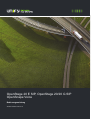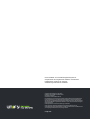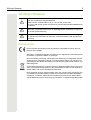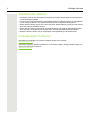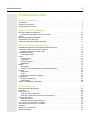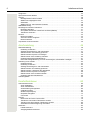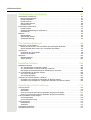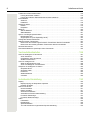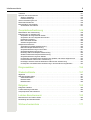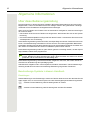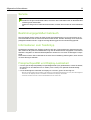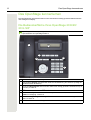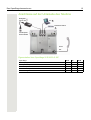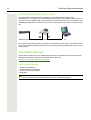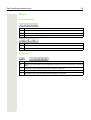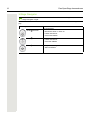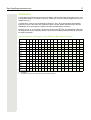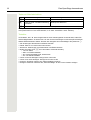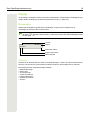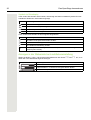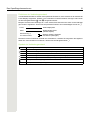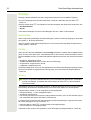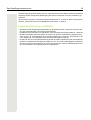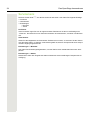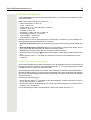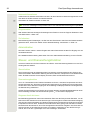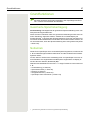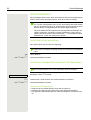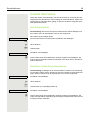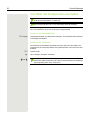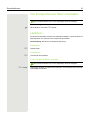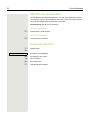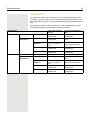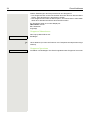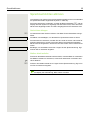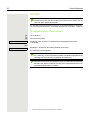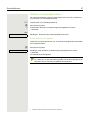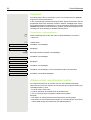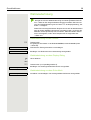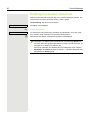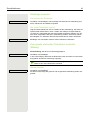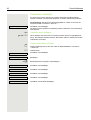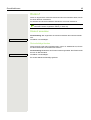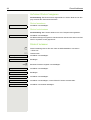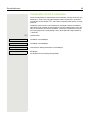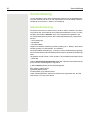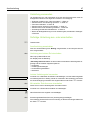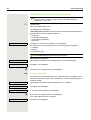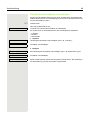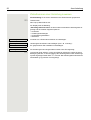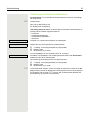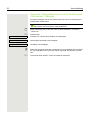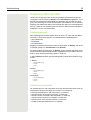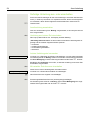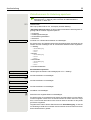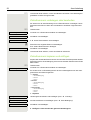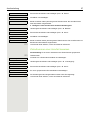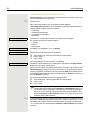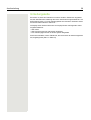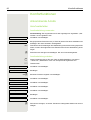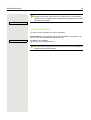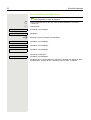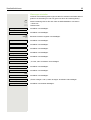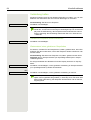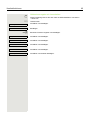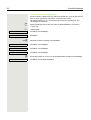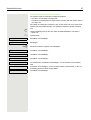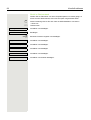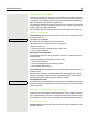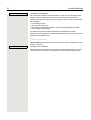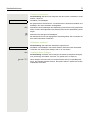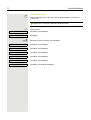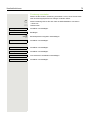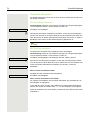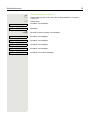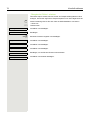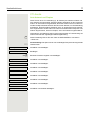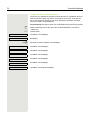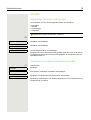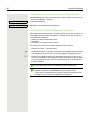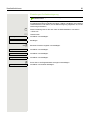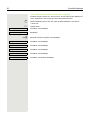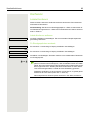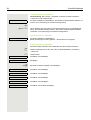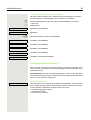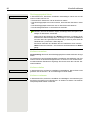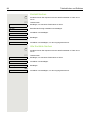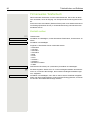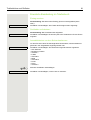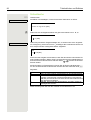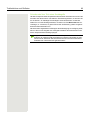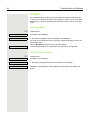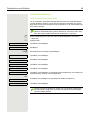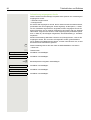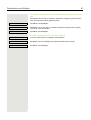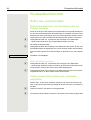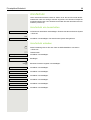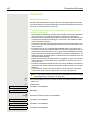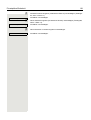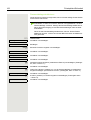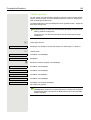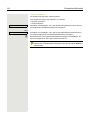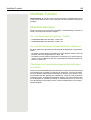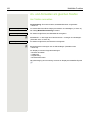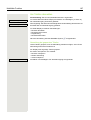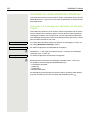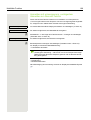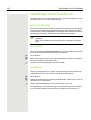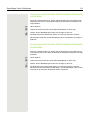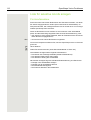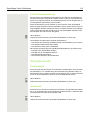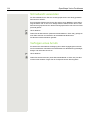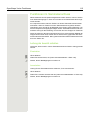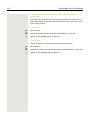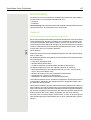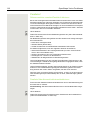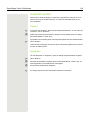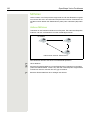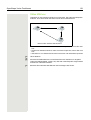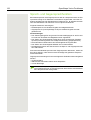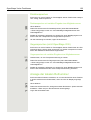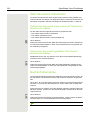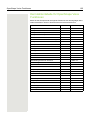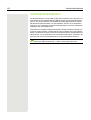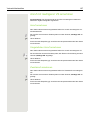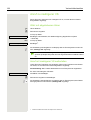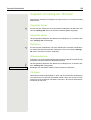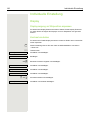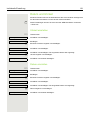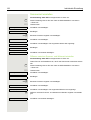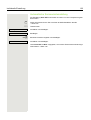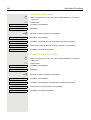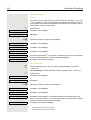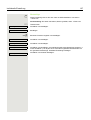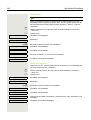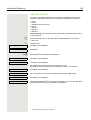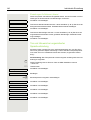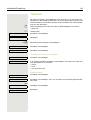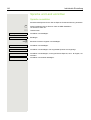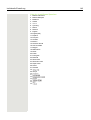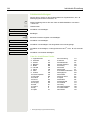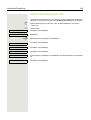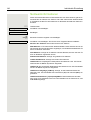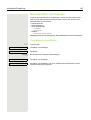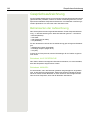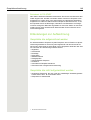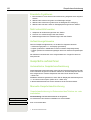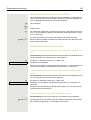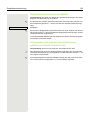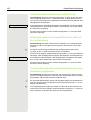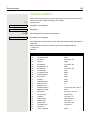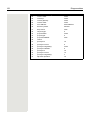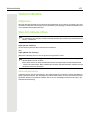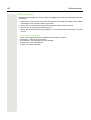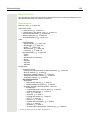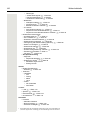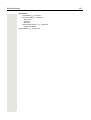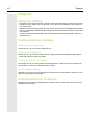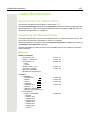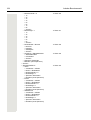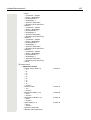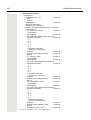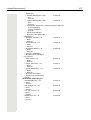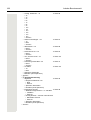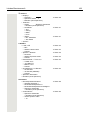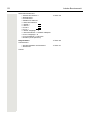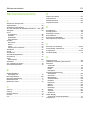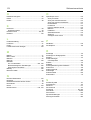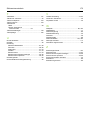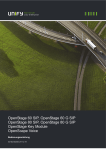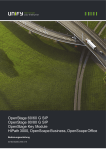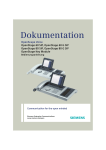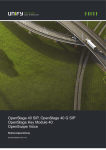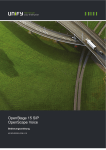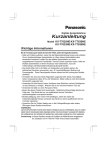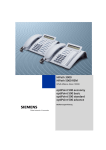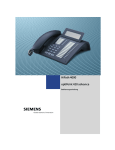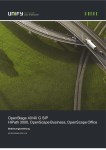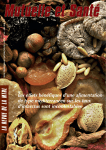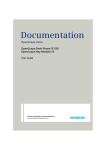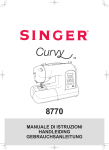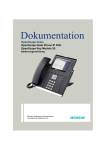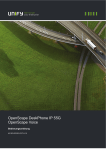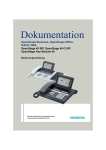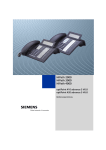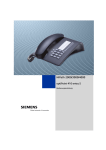Download OpenStage 20/20G
Transcript
OpenStage 20 E SIP, OpenStage 20/20 G SIP
OpenScape Voice
Bedienungsanleitung
A31003-S2030-U109-2-19
Unser Qualitäts- und Umweltmanagementsystem ist
entsprechend den Vorgaben der ISO9001 und ISO14001
implementiert und durch ein externes
Zertifizierungsunternehmen zertifiziert.
Copyright © Unify GmbH & Co. KG 01/2015
Hofmannstr. 63, 81379 München/Deutschland
Alle Rechte vorbehalten.
Sachnummer: A31003-S2030-U109-2-19
Die Informationen in diesem Dokument enthalten lediglich allgemeine Beschreibungen bzw.
Leistungsmerkmale, die je nach Anwendungsfall nicht immer in der beschriebenen Form
zutreffen oder sich durch Weiterentwicklung der Produkte ändern können. Eine Verpflichtung,
die jeweiligen Merkmale zu gewährleisten besteht nur, sofern diese ausdrücklich vertraglich
zugesichert wurden.
Liefermöglichkeiten und technische Änderungen vorbehalten.
Unify, OpenScape, OpenStage und HiPath sind eingetragene Warenzeichen der
Unify GmbH & Co. KG. Alle anderen Marken-, Produkt- und Servicenamen sind Warenzeichen
oder eingetragene Warenzeichen ihrer jeweiligen Inhaber.
unify.com
Wichtige Hinweise
3
Wichtige Hinweise
Aus Sicherheitsgründen darf das Telefon nur wie folgt mit Strom versorgt werden:
7
• Mit dem zugehörigen Original-Netzgerät.
Sachnummer: L30250-F600-C14x (x: 1=EU, 2=US, 3=UK) oder
• in einem LAN mit PoE (Power over Ethernet), welches dem Standard IEEE 802.3af
entspricht.
7
Öffnen Sie niemals das Telefon oder ein Beistellgerät! Bei Problemen wenden Sie
sich an die Systembetreuung.
7
Benutzen Sie nur Original-Zubehör! Das Benutzen von anderem Zubehör ist gefährlich und führt zum Erlöschen der Garantie, Produzentenhaftung und der CE-Kennzeichnung.
Kennzeichen
Die Konformität des Gerätes zu der EU-Richtlinie 1999/5/EG wird durch das CEKennzeichen bestätigt.
Alle Elektro- und Elektronikgeräte sind getrennt vom allgemeinen Hausmüll über dafür staatlich vorgesehene Stellen zu entsorgen.
Die sachgemäße Entsorgung und die getrennte Sammlung von Altgeräten dient der
Vorbeugung von potentiellen Umwelt- und Gesundheitsschäden. Sie sind eine Voraussetzung für die Wiederverwendung und das Recycling gebrauchter Elektro- und
Elektronikgeräte.
Ausführliche Informationen zur Entsorgung Ihrer Altgeräte erhalten Sie bei Ihrer Kommune, Ihrem Müllentsorgungsdienst, dem Fachhändler bei dem Sie das Produkt erworben haben oder Ihrem Vertriebsansprechpartner.
Diese Aussagen sind nur gültig für Geräte, die in den Ländern der Europäischen Union installiert und verkauft werden und die der Europäischen Richtlinie 2002/96/EC
unterliegen. In Ländern außerhalb der Europäischen Union können davon abweichende Bestimmungen für die Entsorgung von Elektro- und Elektronikgeräten gelten.
4
Wichtige Hinweise
Aufstellort des Telefons
• Das Telefon sollte in einer kontrollierten Umgebung mit einem Temperaturbereich zwischen 5°C
und 40°C betrieben werden.
• Für eine gute Freisprech-Qualität (nur OpenStage 20/20 G) sollte der Bereich vor dem Mikrofon
(vorne rechts) frei bleiben. Der optimale Abstand für das Freisprechen beträgt 50 cm.
• Stellen Sie das Telefon nicht in einen Raum mit hoher Staubentwicklung; dies kann die Lebensdauer des Telefons erheblich mindern.
• Setzen Sie das Telefon nicht direkter Sonneneinstrahlung oder anderer Wärmestrahlung aus,
denn dies kann die elektronischen Komponenten und das Plastikgehäuse beschädigen.
• Betreiben Sie das Telefon nicht in Umgebungen mit Dampfbildung (z.B. Badezimmer).
Produktsupport im Internet
Informationen und Support zu unseren Produkten finden Sie im Internet:
http://www.unify.com/.
Technische Hinweise, aktuelle Informationen zu Firmware-Updates, häufig gestellte Fragen und
vieles mehr finden Sie im Internet:
http://wiki.unify.com/l.
Inhaltsverzeichnis
5
Inhaltsverzeichnis
Wichtige Hinweise . . . . . . . . . . . . . . . . . . . . . . . . . . . . . . . . . . . 3
Kennzeichen . . . . . . . . . . . . . . . . . . . . . . . . . . . . . . . . . . . . . . . . . . . . . . . . . . . . . . . . . . . . . . . . 3
Aufstellort des Telefons. . . . . . . . . . . . . . . . . . . . . . . . . . . . . . . . . . . . . . . . . . . . . . . . . . . . . . . . . 4
Produktsupport im Internet . . . . . . . . . . . . . . . . . . . . . . . . . . . . . . . . . . . . . . . . . . . . . . . . . . . . . 4
Allgemeine Informationen . . . . . . . . . . . . . . . . . . . . . . . . . . . . 10
Über diese Bedienungsanleitung . . . . . . . . . . . . . . . . . . . . . . . . . . . . . . . . . . . . . . . . . . . . . . . 10
Beschreibungs-Symbole in diesem Handbuch . . . . . . . . . . . . . . . . . . . . . . . . . . . . . . . . . . . 10
Service . . . . . . . . . . . . . . . . . . . . . . . . . . . . . . . . . . . . . . . . . . . . . . . . . . . . . . . . . . . . . . . . . . . . 11
Bestimmungsgemäßer Gebrauch . . . . . . . . . . . . . . . . . . . . . . . . . . . . . . . . . . . . . . . . . . . . . . . 11
Informationen zum Telefontyp. . . . . . . . . . . . . . . . . . . . . . . . . . . . . . . . . . . . . . . . . . . . . . . . . . 11
Freisprechqualität und Display-Lesbarkeit . . . . . . . . . . . . . . . . . . . . . . . . . . . . . . . . . . . . . . . . 11
Das OpenStage kennenlernen. . . . . . . . . . . . . . . . . . . . . . . . . 12
Die Bedienoberfläche Ihres OpenStage 20 E/20/20 G SIP. . . . . . . . . . . . . . . . . . . . . . . . . . . . . 12
Anschlüsse auf der Unterseite des Telefons. . . . . . . . . . . . . . . . . . . . . . . . . . . . . . . . . . . . . . . . 13
Netzwerk-Anschlüsse besser nutzen . . . . . . . . . . . . . . . . . . . . . . . . . . . . . . . . . . . . . . . . . . 14
OpenStage Manager. . . . . . . . . . . . . . . . . . . . . . . . . . . . . . . . . . . . . . . . . . . . . . . . . . . . . . . . . . 14
Leistungsmerkmale . . . . . . . . . . . . . . . . . . . . . . . . . . . . . . . . . . . . . . . . . . . . . . . . . . . . . . . . 14
Tasten . . . . . . . . . . . . . . . . . . . . . . . . . . . . . . . . . . . . . . . . . . . . . . . . . . . . . . . . . . . . . . . . . . . . . 15
Funktionstasten . . . . . . . . . . . . . . . . . . . . . . . . . . . . . . . . . . . . . . . . . . . . . . . . . . . . . . . . . . . 15
Audiotasten . . . . . . . . . . . . . . . . . . . . . . . . . . . . . . . . . . . . . . . . . . . . . . . . . . . . . . . . . . . . . . 15
3-Wege Navigator . . . . . . . . . . . . . . . . . . . . . . . . . . . . . . . . . . . . . . . . . . . . . . . . . . . . . . . . . 16
Wähltastatur . . . . . . . . . . . . . . . . . . . . . . . . . . . . . . . . . . . . . . . . . . . . . . . . . . . . . . . . . . . . . . 17
Display . . . . . . . . . . . . . . . . . . . . . . . . . . . . . . . . . . . . . . . . . . . . . . . . . . . . . . . . . . . . . . . . . . . . 19
Ruhemodus . . . . . . . . . . . . . . . . . . . . . . . . . . . . . . . . . . . . . . . . . . . . . . . . . . . . . . . . . . . . . . 19
Anzeigen in der Statuszeile bei Lautstärkeneinstellung. . . . . . . . . . . . . . . . . . . . . . . . . . . . . 20
Einträge. . . . . . . . . . . . . . . . . . . . . . . . . . . . . . . . . . . . . . . . . . . . . . . . . . . . . . . . . . . . . . . . . . . . 22
Nachrichten . . . . . . . . . . . . . . . . . . . . . . . . . . . . . . . . . . . . . . . . . . . . . . . . . . . . . . . . . . . . . . 22
Anrufe . . . . . . . . . . . . . . . . . . . . . . . . . . . . . . . . . . . . . . . . . . . . . . . . . . . . . . . . . . . . . . . . . . 22
Ergänzende Hinweise zu Ruflisten . . . . . . . . . . . . . . . . . . . . . . . . . . . . . . . . . . . . . . . . . . . . 23
Servicemenü . . . . . . . . . . . . . . . . . . . . . . . . . . . . . . . . . . . . . . . . . . . . . . . . . . . . . . . . . . . . . . . 24
Benutzereinstellungen . . . . . . . . . . . . . . . . . . . . . . . . . . . . . . . . . . . . . . . . . . . . . . . . . . . . . . 25
Administration . . . . . . . . . . . . . . . . . . . . . . . . . . . . . . . . . . . . . . . . . . . . . . . . . . . . . . . . . . . . 26
Steuer- und Überwachungsfunktion . . . . . . . . . . . . . . . . . . . . . . . . . . . . . . . . . . . . . . . . . . . . . 26
Grundfunktionen . . . . . . . . . . . . . . . . . . . . . . . . . . . . . . . . . . . 27
Gesicherte Sprachübertragung . . . . . . . . . . . . . . . . . . . . . . . . . . . . . . . . . . . . . . . . . . . . . . . . . . 27
Notbetrieb . . . . . . . . . . . . . . . . . . . . . . . . . . . . . . . . . . . . . . . . . . . . . . . . . . . . . . . . . . . . . . . . . . 27
Anruf annehmen . . . . . . . . . . . . . . . . . . . . . . . . . . . . . . . . . . . . . . . . . . . . . . . . . . . . . . . . . . . . . 28
Anruf über Hörer annehmen . . . . . . . . . . . . . . . . . . . . . . . . . . . . . . . . . . . . . . . . . . . . . . . . . 28
Anruf über Lautsprecher annehmen (Freisprechen) . . . . . . . . . . . . . . . . . . . . . . . . . . . . . . . 28
Gezielte Übernahme . . . . . . . . . . . . . . . . . . . . . . . . . . . . . . . . . . . . . . . . . . . . . . . . . . . . . . . . . . 29
Anruf übernehmen . . . . . . . . . . . . . . . . . . . . . . . . . . . . . . . . . . . . . . . . . . . . . . . . . . . . . . . . . 29
Gehaltene Verbindung übernehmen . . . . . . . . . . . . . . . . . . . . . . . . . . . . . . . . . . . . . . . . . . . 29
Von Hörer auf Freisprechen umschalten . . . . . . . . . . . . . . . . . . . . . . . . . . . . . . . . . . . . . . . . . . 30
Von Freisprechen auf Hörer umschalten . . . . . . . . . . . . . . . . . . . . . . . . . . . . . . . . . . . . . . . . . . 31
Lauthören . . . . . . . . . . . . . . . . . . . . . . . . . . . . . . . . . . . . . . . . . . . . . . . . . . . . . . . . . . . . . . . . . 31
Mikrofon ein-/ausschalten . . . . . . . . . . . . . . . . . . . . . . . . . . . . . . . . . . . . . . . . . . . . . . . . . . . . . . 32
Gespräch beenden . . . . . . . . . . . . . . . . . . . . . . . . . . . . . . . . . . . . . . . . . . . . . . . . . . . . . . . . . . 32
6
Inhaltsverzeichnis
Gruppenruf . . . . . . . . . . . . . . . . . . . . . . . . . . . . . . . . . . . . . . . . . . . . . . . . . . . . . . . . . . . . . . . . . 33
Sprachnachrichten abhören . . . . . . . . . . . . . . . . . . . . . . . . . . . . . . . . . . . . . . . . . . . . . . . . . . . . 35
Anrufen . . . . . . . . . . . . . . . . . . . . . . . . . . . . . . . . . . . . . . . . . . . . . . . . . . . . . . . . . . . . . . . . . . . . 36
Mit abgehobenem Hörer wählen . . . . . . . . . . . . . . . . . . . . . . . . . . . . . . . . . . . . . . . . . . . . . . 36
Wählen mit aufgelegtem Hörer . . . . . . . . . . . . . . . . . . . . . . . . . . . . . . . . . . . . . . . . . . . . . . . 37
Sofortwahl . . . . . . . . . . . . . . . . . . . . . . . . . . . . . . . . . . . . . . . . . . . . . . . . . . . . . . . . . . . . . . . 38
Wählen mit Hot- oder Warmline-Funktion . . . . . . . . . . . . . . . . . . . . . . . . . . . . . . . . . . . . . . . 38
Wahlwiederholung. . . . . . . . . . . . . . . . . . . . . . . . . . . . . . . . . . . . . . . . . . . . . . . . . . . . . . . . . . . . 39
Rückfrage bei zweitem Teilnehmer. . . . . . . . . . . . . . . . . . . . . . . . . . . . . . . . . . . . . . . . . . . . . . . 40
Rückfrage beenden . . . . . . . . . . . . . . . . . . . . . . . . . . . . . . . . . . . . . . . . . . . . . . . . . . . . . . . . 41
Zum jeweils wartenden Teilnehmer wechseln (Makeln) . . . . . . . . . . . . . . . . . . . . . . . . . . . . 41
Teilnehmer verbinden . . . . . . . . . . . . . . . . . . . . . . . . . . . . . . . . . . . . . . . . . . . . . . . . . . . . . . 42
Rückruf . . . . . . . . . . . . . . . . . . . . . . . . . . . . . . . . . . . . . . . . . . . . . . . . . . . . . . . . . . . . . . . . . . . . 43
Rückruf anmelden . . . . . . . . . . . . . . . . . . . . . . . . . . . . . . . . . . . . . . . . . . . . . . . . . . . . . . . . . 43
Auf einen Rückruf reagieren . . . . . . . . . . . . . . . . . . . . . . . . . . . . . . . . . . . . . . . . . . . . . . . . . 44
Rückruf zulassen . . . . . . . . . . . . . . . . . . . . . . . . . . . . . . . . . . . . . . . . . . . . . . . . . . . . . . . . . . 44
Verpassten Anruf zurückrufen. . . . . . . . . . . . . . . . . . . . . . . . . . . . . . . . . . . . . . . . . . . . . . . . . . . 45
Anrufumleitung. . . . . . . . . . . . . . . . . . . . . . . . . . . . . . . . . . . . . 46
Standardumleitung . . . . . . . . . . . . . . . . . . . . . . . . . . . . . . . . . . . . . . . . . . . . . . . . . . . . . . . . . . 46
Umleitung verwenden . . . . . . . . . . . . . . . . . . . . . . . . . . . . . . . . . . . . . . . . . . . . . . . . . . . . . . 47
Sofortige Umleitung aus- oder einschalten . . . . . . . . . . . . . . . . . . . . . . . . . . . . . . . . . . . . . . 47
Zielrufnummern für Umleitung speichern . . . . . . . . . . . . . . . . . . . . . . . . . . . . . . . . . . . . . . . . 48
Zielrufnummern kopieren und einfügen . . . . . . . . . . . . . . . . . . . . . . . . . . . . . . . . . . . . . . . . . 49
Zielrufnummer einer Umleitung zuweisen . . . . . . . . . . . . . . . . . . . . . . . . . . . . . . . . . . . . . . . 50
Umleitungsart aktivieren/deaktivieren . . . . . . . . . . . . . . . . . . . . . . . . . . . . . . . . . . . . . . . . . . 51
Dauer der Rufsignalisierung vor einer Umleitung bei „Nichtmelden“ festlegen . . . . . . . . . . . 52
Umleitung nach Anrufart . . . . . . . . . . . . . . . . . . . . . . . . . . . . . . . . . . . . . . . . . . . . . . . . . . . . . . . 53
Umleitungsmenü . . . . . . . . . . . . . . . . . . . . . . . . . . . . . . . . . . . . . . . . . . . . . . . . . . . . . . . . . . 53
Umleitung verwenden . . . . . . . . . . . . . . . . . . . . . . . . . . . . . . . . . . . . . . . . . . . . . . . . . . . . . . 53
Sofortige Umleitung aus- oder einschalten . . . . . . . . . . . . . . . . . . . . . . . . . . . . . . . . . . . . . . 54
Zielrufnummern für Umleitung speichern . . . . . . . . . . . . . . . . . . . . . . . . . . . . . . . . . . . . . . . . 55
Zielrufnummern vorbelegen oder bearbeiten . . . . . . . . . . . . . . . . . . . . . . . . . . . . . . . . . . . . . 56
Zielrufnummern kopieren und einfügen . . . . . . . . . . . . . . . . . . . . . . . . . . . . . . . . . . . . . . . . . 56
Zielrufnummer einer Anrufart zuweisen . . . . . . . . . . . . . . . . . . . . . . . . . . . . . . . . . . . . . . . . . 57
Umleitung aktivieren/deaktivieren . . . . . . . . . . . . . . . . . . . . . . . . . . . . . . . . . . . . . . . . . . . . . 58
Umleitungskette . . . . . . . . . . . . . . . . . . . . . . . . . . . . . . . . . . . . . . . . . . . . . . . . . . . . . . . . . . . . . 59
Komfortfunktionen . . . . . . . . . . . . . . . . . . . . . . . . . . . . . . . . . . 60
Ankommende Anrufe . . . . . . . . . . . . . . . . . . . . . . . . . . . . . . . . . . . . . . . . . . . . . . . . . . . . . . . . 60
Anruf weiterleiten . . . . . . . . . . . . . . . . . . . . . . . . . . . . . . . . . . . . . . . . . . . . . . . . . . . . . . . . . . 60
Anruf zurückweisen . . . . . . . . . . . . . . . . . . . . . . . . . . . . . . . . . . . . . . . . . . . . . . . . . . . . . . . . 61
Anrufumleitung konfigurieren . . . . . . . . . . . . . . . . . . . . . . . . . . . . . . . . . . . . . . . . . . . . . . . . . 62
Verbindung halten . . . . . . . . . . . . . . . . . . . . . . . . . . . . . . . . . . . . . . . . . . . . . . . . . . . . . . . . . 64
Zweitanruf (Anklopfen) . . . . . . . . . . . . . . . . . . . . . . . . . . . . . . . . . . . . . . . . . . . . . . . . . . . . . 69
Gespräch übergeben . . . . . . . . . . . . . . . . . . . . . . . . . . . . . . . . . . . . . . . . . . . . . . . . . . . . . . . 74
CTI-Anrufe . . . . . . . . . . . . . . . . . . . . . . . . . . . . . . . . . . . . . . . . . . . . . . . . . . . . . . . . . . . . . . . 77
Anrufen . . . . . . . . . . . . . . . . . . . . . . . . . . . . . . . . . . . . . . . . . . . . . . . . . . . . . . . . . . . . . . . . . . . . 79
Rufnummer aus einer Liste anrufen. . . . . . . . . . . . . . . . . . . . . . . . . . . . . . . . . . . . . . . . . . . . 79
Teilnehmer aus lokalem Telefonbuch anrufen . . . . . . . . . . . . . . . . . . . . . . . . . . . . . . . . . . . . 79
Teilnehner aus firmenweiten Telefonbuch anrufen . . . . . . . . . . . . . . . . . . . . . . . . . . . . . . . . 80
Automatische Wahlverzögerung verwenden . . . . . . . . . . . . . . . . . . . . . . . . . . . . . . . . . . . . . 80
Konferenz . . . . . . . . . . . . . . . . . . . . . . . . . . . . . . . . . . . . . . . . . . . . . . . . . . . . . . . . . . . . . . . . . . 83
Lokale Konferenz . . . . . . . . . . . . . . . . . . . . . . . . . . . . . . . . . . . . . . . . . . . . . . . . . . . . . . . . . . 83
Anlagengestützte Konferenz . . . . . . . . . . . . . . . . . . . . . . . . . . . . . . . . . . . . . . . . . . . . . . . . . 85
Inhaltsverzeichnis
7
Telefonbücher und Ruflisten . . . . . . . . . . . . . . . . . . . . . . . . . . 87
Persönliches Telefonbuch. . . . . . . . . . . . . . . . . . . . . . . . . . . . . . . . . . . . . . . . . . . . . . . . . . . . . 87
Neuen Kontakt anlegen . . . . . . . . . . . . . . . . . . . . . . . . . . . . . . . . . . . . . . . . . . . . . . . . . . . . . 87
Kontakt bearbeiten . . . . . . . . . . . . . . . . . . . . . . . . . . . . . . . . . . . . . . . . . . . . . . . . . . . . . . . . . 87
Kontakt löschen . . . . . . . . . . . . . . . . . . . . . . . . . . . . . . . . . . . . . . . . . . . . . . . . . . . . . . . . . . . 88
Alle Kontakte löschen . . . . . . . . . . . . . . . . . . . . . . . . . . . . . . . . . . . . . . . . . . . . . . . . . . . . . . 88
Kontakt suchen . . . . . . . . . . . . . . . . . . . . . . . . . . . . . . . . . . . . . . . . . . . . . . . . . . . . . . . . . . . 89
Firmenweites Telefonbuch . . . . . . . . . . . . . . . . . . . . . . . . . . . . . . . . . . . . . . . . . . . . . . . . . . . . . 90
Kontakt suchen . . . . . . . . . . . . . . . . . . . . . . . . . . . . . . . . . . . . . . . . . . . . . . . . . . . . . . . . . . . 90
Erweiterte Bearbeitung im Telefonbuch . . . . . . . . . . . . . . . . . . . . . . . . . . . . . . . . . . . . . . . . . 91
Schnellsuche . . . . . . . . . . . . . . . . . . . . . . . . . . . . . . . . . . . . . . . . . . . . . . . . . . . . . . . . . . . . . 92
Ruflisten . . . . . . . . . . . . . . . . . . . . . . . . . . . . . . . . . . . . . . . . . . . . . . . . . . . . . . . . . . . . . . . . . . . 94
Eintrag wählen . . . . . . . . . . . . . . . . . . . . . . . . . . . . . . . . . . . . . . . . . . . . . . . . . . . . . . . . . . . . 94
Alle Einträge löschen . . . . . . . . . . . . . . . . . . . . . . . . . . . . . . . . . . . . . . . . . . . . . . . . . . . . . . . 94
Anrufprotokollierung . . . . . . . . . . . . . . . . . . . . . . . . . . . . . . . . . . . . . . . . . . . . . . . . . . . . . . . . 95
Privatsphäre/Sicherheit . . . . . . . . . . . . . . . . . . . . . . . . . . . . . . 98
Rufton aus- und einschalten . . . . . . . . . . . . . . . . . . . . . . . . . . . . . . . . . . . . . . . . . . . . . . . . . . . . 98
Rufton permanent aus- und einschalten oder auf Piepton einstellen . . . . . . . . . . . . . . . . . . 98
Rufton temporär beim Läuten aus- und wieder einschalten . . . . . . . . . . . . . . . . . . . . . . . . . 98
Anrufschutz . . . . . . . . . . . . . . . . . . . . . . . . . . . . . . . . . . . . . . . . . . . . . . . . . . . . . . . . . . . . . . . . . 99
Anrufschutz ein-/ausschalten . . . . . . . . . . . . . . . . . . . . . . . . . . . . . . . . . . . . . . . . . . . . . . . . . 99
Anrufschutz erlauben . . . . . . . . . . . . . . . . . . . . . . . . . . . . . . . . . . . . . . . . . . . . . . . . . . . . . . . 99
Sicherheit . . . . . . . . . . . . . . . . . . . . . . . . . . . . . . . . . . . . . . . . . . . . . . . . . . . . . . . . . . . . . . . . . 100
Benutzerpasswort . . . . . . . . . . . . . . . . . . . . . . . . . . . . . . . . . . . . . . . . . . . . . . . . . . . . . . . . 100
Telefon sperren . . . . . . . . . . . . . . . . . . . . . . . . . . . . . . . . . . . . . . . . . . . . . . . . . . . . . . . . . . 103
Mobilitäts-Funktion. . . . . . . . . . . . . . . . . . . . . . . . . . . . . . . . . 105
Mobilitäts-Szenarien . . . . . . . . . . . . . . . . . . . . . . . . . . . . . . . . . . . . . . . . . . . . . . . . . . . . . . . . 105
An- und Abmelden am gleichen Telefon . . . . . . . . . . . . . . . . . . . . . . . . . . . . . . . . . . . . . . . 105
An- und Abmelden an unterschiedlichen Telefonen . . . . . . . . . . . . . . . . . . . . . . . . . . . . . . 105
Übertragen der benutzerbezogenen Einstellungen und Daten . . . . . . . . . . . . . . . . . . . . . . 105
An- und Abmelden am gleichen Telefon . . . . . . . . . . . . . . . . . . . . . . . . . . . . . . . . . . . . . . . . . . 106
Am Telefon anmelden . . . . . . . . . . . . . . . . . . . . . . . . . . . . . . . . . . . . . . . . . . . . . . . . . . . . . 106
Am Telefon abmelden . . . . . . . . . . . . . . . . . . . . . . . . . . . . . . . . . . . . . . . . . . . . . . . . . . . . . 107
Anmelden an unterschiedlichen Telefonen . . . . . . . . . . . . . . . . . . . . . . . . . . . . . . . . . . . . . . . . 108
Anmelden mit erzwungenem Abmelden am Remote-Telefon . . . . . . . . . . . . . . . . . . . . . . . 108
Anmelden mit erzwungenem, verzögertem Abmelden am Remote-Telefon . . . . . . . . . . . . 109
OpenScape Voice-Funktionen . . . . . . . . . . . . . . . . . . . . . . . . 110
Anonym anrufen . . . . . . . . . . . . . . . . . . . . . . . . . . . . . . . . . . . . . . . . . . . . . . . . . . . . . . . . . . . . 110
Ausschalten . . . . . . . . . . . . . . . . . . . . . . . . . . . . . . . . . . . . . . . . . . . . . . . . . . . . . . . . . . . . . 110
Einschalten . . . . . . . . . . . . . . . . . . . . . . . . . . . . . . . . . . . . . . . . . . . . . . . . . . . . . . . . . . . . . 110
Anonym anrufen für das nächste Gespräch temporär einschalten . . . . . . . . . . . . . . . . . . . 111
Anonym anrufen für das nächste Gespräch temporär ausschalten . . . . . . . . . . . . . . . . . . . 111
Liste für selektive Anrufe anlegen . . . . . . . . . . . . . . . . . . . . . . . . . . . . . . . . . . . . . . . . . . . . . . . 112
Für Anrufannahme . . . . . . . . . . . . . . . . . . . . . . . . . . . . . . . . . . . . . . . . . . . . . . . . . . . . . . . . 112
Für Anrufzurückweisung . . . . . . . . . . . . . . . . . . . . . . . . . . . . . . . . . . . . . . . . . . . . . . . . . . . 113
Anonyme Anrufe . . . . . . . . . . . . . . . . . . . . . . . . . . . . . . . . . . . . . . . . . . . . . . . . . . . . . . . . . . . 113
Zurückweisen . . . . . . . . . . . . . . . . . . . . . . . . . . . . . . . . . . . . . . . . . . . . . . . . . . . . . . . . . . . . 113
Annehmen . . . . . . . . . . . . . . . . . . . . . . . . . . . . . . . . . . . . . . . . . . . . . . . . . . . . . . . . . . . . . . 113
Schnellwahl verwenden . . . . . . . . . . . . . . . . . . . . . . . . . . . . . . . . . . . . . . . . . . . . . . . . . . . . . . 114
Verfolgen eines Anrufs . . . . . . . . . . . . . . . . . . . . . . . . . . . . . . . . . . . . . . . . . . . . . . . . . . . . . . 114
8
Inhaltsverzeichnis
Funktionen im Sammelanschluss . . . . . . . . . . . . . . . . . . . . . . . . . . . . . . . . . . . . . . . . . . . . . . . 115
Leitung als besetzt schalten. . . . . . . . . . . . . . . . . . . . . . . . . . . . . . . . . . . . . . . . . . . . . . . . . 115
Leitung als Ende der Sammelanschluss-Kette markieren . . . . . . . . . . . . . . . . . . . . . . . . . . 116
Erreichbarkeit . . . . . . . . . . . . . . . . . . . . . . . . . . . . . . . . . . . . . . . . . . . . . . . . . . . . . . . . . . . . . . 117
Serienruf . . . . . . . . . . . . . . . . . . . . . . . . . . . . . . . . . . . . . . . . . . . . . . . . . . . . . . . . . . . . . . . 117
Parallelruf . . . . . . . . . . . . . . . . . . . . . . . . . . . . . . . . . . . . . . . . . . . . . . . . . . . . . . . . . . . . . . . 118
Gespräch parken. . . . . . . . . . . . . . . . . . . . . . . . . . . . . . . . . . . . . . . . . . . . . . . . . . . . . . . . . . . . 119
Parken . . . . . . . . . . . . . . . . . . . . . . . . . . . . . . . . . . . . . . . . . . . . . . . . . . . . . . . . . . . . . . . . . 119
Entparken. . . . . . . . . . . . . . . . . . . . . . . . . . . . . . . . . . . . . . . . . . . . . . . . . . . . . . . . . . . . . . . 119
Mithören . . . . . . . . . . . . . . . . . . . . . . . . . . . . . . . . . . . . . . . . . . . . . . . . . . . . . . . . . . . . . . . . . . 120
Aktives Mithören . . . . . . . . . . . . . . . . . . . . . . . . . . . . . . . . . . . . . . . . . . . . . . . . . . . . . . . . . 120
Stilles Mithören . . . . . . . . . . . . . . . . . . . . . . . . . . . . . . . . . . . . . . . . . . . . . . . . . . . . . . . . . . 121
Sprech- und Gegensprechfunktion . . . . . . . . . . . . . . . . . . . . . . . . . . . . . . . . . . . . . . . . . . . . . . 122
Direktansprechen . . . . . . . . . . . . . . . . . . . . . . . . . . . . . . . . . . . . . . . . . . . . . . . . . . . . . . . . . 123
Gegensprechen (nicht OpenStage 20 E) . . . . . . . . . . . . . . . . . . . . . . . . . . . . . . . . . . . . . . . 123
Ansage der lokalen Rufnummer . . . . . . . . . . . . . . . . . . . . . . . . . . . . . . . . . . . . . . . . . . . . . . . 123
Wahl des letzten Teilnehmers. . . . . . . . . . . . . . . . . . . . . . . . . . . . . . . . . . . . . . . . . . . . . . . . . . 124
Rufnummer des zuletzt angenommenen Teilnehmers abrufen und wählen . . . . . . . . . . . . 124
Rufnummer des zuletzt gewählten Teilnehmers abrufen und wählen . . . . . . . . . . . . . . . . . 124
Nachtruf-Übernahme. . . . . . . . . . . . . . . . . . . . . . . . . . . . . . . . . . . . . . . . . . . . . . . . . . . . . . . . 124
Kennzahlentabelle für OpenScape Voice Funktionen. . . . . . . . . . . . . . . . . . . . . . . . . . . . . . . . 125
Vertraulichkeitsstufen. . . . . . . . . . . . . . . . . . . . . . . . . . . . . . . 126
Anruf mit niedrigerer VS annehmen . . . . . . . . . . . . . . . . . . . . . . . . . . . . . . . . . . . . . . . . . . . . . 127
Anruf annehmen . . . . . . . . . . . . . . . . . . . . . . . . . . . . . . . . . . . . . . . . . . . . . . . . . . . . . . . . . 127
Umgeleiteten Anruf annehmen . . . . . . . . . . . . . . . . . . . . . . . . . . . . . . . . . . . . . . . . . . . . . . 127
Zweitanruf annehmen . . . . . . . . . . . . . . . . . . . . . . . . . . . . . . . . . . . . . . . . . . . . . . . . . . . . . 127
Anruf zu niedrigerer VS. . . . . . . . . . . . . . . . . . . . . . . . . . . . . . . . . . . . . . . . . . . . . . . . . . . . . . . 128
Wahl mit abgehobenen Hörer . . . . . . . . . . . . . . . . . . . . . . . . . . . . . . . . . . . . . . . . . . . . . . . 128
Anruf mit niedrigerer VS weiterleiten . . . . . . . . . . . . . . . . . . . . . . . . . . . . . . . . . . . . . . . . . . 128
Gespräch mit niedrigerer VS führen . . . . . . . . . . . . . . . . . . . . . . . . . . . . . . . . . . . . . . . . . . . . . 129
Gespräch führen . . . . . . . . . . . . . . . . . . . . . . . . . . . . . . . . . . . . . . . . . . . . . . . . . . . . . . . . . 129
Gespräch halten. . . . . . . . . . . . . . . . . . . . . . . . . . . . . . . . . . . . . . . . . . . . . . . . . . . . . . . . . . 129
Konferenz. . . . . . . . . . . . . . . . . . . . . . . . . . . . . . . . . . . . . . . . . . . . . . . . . . . . . . . . . . . . . . . 129
Wiederaufnahme . . . . . . . . . . . . . . . . . . . . . . . . . . . . . . . . . . . . . . . . . . . . . . . . . . . . . . . . . 129
VS-Alarm . . . . . . . . . . . . . . . . . . . . . . . . . . . . . . . . . . . . . . . . . . . . . . . . . . . . . . . . . . . . . . . 129
Individuelle Einstellung . . . . . . . . . . . . . . . . . . . . . . . . . . . . . 130
Display . . . . . . . . . . . . . . . . . . . . . . . . . . . . . . . . . . . . . . . . . . . . . . . . . . . . . . . . . . . . . . . . . . 130
Displayneigung an Sitzposition anpassen . . . . . . . . . . . . . . . . . . . . . . . . . . . . . . . . . . . . . . 130
Kontrast einstellen . . . . . . . . . . . . . . . . . . . . . . . . . . . . . . . . . . . . . . . . . . . . . . . . . . . . . . . . 130
Datum und Uhrzeit . . . . . . . . . . . . . . . . . . . . . . . . . . . . . . . . . . . . . . . . . . . . . . . . . . . . . . . . . . 131
Uhrzeit einstellen . . . . . . . . . . . . . . . . . . . . . . . . . . . . . . . . . . . . . . . . . . . . . . . . . . . . . . . . . 131
Datum einstellen . . . . . . . . . . . . . . . . . . . . . . . . . . . . . . . . . . . . . . . . . . . . . . . . . . . . . . . . . 131
Sommerzeit einstellen . . . . . . . . . . . . . . . . . . . . . . . . . . . . . . . . . . . . . . . . . . . . . . . . . . . . . 132
Automatische Sommerzeiteinstellung . . . . . . . . . . . . . . . . . . . . . . . . . . . . . . . . . . . . . . . . . 133
Format für Zeitanzeige . . . . . . . . . . . . . . . . . . . . . . . . . . . . . . . . . . . . . . . . . . . . . . . . . . . . . 134
Format für Datumsanzeige . . . . . . . . . . . . . . . . . . . . . . . . . . . . . . . . . . . . . . . . . . . . . . . . . 134
Audio . . . . . . . . . . . . . . . . . . . . . . . . . . . . . . . . . . . . . . . . . . . . . . . . . . . . . . . . . . . . . . . . . . . . . 135
Lautstärken . . . . . . . . . . . . . . . . . . . . . . . . . . . . . . . . . . . . . . . . . . . . . . . . . . . . . . . . . . . . . 135
Einstellungen . . . . . . . . . . . . . . . . . . . . . . . . . . . . . . . . . . . . . . . . . . . . . . . . . . . . . . . . . . . . 136
Spezielle Ruftöne . . . . . . . . . . . . . . . . . . . . . . . . . . . . . . . . . . . . . . . . . . . . . . . . . . . . . . . . . 139
Ton und Hinweis bei ungesicherter Sprachverbindung . . . . . . . . . . . . . . . . . . . . . . . . . . . . 140
Inhaltsverzeichnis
9
Tastenton . . . . . . . . . . . . . . . . . . . . . . . . . . . . . . . . . . . . . . . . . . . . . . . . . . . . . . . . . . . . . . . . . 141
Sprache und Land einrichten . . . . . . . . . . . . . . . . . . . . . . . . . . . . . . . . . . . . . . . . . . . . . . . . . . 142
Sprache auswählen . . . . . . . . . . . . . . . . . . . . . . . . . . . . . . . . . . . . . . . . . . . . . . . . . . . . . . . 142
Ländereinstellungen. . . . . . . . . . . . . . . . . . . . . . . . . . . . . . . . . . . . . . . . . . . . . . . . . . . . . . . 144
Alarm bei Änderung der VS . . . . . . . . . . . . . . . . . . . . . . . . . . . . . . . . . . . . . . . . . . . . . . . . . . . 145
Netzwerkinformationen . . . . . . . . . . . . . . . . . . . . . . . . . . . . . . . . . . . . . . . . . . . . . . . . . . . . . . . 146
Benutzerdaten zurücksetzen. . . . . . . . . . . . . . . . . . . . . . . . . . . . . . . . . . . . . . . . . . . . . . . . . . . 147
Zurücksetzen durchführen . . . . . . . . . . . . . . . . . . . . . . . . . . . . . . . . . . . . . . . . . . . . . . . . . . 147
Gesprächsaufzeichnung . . . . . . . . . . . . . . . . . . . . . . . . . . . . 148
Betriebsarten der Aufzeichnung . . . . . . . . . . . . . . . . . . . . . . . . . . . . . . . . . . . . . . . . . . . . . . . 148
Erläuterungen zur Aufzeichnung. . . . . . . . . . . . . . . . . . . . . . . . . . . . . . . . . . . . . . . . . . . . . . . 149
Gespräche die aufgezeichnet werden . . . . . . . . . . . . . . . . . . . . . . . . . . . . . . . . . . . . . . . . . 149
Gespräche die nicht aufgezeichnet werden . . . . . . . . . . . . . . . . . . . . . . . . . . . . . . . . . . . . . 149
Erweiterte Funktionen . . . . . . . . . . . . . . . . . . . . . . . . . . . . . . . . . . . . . . . . . . . . . . . . . . . . . 150
Nicht unterstützt werden . . . . . . . . . . . . . . . . . . . . . . . . . . . . . . . . . . . . . . . . . . . . . . . . . . . 150
Aufzeichnungshinweise . . . . . . . . . . . . . . . . . . . . . . . . . . . . . . . . . . . . . . . . . . . . . . . . . . . . 150
Gespräche aufzeichnen . . . . . . . . . . . . . . . . . . . . . . . . . . . . . . . . . . . . . . . . . . . . . . . . . . . . . 150
Automatische Gesprächsaufzeichnung . . . . . . . . . . . . . . . . . . . . . . . . . . . . . . . . . . . . . . . . 150
Manuelle Gesprächsaufzeichnung. . . . . . . . . . . . . . . . . . . . . . . . . . . . . . . . . . . . . . . . . . . . 150
Gesprächsaufzeichnung mit Auto-Start . . . . . . . . . . . . . . . . . . . . . . . . . . . . . . . . . . . . . . . . 151
Gesprächsaufzeichnung steuern . . . . . . . . . . . . . . . . . . . . . . . . . . . . . . . . . . . . . . . . . . . . . 151
Rückfrage während Gesprächsaufzeichnung . . . . . . . . . . . . . . . . . . . . . . . . . . . . . . . . . . . 152
Zweitanruf während Gesprächsaufzeichnung . . . . . . . . . . . . . . . . . . . . . . . . . . . . . . . . . . . 152
Gesprächsaufzeichnung beim Makeln . . . . . . . . . . . . . . . . . . . . . . . . . . . . . . . . . . . . . . . . . 153
Ihr Gespräch wird während der Aufzeichnung gehalten und wieder aufgenommen . . . . . . 153
Konferenzaufbau während der Aufzeichnung . . . . . . . . . . . . . . . . . . . . . . . . . . . . . . . . . . . 154
Hinzufügen weiterer Konferenzteilnehmer während der Aufzeichnung . . . . . . . . . . . . . . . . 154
Ihr Gespräch wird während der Aufzeichnung in eine Konferenz eingebunden . . . . . . . . . 154
Diagnosedaten. . . . . . . . . . . . . . . . . . . . . . . . . . . . . . . . . . . . 155
Webschnittstelle. . . . . . . . . . . . . . . . . . . . . . . . . . . . . . . . . . . 157
Allgemein . . . . . . . . . . . . . . . . . . . . . . . . . . . . . . . . . . . . . . . . . . . . . . . . . . . . . . . . . . . . . . . . 157
Web-Schnittstelle öffnen . . . . . . . . . . . . . . . . . . . . . . . . . . . . . . . . . . . . . . . . . . . . . . . . . . . . . . 157
Administratorseiten . . . . . . . . . . . . . . . . . . . . . . . . . . . . . . . . . . . . . . . . . . . . . . . . . . . . . . . 157
Benutzerseiten . . . . . . . . . . . . . . . . . . . . . . . . . . . . . . . . . . . . . . . . . . . . . . . . . . . . . . . . . . . 158
Benutzermenü . . . . . . . . . . . . . . . . . . . . . . . . . . . . . . . . . . . . . . . . . . . . . . . . . . . . . . . . . . . 159
Ratgeber . . . . . . . . . . . . . . . . . . . . . . . . . . . . . . . . . . . . . . . . 162
Pflege des Telefons . . . . . . . . . . . . . . . . . . . . . . . . . . . . . . . . . . . . . . . . . . . . . . . . . . . . . . . . 162
Funktionsstörungen beheben . . . . . . . . . . . . . . . . . . . . . . . . . . . . . . . . . . . . . . . . . . . . . . . . . . 162
Ansprechpartner bei Problemen . . . . . . . . . . . . . . . . . . . . . . . . . . . . . . . . . . . . . . . . . . . . . . . . 162
Lokales Benutzermenü . . . . . . . . . . . . . . . . . . . . . . . . . . . . . 163
Benutzermenü am Telefon öffnen. . . . . . . . . . . . . . . . . . . . . . . . . . . . . . . . . . . . . . . . . . . . . . . 163
Darstellung des Benutzermenüs . . . . . . . . . . . . . . . . . . . . . . . . . . . . . . . . . . . . . . . . . . . . . . . 163
Stichwortverzeichnis . . . . . . . . . . . . . . . . . . . . . . . . . . . . . . . 171
10
Allgemeine Informationen
Allgemeine Informationen
Über diese Bedienungsanleitung
Die Informationen in diesem Dokument enthalten allgemeine Beschreibungen der technischen
Möglichkeiten, welche im Einzelfall nicht immer vorliegen müssen. Die gewünschten Leistungsmerkmale sind im Einzelfall bei Vertragsabschluss festzulegen.
Wenn an Ihrem Telefon eine Funktion nicht wie beschrieben verfügbar ist, dann kann dies folgende Ursachen haben:
• Die Funktion ist für Sie und Ihr Telefon nicht eingerichtet - bitte wenden Sie sich an Ihre Systembetreuung.
• Ihre Kommunikationsplattform verfügt nicht über diese Funktion - bitte wenden Sie sich an Ihren
Vertriebspartner zur Hochrüstung.
Diese Bedienungsanleitung wird Ihnen helfen, das OpenStage und dessen Funktionen kennen zu
lernen. Sie enthält wichtige Informationen für den sicheren und ordnungsgemäßen Betrieb des
OpenStage. Befolgen Sie bitte diese Anleitungen genau, damit Bedienungsfehler vermieden werden und Sie Ihr multifunktionales Telefon im Netzwerk optimal nutzen können.
Diese Bedienungsanleitung sollte von jeder Person gelesen und befolgt werden, die das OpenStage installiert, bedient oder programmiert.
Zu Ihrer eigenen Sicherheit lesen Sie bitte sorgfältig den Abschnitt mit den Sicherheitshinweisen. Befolgen Sie diese Anweisungen genau, damit Sie weder sich selbst noch andere
gefährden und auch das Gerät nicht beschädigt wird.
Diese Bedienungsanleitung ist benutzerfreundlich aufgebaut. Das heißt, Sie werden Schritt für
Schritt durch die Bedienung des OpenStage geführt.
Administrative Aufgaben sind in einem separaten Handbuch beschrieben. Die Kurzbedienungsanleitung enthält eine schnelle und zuverlässige Erläuterung oft genutzter Funktionen.
Beschreibungs-Symbole in diesem Handbuch
Einstellungen
Sollten Bedienungen oder Einstellungen sowohl am Telefon direkt als auch über die Web-Schnittstelle möglich sein, so wird mit einem Symbol und der Seitenangabe jeweils darauf hingewiesen.
V
verweist auf eine Bedienung oder Einstellung direkt am Telefon
z
verweist auf eine Bedienung oder Einstellung über die Web-Schnittstelle
Allgemeine Informationen
11
Service
Unser Service kann nur bei Problemen oder Defekten am Gerät selbst Hilfestellung leisten.
Sollten Sie Fragen zum Betrieb haben, wird Ihnen der Fachhändler oder ein Netzwerkadministrator gerne weiterhelfen.
Sollten Sie Fragen zum Telefonanschluss haben, wenden Sie sich bitte an Ihren Netzanbieter.
Wählen Sie bei Problemen oder Defekten am Gerät bitte die Service-Rufnummer Ihres Landes.
Bestimmungsgemäßer Gebrauch
Das OpenStage Telefon wurde als Gerät für die Sprachübertragung und zum Anschluss an ein
LAN entwickelt und soll auf einem Schreibtisch Platz finden. Es kann allerdings auch als Einzelplatzgerät betrieben werden. Jegliche sonstige Nutzung gilt als nicht bestimmungsgemäß.
Informationen zum Telefontyp
Die Bezeichnungsdaten des Telefons finden Sie auf dem Typenschild an der Unterseite des Geräts; darauf ist die genaue Produktbezeichnung und die Seriennummer angegeben. Eventuell erforderliche Angaben zur Kommunikationsplattform erhalten Sie von Ihrem zuständigen Fachpersonal.
Diese Daten müssen Sie bei Kontakt mit unserer Service-Abteilung stets angeben, wenn Probleme oder Störungen auftreten.
Freisprechqualität und Display-Lesbarkeit
• Um eine gute Freisprechqualität (nur OpenStage 20/20 G) zu gewährleisten, achten Sie darauf,
den Bereich vor dem Mikrofon frei zu halten (vorne rechts). Der optimale Abstand beträgt
ca. 50 cm.
• Um die bestmögliche Lesbarkeit am Display zu erreichen, gehen Sie wie folgt vor:
– Richten Sie das Display durch Drehen des Telefons und Kippen des Displays so aus, dass Sie möglichst
frontal auf das Display blicken und dabei Lichtreflexe im Display vermeiden.
– Justieren Sie den Kontrast nach Ihren Bedürfnissen Seite 130.
12
Das OpenStage kennenlernen
Das OpenStage kennenlernen
Die nachfolgenden Informationen dienen zum Kennenlernen häufig genutzter Bedienelemente
und Anzeigen im Display.
Die Bedienoberfläche Ihres OpenStage 20 E/20/
20 G SIP
OpenStage 20 E und OpenStage 20/20 G unterscheiden sich nur durch die zusätzliche Freisprechfunktion am OpenStage 20/20 G.
1
2
3
4
5
7
6
1
Mit dem Hörer können Sie wie gewohnt Anrufe annehmen und telefonieren.
2
Das kippbare Display unterstützt Sie intuitiv bei der Bedienung des Telefons (2-zeilig mit
jeweils maximal 33 Zeichen).
3
Mit den Funktionstasten rufen Sie beim Telefonieren häufig genutzte Funktionen auf (z. B.
Trennen) Seite 15.
4
O Briefkasten-Taste und N Menü-Taste.
5
Um die Audio-Eigenschaften Ihres Telefons optimal einzurichten, stehen Ihnen die Audiotasten zu Verfügung Seite 15.
6
Mit dem 3-Wege-Navigator bewegen Sie sich komfortabel in den Anwendungen Ihres Telefons Seite 16.
7
Die Wähltastatur dient zum Eingeben der Rufnummer und Schreiben von Text Seite 17.
Das OpenStage kennenlernen
13
Anschlüsse auf der Unterseite des Telefons
Netzgerät
(wenn nötig)
PC
Netzwerk-Switch
Landesspezifisches Kabel
Hörer
Eigenschaften Ihres OpenStage 20 E/20/20 G SIP
OpenStage
LCD-Display, 33 x 2 Zeichen
Vollduplex Freisprechfunktion
10/100 Mbps Ethernet-Switch Seite 14
10/100/1000 Mbps Ethernet-Switch Seite 14
Wandmontage
20 E
;
-
;
;
;
20
;
;
;
;
;
20 G
;
;
-
;
;
14
Das OpenStage kennenlernen
Netzwerk-Anschlüsse besser nutzen
Das OpenStage 20 E/20 hat einen eingebauten 10/100 Mbps Ethernet-Switch. Das
OpenStage 20 G verfügt über einen 1000 Mbps Ethernet-Switch. Das bedeutet, Sie können auch
einen PC mit einem Gigabit-LAN_Anschluss direkt über das Telefon mit dem LAN verbinden. Die
Verbindungsmöglichkeit von Telefon zu PC muss vom Fachpersonal am Telefon erst aktiviert werden.
Netzwerk-Switch
OpenStage 20 E/20/20 G SIP
PC
Durch diese Anschlussart sparen Sie jeweils einen Netzwerk-Anschluss des verwendeten Switches und benötigen bei entsprechender Anordnung weniger Netzwerk-Kabel bzw. nutzen kürzere
Leitungswege.
OpenStage Manager
Das Programm bietet Ihnen eine zusätzliche Möglichkeit Ihr OpenStage Ihren persönlichen Bedürfnissen anzupassen. Weitere Informationen finden Sie unter:
http://wiki.unify.com/wiki/OpenStage_Manager.
Leistungsmerkmale
•
•
•
•
Telefonbuchverwaltung
Synchronisation von Kontakten
Sichern und Wiederherstellen
Klingeltöne
Fragen Sie Ihr zuständiges Fachpersonal nach der aktuellsten Version des OpenStage Manager. Der Umfang der Leistungsmerkmale ist vom Telefontyp abhängig.
Das OpenStage kennenlernen
15
Tasten
Funktionstasten
Taste
Funktion bei Tastendruck
s
Gespräch beenden (trennen).
,
Wahlwiederholung (letztgewählte Rufnummer).
r
Schalter für feste Umleitung (mit roter Tasten-LED).
Taste
Funktion bei Tastendruck.
N
Hauptmenü des Telefons öffnen (mit roter Tasten-LED).
O
Menü für Sprachnachrichten oder entgangene Anrufe öffnen (mit roter Tasten-LED).
Audiotasten
Taste
Funktion bei Tastendruck
p
Mikrofon aus-/einschalten (nur bei OpenStage 20/20 G) auch bei Freisprechen / mit roter
LED).
-
Lautstärken leiser und Kontraste heller einstellen Seite 20.
n
+
Lautsprecher ein-/ausschalten (mit roter Tasten-LED).
Lautstärken lauter und Kontraste dunkler einstellen Seite 20.
16
Das OpenStage kennenlernen
3-Wege Navigator
Entfernen Sie vor Gebrauch des Telefons die Schutzfolie von der Ringfläche, die den 3Wege Navigator umgibt.
Mit diesem Bedienelement steuern Sie die meisten Funktionen des Telefons und Anzeigen im Display:
Bedienung
Funktionen bei Tastendruck
Taste $ drücken.
Im Ruhemodus:
• Ruhemenü öffnen Seite 19
In Listen und Menüs:
• nach unten blättern
Taste % drücken.
In Listen und Menüs:
• nach oben blättern
Taste i drücken.
• Eingaben bestätigen
• Aktion ausführen
Das OpenStage kennenlernen
17
Wähltastatur
Für die Wahl einer Rufnummer können nur die Ziffern 1 bis 9 und 0 sowie die Sonderzeichen * und
# eingegeben werden. Um Ziffern zu löschen, wählen Sie „Zurück“ mit dem Navigator aus und bestätigen Sie mit i.
In Situationen, in denen eine Texteingabe möglich ist, wie z. B. bei der Eingabe des BenutzerPassworts, können Sie neben den genannten Ziffern und den beiden Sonderzeichen über die
Wähltasten auch Text eingeben. Drücken Sie dazu die Zifferntasten mehrfach.
Beispiel: Um ein „h“ zu schreiben, drücken Sie 2x die Taste 4 auf der Wähltastatur. Während
der Eingabe werden die möglichen Zeichen dieser Taste und das gewählte Zeichen für kurze Zeit
im Display angezeigt.
Zeichenübersicht (abhängig von der aktuellen Spracheneinstellung)
Taste
1x 2x 3x 4x 5x 6x 7x 8x 9x 10x 11x 12x 13x 14x 15x 16x 17x
11
1
2
;
=
$
a
b
c
2
ä
d
e
f
3
g
h
i
4
j
k
l
5
m
n
o
6
ö
p
q
r
s
7
t
u
v
8
ü
w
x
y
z
9
0
+
.
*
1
#
,
2
3
4
5
6
7
8
9
0
*
#
1
2
3
\
&
[
]
{
}
%
!
’
“
+
-
(
ß
?
3
Sonderzeichen (nicht im 123-Modus)
Leerzeichen
umschalten zwischen Groß- /Kleinschreibung und Zifferneingabe
)
@
/
:
_
18
Das OpenStage kennenlernen
Tasten mit Mehrfachfunktion:
Taste
Funktion bei Texteingabe
Funktion bei Langdruck
)
Sonderzeichen schreiben.
Rufton ein-/ausschalten.
(
Zwischen Groß- und Kleinschreibung
Telefonsperre aktivieren.
umschalten.
1
Sonderzeichen schreiben (nicht im 123-Modus)
Die alphabetische Beschriftung der Wähltasten hilft Ihnen auch bei der Eingabe von Vanity-Nummern (Rufnummer in Form eines Namens; z. B. 0700 - MUSTER = 0700 - 687837).
Texteditor
Im Texteditor, der z. B. beim Programmieren eines Umleitungsziels verwendet wird, haben Sie
weitere Möglichkeiten. So können Sie z. B. den Cursor frei bewegen und Texte kopieren/einfügen.
Weitere Editorfunktionen wählen Sie über den Navigator aus und bestätigen Sie jeweils mit i:
•
•
•
•
•
•
•
•
OK: Änderungen übernehmen und Editor beenden
Delete: Zeichen von rechts nach links löschen
Abbrechen: Änderungen nicht übernehmen und Editor beenden
Modus (hier kann auch ( zum Umschalten verwendet werden):
– 123: nur Ziffern
– ABC: nur Großbuchstaben
– Abc: erster Buchstabe groß, weitere klein
– abc: nur Kleinbuchstaben
Cursor nach links bewegen: bewegt Cursor nach links
Cursor nach rechts bewegen: bewegt Cursor nach rechts
Kopieren: Gesamten Inhalt in die „Zwischenablage“ kopieren
Einfügen: Gesamten Inhalt aus der „Zwischenablage“ an der Cursor-Position einfügen
Das OpenStage kennenlernen
19
Display
Ihr OpenStage 20 E/20/20 G SIP ist mit einem schwenkbaren schwarz/weiß LCD-Display ausgestattet. Stellen Sie Neigung und Kontrast passend für Sie ein ( Seite 130).
Ruhemodus
Werden keine Gespräche geführt bzw. Einstellungen vorgenommen, befindet sich Ihr
OpenStage 20 E/20/20 G SIP im Ruhemodus.
Um z. B. aus einer Rufliste ( Seite 22) wieder zum Ruhedisplay zu gelangen, drücken Sie
die Taste O. Aus dem Servicemenü ( Seite 24) erreichen Sie das Ruhedisplay wieder
mit der Taste. N.
Beispiel:
Uhrzeit
10:59
B 220870
Mi 08 01.14
f
Datum
Ruhemenü öffnen
Eigene Rufnummer
Status-Symbol
Ruhemenü
Drücken Sie im Ruhemodus eine Taste am 3-Wege Navigator Seite 16, dann erscheint das Ruhemenü. Hier können Sie verschiedene Funktionen aufrufen. Die Einträge können variieren.
Das Ruhemenü kann folgende Einträge enthalten
•
•
•
•
•
•
•
Wahlwiederholung?
Rufton aus?
Anrufschutz ein?
mobile Anmeldung?
Rückruf abbrechen?
Gezielte Übernahme
Zurück?
20
Das OpenStage kennenlernen
Symbole im Ruhedisplay
In der ersten Zeile werden außer Uhrzeit, Wochentag und Datum zusätzlich Symbole für unterschiedliche Situationen und Schalter angezeigt:
Symbol
Bedeutung
Der Rufton ist ausgeschaltet.
Der Rufton ist auf Piepton eingestellt.
Die Telefonsperre ist eingeschaltet.
Der Anrufschutz ist eingeschaltet.
In der zweiten Zeile werden Sie auf Ereignisse hingewiesen:
Symbol
Bedeutung
Sie haben neue Sprachnachrichten erhalten.
Sie haben neue Einträge in den Ruflisten.
Eine lokale Anrufumleitung ist aktiv.
B
Hinweis-Symbol vor der eigenen Rufnummer (wird z. B. durch Umleitungs- oder Mobilitäts-Symbol ersetzt).
Anzeigen in der Statuszeile bei Lautstärkeneinstellung
Stellen Sie Rufton-, Hörer- und Lautsprecherlautstärke mit den Tasten + und - ein, so erhalten Sie in der Statuszeile folgende Anzeigen:
Anzeige
Bedeutung
Ruftonlautstärke in 10 Stufen
Ruftonlautstärke in 10 Stufen bei ausgeschaltetem Rufton
Hörer- oder Lautsprecherlautstärke in 10 Stufen
Das OpenStage kennenlernen
21
Funktionen im Verbindungszustand
In vielen Bediensituationen werden Ihnen passende Funktionen, bzw. Hinweise in der zweiten Zeile des Displays angeboten. Weitere noch vorhandene Funktonen bleiben verborgen und können
mit den Navigationstasten $ oder % ausgewähl werden:
Beispiel: Sie leiten eine Rückfrage ein. In der zweiten Zeile wird Ihnen die erste von drei abhängigen Funktion angeboten. Suchen Sie die passende Funktion aus und bestätigen Sie sie mit i.
012345|
Erste Displayzeile
Wählen
Zweite Display-Zeile
(aktuelle Option)
Weitere mögliche Optionen
des Menüs (verborgen)
Wahlwiederholung {1}
Anruf wiederaufnehmen
Das Menü mit den Funktionen schließt sich automatisch, nachdem Sie eine Aktion durchgeführt
haben.Um reine Hinweise zu entfernen, drücken Sie die Navigationstaste i.
Symbole im Verbindungszustand
Symbol
Bedeutung
Die Verbindung ist aktiv.
Sprachverbindung mit hoher Qualität (G.722)
Die Verbindung wurde beendet.
Die Verbindung wird von Ihnen gehalten (z. B. bei Rückfrage).
Die Verbindung wird von Ihrem Gesprächspartner gehalten.
{
}
Die Sprachverbindung ist gesichert.
Die Sprachverbindung ist ungesichert.
22
Das OpenStage kennenlernen
Einträge
Einträge enthalten Ruflisten und (wenn eingerichtet) Nachrichten Ihres Mailbox-Systems.
Sind neue Entgangene Anrufe oder Nachrichten vorhanden, blinkt die LED der Taste O
Seite 15.
Drücken Sie die Taste O und wählen Sie mit dem Navigator das gewünschte Untermenü aus.
• Anrufbeantworter
• Anrufe
In den Menüs bewegen Sie sich mit dem Navigator wie auf Seite 16 beschrieben.
Nachrichten
Wenn eingerichtet (zuständiges Fachpersonal fragen), haben Sie hierüber Zugang zu Ihrem Mailbox-System, z. B. HiPath XPressions.
Wenn Ihr System entsprechend eingerichtet ist, wird mit dem Aufruf das Menü für Sprachnachrichten geöffnet Seite 35.
Anrufe
Wenn Sie das Untermenü Anrufe im Menü Einträge auswählen, erhalten Sie bei neuen entgangenen Anrufen sofort diese Liste. Anschließend können Sie mit nach unten/oben blättern das Untermenü Anrufe erreichen. Es werden als Ruflisten folgende Anrufe bzw. Anrufversuche protokolliert:
•
•
•
•
Entgangen: Entgangene Anrufe
Gewählt: Gewählte Rufnummern (ohne oder mit Verbindung)
Angenommen: Angenommene Anrufe
Umgeleitet: Umgeleitete Anrufe
Die Anzahl entgangener und noch nicht geprüfter Anrufe wird am Ruhedisplay angezeigt. Entgangene Anrufe werden nicht gespeichert und angezeigt, wenn das Rufjournal ausgeschaltet ist
Seite 95.
Ruflisten
Um Ruflisten anzeigen zu können, müssen Sie das Rufjournal aktiviert haben Seite 95.
Auch für die gewohnte Wahlwiederholung muss das Rufjournal aktiviert sein. Ist das Rufjournal nicht aktiviert, so erhalten Sie beim Drücken der Taste O nur die Auswahl für
Sprachnachrichten.
Jede Rufliste kann bis zu 30 Einträge enthalten. Ist dieses Maximum erreicht, wird der jeweils älteste Eintrag überschrieben. Mehrfachanrufe einer Rufnummer werden nur einmal gelistet.
Folgende Daten werden z. B. für entgangene Anrufe gespeichert:
• Rufnummer/Name - je nach verfügbaren Daten.
• Anzahl der Anrufversuche.
• Die Uhrzeit des letzten Anrufversuchs jedes gelisteten Anrufers, wenn es den aktuellen Tag betrifft, andernfalls das Datum des letzten Anrufversuchs.
Für entgangene Anrufe kann das Fachpersonal besondere Einstellungen vorgenommen haben.
Sind neue entgangene Anrufe vorhanden, so
• blinkt die LED der Taste O und Sie erhalten eine Displayanzeige
• oder es erfolgt nur eine Displayanzeige.
Verpasste Anrufe werden nicht signalisiert, wenn das Rufjournal ausgeschaltet ist Seite 95.
Das OpenStage kennenlernen
23
Damit Einträge gespeichert werden können, muss die Anrufer-ID als Name, Nummer oder beides
angezeigt werden. Erfolgt keine Übertragung der Anrufer-ID wird der Anruf als „Unbekannt“ gespeichert.
Sie könnenden gesamten Inhalt der jeweiligen Rufliste löschen Seite 94. Nach Auswahl eines
Eintrags, können Sie diesen durch Bestätigen sofort wählen Seite 79.
Ergänzende Hinweise zu Ruflisten
• Beachten Sie die Einstellungsmöglichkeiten für Sprachnachrichten Seite 35 und lassen Sie
sich ggf. die Kombination vom Fachpersonal erläutern.
• Entgangene Anrufe werden nicht signalisiert, wenn das Rufjournal ausgeschaltet ist Seite 95.
• Wurden entgangene Anrufe für diesen Anschluss von anderen Teilnehmern entgegen genommen, so sind – je nach Einstellung in der Anrufprotokollierung Seite 96 – diese Anrufe in der
Liste „Entgangen“ nicht aufgeführt oder mit einem Haken gekennzeichnet.
• Im Rahmen der neuen Anrufprotokollierung wurde auch die Protokollierung bei Anrufumleitung
geändert. Umgeleitete Anrufe aller Art werden nun nur noch unter „Weitergeleitet“ protokolliert
und nicht mehr wie bisher teilweise auch noch als „Entgangen“. Dies ist unabhängig davon wie
der neue Parameter für entgangene Anrufe eingestellt ist.
24
Das OpenStage kennenlernen
Servicemenü
Drücken Sie die Taste N um das Servicemenü aufzurufen. Hier finden Sie folgende Einträge:
• Persönlich
• Unternehmen
• Einstellungen
– Benutzer
– Admin
Persönlich
Unter Persönlich legen Sie sich Ihr eigenes lokales Telefonbuch mit bis zu 100 Einträgen an
Seite 87 . Die Daten für einen Teilnehmer bestehen aus Nachnamen, Vornamen und Rufnummer.
Unternehmen
Haben Sie die Möglichkeit ein firmenweites Telefonbuch zu nutzen, so erreichen Sie die Teilnehmer über diese Option Seite 90. Voraussetzung dafür ist, dass Ihr Fachpersonal einen entsprechenden Zugang eingerichtet hat.
Einstellungen –> Benutzer
Hier finden Sie Einstellungsmöglichkeiten, um das Telefon Ihren individuellen Wünschen anzupassen.
Einstellungen –> Admin
Dieses Menü steht nach Eingabe des Admin-Passwortes Ihrem zuständigen Fachpersonal zur
Verfügung.
Das OpenStage kennenlernen
25
Benutzereinstellungen
Im Menü Benutzer finden Sie Einstellungsmöglichkeiten, um das Telefon Ihren individuellen Wünschen anzupassen.
Wählen Sie mit dem Navigator ein Menü aus:
•
•
•
•
•
•
•
•
•
„Datum und Uhrzeit“ Seite 131
„Audio“ Seite 135
„Konfiguration“ z. B. Seite 99 oder Seite 60
„Telefon“ Seite 130
„Lokalität“ Seite 135
„Sicherheit“ Seite 100 oder Seite 103
„Netzwerkinformationen“ Seite 146
„Diagnosedaten“ Seite 155
„Zurücksetzen“ Seite 147
Befinden Sie sich in einem dieser Menüs bzw. Untermenüs, so haben Sie, je nach Situation, folgende Möglichkeiten die Menüs wieder zu verlassen:
• Speichern & beenden (Wenn Sie eine Einstellung vorgenommen haben und beibehalten wollen)
• Beenden (Änderungen verwerfen) (Wenn Sie eine Einstellung vorgenommen haben, die Sie
doch nicht verwenden oder keine der Optionen einstellen wollen)
• Zurück (Wenn Sie das Haupt- oder ein Untermenü verlassen wollen)
• Mit langem Drücken der Taste $ erreichen Sie die Option, mit der Sie das Menü verlassen können.
• Mit Drücken der Taste N verlassen Sie das Menü und kehren in den Ruhemodus zurück
Seite 19.
Bearbeitung im Menü unterbrechen
Sie können die Bearbeitung im Menü unterbrechen um z. B. jemanden anzurufen oder einen Anruf
entgegen zu nehmen. Drücken Sie anschließend die Taste N, so kehren Sie genau an die Stelle im Menü zurück, an der Sie es verlassen haben.
Diese Möglichkeit besteht aber nur innerhalb eines Zeitfensters, das über die Einstellung der Inaktivitäts-Zeitüberschreitung vom Fachpersonal festgelegt wird. Ist die eingestellte Zeit abgelaufen, müssen Sie beim Aufruf des Menüs wieder das Passwort eingeben und die gewünschte Stelle
manuell ansteuern.
Unterbrechen der Bearbeitung:
• Mit Drücken der Taste N unterbrechen Sie die Bearbeitung, verlassen das Menü und wechseln in den Ruhemodus Seite 19.
• Erhalten Sie während der Bearbeitung einen Anruf und nehmen diesen an, so wechseln Sie automatisch in die Anrufansicht.
Um zur Bearbeitung ins Menü zurückzukehren, drücken Sie wieder die Taste N.
26
Das OpenStage kennenlernen
Netzwerkinformationen
V
Auskunft über IP-Adresse oder Namen die bzw. der dem Telefon im Netzwerk zugewiesen wurde
und damit die HTML-Adresse der Webschnittstelle.
Information am Telefon einsehen Seite 146
Weitere Informationen zu den aufgeführten Werten der Netzwerkinformation erhalten Sie
von Ihrem zuständigen Fachpersonal oder in der Administrationsanleitung des OpenStage.
Diagnosedaten
V
V
Gibt Auskunft über alle wichtigen Einstellungen des Telefons. Kann bei Support-Situationen wertvolle Hilfe leisten Seite 155.
Zurücksetzen
Benutzerbezogene Einstellungen, die Sie über das Telefonmenü oder über die Webschnittstelle
geändert haben, können Sie wieder auf die Werkseinstellung zurücksetzen Seite 147.
Administration
Über die Funktion „Admin“ und die Eingabe des Admin-Passwortes erhalten Sie Zugang zum Administrationsbereich.
Eine detaillierte Beschreibung dazu finden Sie in der Administrationsanleitung zu Ihrem Telefon.
Steuer- und Überwachungsfunktion
Auf Ihrem Telefon kann für Servicezwecke eine Steuer- oder Überwachungsfunktion von der Fernwartung aktiviert werden.
Steuerfunktion
Das Fachpersonal hat die Möglichkeit über Fernwartung Leistungsmerkmale des Telefons einund auszuschalten. Während der Wartung sind Hörer, Mikrofon, Lautsprecher und Headset deaktiviert. Zusätzlich werden Sie am Display informiert, dass die Steuerfunktion aktiv ist.
Überwachungsfunktion
Um z. B. Fehlverhalten eines Telefons feststellen zu können, setzt das Fachpersonal eine Überwachungsfunktion ein. Sie können während der Überwachung Ihr Telefon ganz normal benutzen,
werden aber vorher über den Vorgang mit einer Meldung am Display informiert und aufgefordert,
die Überwachung zuzulassen.
Hat das Fachpersonal an Ihrem Telefon eine Funktion aktiviert, die laufend Betriebsdaten an einen
Server überträgt, erhalten Sie das blinkende Symbol
in der oberen Displayzeile.
Diagnose-Anruf aktivieren
Bei Verbindungsproblemen mit einem bestimmten Ziel kann das Fachpersonal Sie bitten, vor der
Rufnummer des Teilnehmers einen Aktivierungs-Code einzugeben mit dem eine Ablaufverfolgung
(Tracing) der Verbindungsdaten am Telefon ausgelöst wird. Der Aktivierungs-Code, den Ihnen das
Fachpersonal nennen muss, besteht aus dem führenden Stern gefolgt von drei Ziffern und dem
Rautenzeichen als Abschluss, bevor Sie die eigentliche Rufnummer eingeben. Am Ende des Gesprächs werden die anrufbezogenen Daten zur weiteren Auswertung an den DLS-Server geschickt, der sie an den „OpenScape Voice Trace Manager“ weiterleitet.
Grundfunktionen
27
Grundfunktionen
Um die hier beschriebenen Schritte am Gerät umsetzen zu können, wird
dringend empfohlen die Einführungskapitel „Das OpenStage kennenlernen“ Seite 12 aufmerksam durchzulesen.
Gesicherte Sprachübertragung
Voraussetzung: Die Möglichkeit der gesicherten Sprachverbindung muss vom
Fachpersonal eingeschaltet sein.
Wenn Sie einen Teilnehmer über eine gesicherte Verbindung anrufen oder von
einem Teilnehmer angerufen werden, erhalten Sie im Grafik-Display ein
Schloss-Symbol1 in der Zeile des Gesprächspartners. Sie hören auf Wunsch einen kurzen Aufmerksamkeitston und erhalten ein Fenster mit dem Hinweis „Anruf unverschlüsselt“, wenn die Sprachverbindung nicht mehr gesichert ist (siehe
Seite 140).
Notbetrieb
Wurde für Ihr OpenScape Voice ein Ausfall-System eingerichtet, so können Sie
z. B. bei Netzstörungen trotzdem telefonieren und die Funktionen des AusfallSystems nutzen.
Im Fall, dass Ihr Telefon keine Verbindung mehr zur OpenScape Voice hat, ist
es automatisch am eingerichteten Ausfall-System angemeldet. Im Display erscheint dann der Hinweis „Notbetrieb (B8)“.
Während des Notbetriebs können Sie u. U. einige Funktionen nicht nutzen wie
z. B.:
•
•
•
•
•
1.
Anrufumleitung ( Seite 46)
Sprachnachrichten ( Seite 35)
Rückruf ( Seite 43)
Gruppenfunktionen ( Seite 33)
OpenScape Voice Funktionen ( Seite 110)
geschlossen bei gesicherter bzw. offen bei ungesicherter Sprachverbindung
28
Grundfunktionen
Anruf annehmen
Das OpenStage Telefon läutet. Wenn Informationen über den Gesprächspartner
(Name, Rufnummer) übertragen werden, erscheinen diese im Display.
Haben Sie für Ihr Telefon eine Mustermelodie Seite 136 oder einen Rufton Seite 136 eingestellt, kann es sein, dass das Fachpersonal, abhängig von der Art des Anrufs (z. B. externes oder internes Gespräch) einen
anderen Rufton voreingestellt oder den Rufton abgeschaltet hat.
Wenn Sie während eines eingehenden Anrufs gerade Einstellungen am
Telefon vornehmen, wird dieser Vorgang unterbrochen. Wenn das Gespräch beendet ist, können Sie mit der Taste N an die Stelle im Menü
zurückkehren, an der Sie unterbrochen wurden.
Anruf über Hörer annehmen
Das Telefon läutet. Der Anrufer wird angezeigt.
Ist die Rufnummer im lokalen Telefon gespeichert, so wird der dazugehörende Name am Display angezeigt (muss vom Fachpersonal zugelassen
sein).
^
evtl. + oder -
Hörer abheben.
Gesprächslautstärke einstellen.
Anruf über Lautsprecher annehmen (Freisprechen)
Die Freisprechfunktion ist nur am OpenStage 20/20 G verfügbar.
Das Telefon läutet. Der Anrufer wird angezeigt.
Annehmen?
l
oder
n
evtl. + oder -
Bestätigen. Taste n leuchtet.
Taste drücken. Taste leuchtet. Die Freisprechfunktion ist aktiviert.
Gesprächslautstärke einstellen.
Hinweise zum Freisprechen:
• Sagen Sie Ihrem Gesprächpartner, dass Sie frei-sprechen.
• Regulieren Sie während des Freisprechens die Gesprächslautstärke.
• Der optimale Gesprächsabstand zum Telefon beträgt beim Freisprechen 50
cm.
Grundfunktionen
29
Gezielte Übernahme
Läutet das Telefon eines Kollegen, der nicht anwesend ist, so können Sie das
Gespräch für ihn übernehmen. Hat ein Kollege an seinem MultiLine-Telefon eine
Verbindung ins manuelle Halten gelegt, so können Sie dieses Gespräch ebenfalls gezielt übernehmen.
Anruf übernehmen
Voraussetzung: Sie kennen die interne Telefonnummer dieses Kollegen und
die Funktion ist in der OpenScape Voice für Sie eingerichtet.
Das Telefon eines Kollegen läutet.
Gezielte Übernahme?
f
Aus dem Ruhemenü im Kontextmenü auswählen und bestätigen.
bzw.
Gezielte Übernahme?
^
Hörer abheben.
oder
n
Taste drücken.
f
j
Auswählen und bestätigen.
Interne Rufnummer des betreffenden Telefons eingeben und bestätigen. Sie
sind mit dem anrufenden Teilnehmer entweder über Hörer oder im Freisprechmodus verbunden.
Gehaltene Verbindung übernehmen
Voraussetzung: Ihr Kollege hat an seinem MultiLine-Telefon eine Verbindung
ins manuelle „Halten“ gelegt. Sie kennen die interne Telefonnummer dieses Kollegen und die Funktion ist in der OpenScape Voice für Sie eingerichtet.
Gezielte Übernahme?
f
Auswählen und bestätigen.
bzw.
^
oder
n
Gezielte Übernahme?
f
j
Hörer abheben.
Taste drücken (nur OpenStage 20/20 G).
Auswählen und bestätigen.
Interne Rufnummer des betreffenden Telefons eingeben und bestätigen. Sie
sind mit der gehaltenen Verbindung Ihres Kollegen entweder über Hörer oder im
Freisprechmodus verbunden.
30
Grundfunktionen
Von Hörer auf Freisprechen umschalten
Beachten Sie die zwei unterschiedlichen Abläufe und aktivieren Sie ggf.
Ihren bevorzugten Modus Seite 138.
Die Freisprechfunktion ist nur am OpenStage 20/20 G verfügbar.
Voraussetzung: Sie führen ein Gespräch über Hörer und die Funktionen Mikrofon und Lautsprecher sind vom Fachpersonal freigeschaltet.
Lauthören mit Standardmodus
n und \
Taste gedrückt halten und dabei Hörer auflegen. Anschließend Taste loslassen
und Gespräch fortsetzen.
Lauthören mit US-Modus
Ist Lauthören auf US-Modus eingestellt, brauchen Sie beim Umschalten auf
Freisprechen die Lautsprechertaste nicht gedrückt halten, wenn Sie den Hörer
auflegen.
n
\
{ bzw. }
Taste drücken.
Hörer auflegen. Gespräch fortsetzen.
Bei gesicherter Sprachverbindung erhalten Sie ein geschlossenes, bei ungesicherter Sprachverbindung ein offenes Schloss-Symbol im Grafik-Display angezeigt (siehe auch Seite 27)
Grundfunktionen
31
Von Freisprechen auf Hörer umschalten
Die Freisprechfunktion ist nur am OpenStage 20/20 G verfügbar.
Voraussetzung: Sie führen ein Gespräch im Freisprechmodus.
^
Hörer abheben. Die Taste n erlischt.
Lauthören
Sie können anwesende Personen am Gespräch beteiligen. Teilen Sie dem Gesprächspartner mit, dass Sie den Lautsprecher einschalten.
Voraussetzung: Sie führen ein Gespräch über Hörer.
Einschalten
n
Taste drücken.
Ausschalten
n
Leuchtende Taste drücken.
In den Freisprech-Modus wechseln
Die Freisprechfunktion ist nur am OpenStage 20/20 G verfügbar.
n und \
Taste gedrückt halten und dabei Hörer auflegen. Anschließend Taste loslassen
und Gespräch fortsetzen.
32
Grundfunktionen
Mikrofon ein-/ausschalten
Um das Mithören des Gesprächspartners, z. B. bei einer Rückfrage im Raum,
zu verhindern, können Sie das Mikrofon des Hörers oder des Freisprechmikrofons (nur OpenStage 20/20 G) zeitweise ausschalten.
Voraussetzung: Sie führen ein Gespräch.
Mikrofon ausschalten
p
Taste drücken. Taste leuchtet.
Mikrofon einschalten
p
Leuchtende Taste drücken.
Gespräch beenden
s
Taste drücken.
oder
Trennen?
m
oder
\
Auswählen und bestätigen.
bei Gespräch über Hörer:
Hörer auflegen.
oder
bei Freisprechen:
n
Leuchtende Taste drücken.
Grundfunktionen
33
Gruppenruf
Ihr Fachpersonal kann mehrere Telefone in einer Übernahmegruppe zusammenfassen. Wenn Ihr Telefon zu einer Übernahmegruppe gehört, können Sie
auch Gespräche annehmen, die für andere Mitglieder dieser Gruppe bestimmt
sind.
Ein Gruppenruf wird am Telefon angezeigt. Für die Signalisierung kann das
Fachpersonal folgende Einstellungen vorgenommen haben:
Telefonstatus
Rufton ein
Läuten bei Gruppenruf =
nein
Rufton
Lautsprecher
Piep
Lautsprecher
Hörer
Rufton
Lautsprecher
Piep
Hörer
Hörer
Lauthören
Piep
Hörer und Lautsprecher
Piep
Hörer und Lautsprecher
Lauthören
Piep
Lautsprecher
Piep
Lautsprecher
Freisprechen
Piep
Lautsprecher
Piep
Lautsprecher
Nichts
Nichts
Hörer
Nichts
Piep
Hörer
Hörer
Lauthören
Piep
Hörer und Lautsprecher
Piep
Hörer und Lautsprecher
Lauthören
Piep
Lautsprecher
Piep
Lautsprecher
Freisprechen
Piep
Lautsprecher
Piep
Lautsprecher
Ruhe
in
Verbindung
Rufton aus
Läuten bei Gruppenruf = ja
Ruhe
in
Verbindung
Die Einstellungen der Lautstärken finden Sie ab Seite 135.
34
Grundfunktionen
Weitere Einstellungen des Fachpersonals für den Gruppenruf:
• Der Gruppenruf kann sowohl mit Abheben des Hörer als auch über die MenüOption „Anruf übernehmen“ übernommen werden.
• Der Gruppenruf kann über die Menü-Option „Anruf übernehmen“ aber nicht
allein durch Abheben des Hörers übernommen werden.
Ein Gruppenruf steht an und wird Display mit
Übernahme: Anrufer
für: Teilnehmer
angezeigt.
Gruppenruf übernehmen
Das Pop-Up-Menü öffnet sich:
Anruf übernehmen?
l
Bestätigen.
oder
^
Hörer abheben (nur wenn die Funktion vom Fachpersonal entsprechend eingestellt ist).
Gruppenruf ignorieren
Ignorieren?
f
Auswählen und bestätigen. Das Telefon signalisiert den Gruppenruf nicht mehr.
Grundfunktionen
35
Sprachnachrichten abhören
Voraussetzung ist, dass auf Ihrer Kommunikationsplattform eine Voice-Mail-Box
für Sprachnachrichten eingerichtet ist (siehe Seite 22).
Sind neue Nachrichten vorhanden, so blinkt die Nachrichtentaste O und am
Display wird das Symbol F angezeigt. Die LED erlischt erst, wenn alle neuen
Nachrichten abgefragt wurden und keine entgangene Anrufe vorhanden sind.
Nachrichten abfragen
O
Im Ruhezustand des Telefons drücken. Das Menü für die Datensätze wird geöffnet.
Auswählen und bestätigen, um das Menü für Sprachnachrichten zu öffnen.
Nachrichten
Sind Nachrichten vorhanden, erhalten Sie eine Liste mit neuen und bereits abgehörten Nachrichten, sortiert nach ihrem Status. Die Anzahl der jeweiligen
Nachrichten ist ausgewiesen. Sie können die Liste mit den Cursor-Tasten durchsehen.
Bestätigen, um die Mailbox anzurufen. Folgen Sie der Sprachsteuerung. Ggf.
müssen Sie ein Passwort eingeben.
Mailbox anrufen
Mailbox direkt aufrufen
Sie können die Mailbox alternativ sofort anfrufen, ohne das Menü zu verwenden.
Die Mailbox meldet sich auch dann, wenn keine Nachrichten vorhanden sind.
^
O
Hörer abheben.
Drücken. Die Mailbox meldet sich. Folgen Sie der Sprachsteuerung. Ggf. müssen Sie ein Passwort eingeben.
Sie haben immer die Möglichkeit, die Mailbox sofort aufzurufen, wenn Sie
am Display die Aufforderung „Bitte wählen“ erhalten.
36
Grundfunktionen
Anrufen
Haben Sie die Option „Anruf während des Wählens abweisen“ Seite 82
erlaubt, können Sie nicht durch einen Anruf unterbrochen werden. Ein Anrufer hört dann das Besetztzeichen.
Für die Wahl eines Teilnehmers können Sie auch Komforfunktionen wie Ruflisten oder das persönliche bzw. firmenweite Telefonbuch verwenden Seite 87.
Mit abgehobenem Hörer wählen
^
j
Hörer abheben.
Rufnummer eingeben.
Bestätigen, oder abwarten, bis Wahlverzögerung abgelaufen ist (siehe
Seite 80).
Wählen
oder
Wahlwiederholung ##?
l
Bestätigen1. ## steht für die zuletzt gewählte Rufnummer.
Die Verbindung wird aufgebaut.
Verwenden Sie einen Wählplan und haben Sie Sofortwahl eingestellt (siehe Seite 38), so wird automatisch gewählt, sobald die eingegebene Zeichenfolge mit einem Eintrag im Wählplan übereinstimmt.
Ist ein Anschluss vorübergehend nicht erreichbar, so erhalten Sie einen
speziellen Informations-Ton (kurze Tonfolge). Die Störung kann kurzfristig
behoben sein, darum probieren Sie nach einer angemessenen Zeit noch
einmal diese Rufnummer zu wählen.
1.
Beachten Sie bitte den Hinweis zum Rufjournal auf Seite 39
Grundfunktionen
37
Wählen mit aufgelegtem Hörer
Der Verbindungsaufbau erfolgt bei aufgelegtem Hörer über den Lautsprecher
(Freisprechen; nur OpenStage 20/20 G).
n
Taste drücken (nur OpenStage 20/20 G).
j
Rufnummer eingeben.
i
Drücken oder abwarten, bis Wahlverzögerung abgelaufen ist (siehe
Seite 80).
oder
Wahlwiederholung ##?
l
Bestätigen1. ## steht für die zuletzt gewählte Rufnummer.
Zuerst Rufnummer eingeben
Geben Sie zuerst die Rufnummer ein, so leuchtet mit Eingabe der ersten Ziffer
die Lautsprechertaste.
j
Wählen
Rufnummer eingeben.
Bestätigen, oder abwarten, bis Wahlverzögerung abgelaufen ist (siehe
Seite 80).
Die Verbindung wird aufgebaut.
Verwenden Sie einen Wählplan und haben Sie Sofortwahl eingestellt (siehe Seite 38), so wird automatisch gewählt, sobald die eingegebene Zeichenfolge mit einem Eintrag im Wählplan übereinstimmt.
1.
Beachten Sie bitte den Hinweis zum Rufjournal auf Seite 39
38
Grundfunktionen
Sofortwahl
Sofortwahl sollten Sie nur einschalten, wenn vom Fachpersonal ein Wählplan
eingerichtet und freigeschaltet ist.
In der Voreinstellung ist Sofortwahl ausgeschaltet, darum müssen Sie nach der
Eingabe der Rufnummer entweder die Option „Wählen“ bestätigen oder warten,
bis die Wahlverzögerung abgelaufen ist, um die Verbindung aufzubauen. Ist Sofortwahl eingestellt, so wird automatisch gewählt, sobald die eingegebene Zeichenfolge mit einem Eintrag im Wählplan übereinstimmt.
Sofortwahl ein- oder ausschalten
z
N
Diese Einstellung können Sie auch über die WEB-Oberfläche vornehmen
Seite 157.
Taste drücken.
Einstellungen
Auswählen und bestätigen.
Benutzer
Bestätigen.
evtl. j
Benutzer-Passwort eingeben und bestätigen.
Konfiguration
Auswählen und bestätigen.
Abgehende Anrufe?
Bestätigen.
Sofort wählen = Nein
m
Auswählen und bestätigen.
Ja
l
Auswählen und bestätigen, um die Sofortwahl-Funktion einzuschalten.
Option = Speichern & beenden
l
Auswählen und zweimal bestätigen.
Wählen mit Hot- oder Warmline-Funktion
Ihr Fachpersonal kann für Ihr Telefon eine Hot- bzw. Warmline einrichten.
Heben Sie den Hörer des Telefons ab oder drücken die Lautsprechertaste (nur
OpenStage 20/20 G), wird
• bei einer Hotline sofort oder
• bei einer Warmline nach Ablauf einer eingestellten Zeit,
• eine vom Fachpersonal vorgegebene Rufnummer gewählt.
Beispiele:
• Das Telefon im Aufzug wählt sofort die Rufnummer des Empfangs.
• Das Telefon an einem Patientenbett wählt z. B. nach einer Minute, wenn keine
andere Wahl erfolgte, die Rufnummer des Stationstelefons.
Grundfunktionen
39
Wahlwiederholung
Um die Rufliste verwenden zu können, muss das Rufjournal aktiviert sein
. Das gilt auch für die Wahlwiederholung der zuletzt gewählten Rufnummer Seite 95. Bei ausgeschaltetem Rufjournal erhalten Sie beim Versuch der Wahlwiederholung mit der Taste , die Displaymeldung „Tastenfkt. n. verfügbar“.
Sollten Sie trotz ausgeschaltetem Rufjournal nicht auf die Wahlwiederholung der zuletz gewählten Rufnummer verzichten wollen, so können Sie
alternativ auf die OpenScape Voice Funktion „Wahl des letzten Teilnehmers“ zurückgreifen, sofern das Fachpersonal sie eingerichtet hat
Seite 124.
Wahlwiederholung aus der Rufliste
,
Niels, Bohr
31.05. 07:06 f
Wählen
l
Taste drücken.
Sie gelangen automatisch in die Rufliste Gewählt, im Menü Anrufe (siehe
Seite 22).
Gewünschten Eintrag auswählen und bestätigen.
Bestätigen. Die Rufnummer des Listeneintrags wird gewählt.
Wahlwiederholung aus dem Display-Dialog
^
Hörer abheben.
oder
n
Wahlwiederholung ##?
l
Taste drücken (nur OpenStage 20/20 G).
Bestätigen. Die zuletzt gewählte Rufnummer wird gewählt.
Wahlwiederholung aus dem Ruhe-Menü
Wahlwiederholung ##?
l
Auswählen und bestätigen. Die zuletzt gewählte Rufnummer wird gewählt.
40
Grundfunktionen
Rückfrage bei zweitem Teilnehmer
Während eines Gesprächs können Sie einen zweiten Teilnehmer anrufen. Die
Verbindung zum ersten Teilnehmer wird in „Halten“ gelegt.
Voraussetzung: Sie führen ein Gespräch.
Rückfrage?
f
oder
Auswählen und bestätigen.
Konferenz starten
Im Kontextmenü der Verbindung auswählen und bestätigen, wenn Sie vorhaben, mit dem neuen Teilnehmer eine Konferenz aufzubauen.
Konferenz starten
j
Rufnummer des zweiten Teilnehmers eingeben und bestätigen.
Wollen Sie für die Rückfrage eine Rufliste oder eines der Telefonbücher
verwenden, so wählen Sie im Kontextmenü statt Rückfrage Halten aus
und rufen dann eine gewünschte Rufliste ( Seite 79) oder eines der Telefonbücher ( Seite 87/ Seite 90) auf.
Sie können alternativ eine Rufliste oder ein Telefonbuch auch ohne die
Rückfrage- oder Halten-Funktionen aufrufen – das aktive Gespräch wird
automatisch ins Halten gelegt.
Grundfunktionen
41
Rückfrage beenden
Sie beenden die Rückfrage
Trennen & zurückkehren?
f
Auswählen und bestätigen. Die Rückfrage wird beendet. Die Verbindung zum
ersten Teilnehmer wird wieder hergestellt.
Der zweite Teilnehmer legt auf
Legt der zweite Teilnehmer auf, so erhalten Sie die Aufforderung, das erste Gespräch wieder aufzunehmen, wenn „Halten und Auflegen“ ausgeschaltet ist
( Seite 67). Andernfalls wird das erste Gespräch weiterhin gehalten, bis Sie
nach einer eingestellten Zeit diese Aufforderung erhalten. Sie können jedoch
das Gespräch vor Ablauf der Zeit über das Kontextmenü wieder aufnehmen.
Bestätigen. Sie sind wieder mit dem ersten Teilnehmer verbunden.
Anruf wiederaufnehmen
Zum jeweils wartenden Teilnehmer wechseln
(Makeln)
Voraussetzung: Sie führen ein Rückfragegespräch.
Makeln?
l
Auswählen und bestätigen.
In der ersten Display-Zeile wird die Rufnummer oder der Name und die Verbindungsdauer der aktiven Verbindung angezeigt.
Durch wiederholtes Auswählen und Bestätigen von „Makeln“ können Sie
zwischen den zwei Teilnehmern wechseln.
Makeln beenden
Trennen & zurückkehren?
f
Auswählen und bestätigen.
Die aktive Verbindung wird getrennt und die gehaltene Verbindung wieder hergestellt.
42
Grundfunktionen
Teilnehmer verbinden
Sie können den ersten Teilnehmer mit dem Teilnehmer des Rückfragegesprächs verbinden und damit das Gespräch zu beiden Teilnehmern beenden.
Voraussetzung: Sie führen ein Rückfragegespräch Seite 40 und das Zusammenschalten ist erlaubt Seite 42.
f
Überg durchführen?
oder
] oder n
Auswählen und bestätigen.
Die aktive und die gehaltene Verbindung werden verbunden. Ihre Verbindung
wird getrennt.
Verbinden durch Auflegen
Hörer auflegen oder wenn Sie im Freisprechmodus sind (nur OpenStage 20/
20 G), die Lautsprechertaste drücken. Die beiden anderen Teilnehmer werden
miteinander verbunden.
Zusammenschalten erlauben
z
N
Diese Einstellung können Sie auch über die WEB-Oberfläche vornehmen
Seite 157.
Taste drücken.
Einstellungen
Auswählen und bestätigen.
Benutzer
Bestätigen.
evtl. j
Benutzerpasswort eingeben und bestätigen.
Konfiguration
Auswählen und bestätigen.
Bestehende Verbindungen?
Auswählen und bestätigen.
Zus.-schalten zul. = Ja
f
Auswählen und bestätigen.
Ja
l
Auswählen und bestätigen.
Option = Speichern & beenden
l
Auswählen und zweimal bestätigen.
Grundfunktionen
43
Rückruf
Wenn ein angerufener Anschluss besetzt ist oder sich niemand meldet, können
Sie einen Rückruf veranlassen.
Sie erhalten den Rückruf sobald der Teilnehmer nicht mehr besetzt ist.
Diese Option steht nur zur Verfügung, wenn sowohl Sie und das Fachpersonal die Funktion zugelassen haben ( Seite 44).
Rückruf anmelden
Voraussetzung: Der angerufene Anschluss ist besetzt oder niemand meldet
sich.
Rückruf?
m
Auswählen und bestätigen.
Rückrufaufträge löschen
Wenn Rückrufe nicht mehr benötigt werden, weil z. B. Arbeitsende ist, können
Sie die anstehenden Rückrufwünsche löschen.
Voraussetzung: Mindestens ein Rückruf wurde angemeldet. Das Telefon befindet sich im Ruhezustand.
Rückrufe abbrechen?
f
Auswählen und bestätigen.
Es werden alle Rückrufaufträge gelöscht.
44
Grundfunktionen
Auf einen Rückruf reagieren
Voraussetzung: Ein Rückruf wurde angemeldet. Ihr Telefon läutet und im Display erscheint die Teilnehmerinformation.
Rückruf annehmen
l
Annehmen
Auswählen und bestätigen.
Rückruf zurückweisen
Voraussetzung: Die Funktion Ablehnen ist vom Fachpersonal zugelassen.
f
Ablehnen?
Auswählen und bestätigen.
Die Rückrufanfrage wird gelöscht. Die Rufnummer des Anrufers wird in der Rufliste für verpasste Anrufe gespeichert.
Rückruf zulassen
z
N
Diese Einstellung können Sie auch über die WEB-Oberfläche vornehmen
Seite 157.
Taste drücken.
Einstellungen
Auswählen und bestätigen.
Benutzer
Bestätigen.
evtl. j
Benutzer-Passwort eingeben und bestätigen.
Konfiguration
Auswählen und bestätigen.
Abgehende Anrufe?
Bestätigen.
Rückruf = Nein
f
Auswählen und bestätigen.
Ja
l
Auswählen und bestätigen, um die Rückruf-Funktion einzuschalten.
Option = Speichern & beenden
l
Auswählen und zweimal bestätigen.
Grundfunktionen
45
Verpassten Anruf zurückrufen
Wenn Sie während Ihrer Abwesenheit Anrufe erhalten, werden Sie durch eine
Meldung ( Seite 20) auf dem Ruhedisplay darauf hingewiesen. Außerdem
leuchtet die Funktionstaste O, wenn das Fachpersonal die Option so eingestellt hat.
Verpasste Anrufe werden in der Rufliste für entgangene Anrufe protokolliert.
Über diese Liste erhalten Sie Informationen über den entgangenen Anruf und
können auch direkt zurückrufen (Ruflisten Seite 22). Verpasste Anrufe werden nicht gespeichert und angezeigt, wenn das Rufjournal ausgeschaltet ist
Seite 95
O
Taste drücken.
Anrufe
m
Auswählen und bestätigen.
Entgangen
l
Auswählen und bestätigen.
Niels, Bohr
30.05 07:06amm
Wählen
l
Gewünschten Eintrag auswählen und bestätigen.
Bestätigen.
Die Rufnummer des Eintrags wird gewählt.
46
Anrufumleitung
Anrufumleitung
Je nach Einstellung durch das Fachpersonal stehen Ihnen die Standardumleitung des Telefons oder eine von der OpenScape Voice unterstützte erweiterte
Umleitung nach Anrufart Seite 53 zur Verfügung.
Standardumleitung
Sie können Anrufe für Ihr Telefon auf ein anderes Telefon umleiten. Die Umleitung können Sie auch während eines Gesprächs bearbeiten und ein- und ausschalten. Die Funktion Umleiten muss vom Fachpersonal zugelassen sein.
Im Anrufumleitungsmenü können drei Umleitungsbedingungen programmiert
werden:
• Ohne Bedingung
• Bei Besetzt
• Bei Nichtmelden
Wegen ihrer direkten Auswirkung hat die Umleitung für „o. Beding.“ die höchste
Priorität, gefolgt von „Nichtmelden“ und „Besetzt“.
Die eingeschaltete Umleitung für „o. Beding.“ wird im Grafik-Display angezeigt,
wenn sich das Gerät im Ruhezustand befindet. Ebenso leuchtet die Umleitungstaste.
Umgeleitete Anrufe werden, sofern erlaubt, in einer Rufliste protokolliert (siehe
Seite 22).
In Menü Anrufumleitung bearbeiten finden Sie 3 Optionen Ziel. Diese Ziel-Optionen sind den Umleitungsarten zugeordnet.
In Menü Umleiten finden Sie drei Umleitungsarten:
o. Beding. Zielrufnummer
Besetzt Zielrufnummer
Nichtmelden ({1}s) Zielrufnummer
Jeder Umleitungsart kann bereits eine Rufnummer zugeordnet sein. Ein Ziel
könnte dann z. B. Ziel 12345 lauten.
Anrufumleitung
47
Umleitung verwenden
Um Umleitungen ein- und ausschalten und nach Ihren Erfordernissen vorher zu
konfigurieren stehen Ihnen folgende Funktionen zur Verfügung:
•
•
•
•
•
•
•
”Sofortige Umleitung aus- oder einschalten” Seite 47
”Zielrufnummern für Umleitung speichern” Seite 48
”Favoriten bearbeiten” Seite 48
”Zielrufnummern kopieren und einfügen” Seite 49
”Zielrufnummer einer Umleitung zuweisen” Seite 50
”Umleitungsart aktivieren/deaktivieren” Seite 51
”Dauer der Rufsignalisierung vor einer Umleitung bei „Nichtmelden“ festlegen”
Seite 52
Sofortige Umleitung aus- oder einschalten
r
Taste drücken.
Anrufumleitung ausschalten
War eine Anrufumleitung für o. Beding. eingeschaltet, so wird sie jetzt automatisch ausgeschaltet.
oder
Umleitung zum letzten Ziel einschalten
Das Pop-Up-Menü öffnet sich:
Am Display wird die Meldung:
„Umleitung aktivieren nach“ mit dem zuletzt verwendeten Umleitungsziel angezeigt und Sie erhalten folgende Optionen:
•
•
•
•
Annehmen
Umleitungsziel festlegen
Anrufumleitung bearbeiten
Abbrechen
Letztes Umleitungsziel verwenden
Annehmen?
l
oder
Innerhalb von 3 Sekunden auswählen und bestätigen, um das zuletzt eingestellte Umleitungsziel für o. Beding. wieder zu verwenden. Die Umleitung wird sofort
für Ohne Bedingung zu diesem Ziel eingeschaltet und die Taste r leuchtet.
Mit variabler Zielrufnummer einschalten
Wenn Sie ein neues Umleitungsziel verwenden wollen:
Umleitungsziel festlegen
f
Innerhalb von 3 Sekunden auswählen und bestätigen.
j
Neue Zielrufnummer eingeben und bestätigen.
oder
Zuletzt eingestellte Zielrufnummer (wird angezeigt) bestätigen.
Die Umleitung wird sofort für Anrufe o. Beding. zu diesem Ziel eingeschaltet und
die Taste r leuchtet.
48
Anrufumleitung
Zielrufnummern für Umleitung speichern
Die Einstellungen für die Anrufumleitungen können Sie alternativ über das
Benutzermenü ( Seite 62) oder auch über die WEB-Oberfläche
vornehmen Seite 157.
r
Taste drücken.
Das Pop-Up-Menü öffnet sich:
Am Display wird die Meldung:
„Umleitung aktivieren nach“ mit dem zuletzt verwendeten Umleitungsziel angezeigt und Sie erhalten folgende Optionen:
•
•
•
•
Anrufumleitung bearbeiten?
f
Annehmen
Umleitungsziel festlegen
Anrufumleitung bearbeiten
Abbrechen
Innerhalb von 3 Sekunden auswählen und bestätigen.
Es werden Ihnen im Einstellungsmenü drei Umleitungsarten angeboten:
• o. Beding.
• Besetzt
• Nichtmelden ({1}s)
An dieser Stelle können Sie kontrollieren, ob die Umleitungsart Besetzt
oder Nichtmelden ({1}s) bereits eingeschaltet ist.
Zielrufnummer speichern
o. Beding.?
l
Umleitungsart auswählen und bestätigen(hier z. B. Ohne Bedingung)
Ziel eingeben?
f
Auswählen und bestätigen.
j
Zielrufnummer eingeben/ändern und bestätigen.
oder
Favoriten bearbeiten
Sie können für die Anrufumleitung bis zu 5 Zielrufnummern vorbelegen. Diese
Zielrufnummern können dann den verschiedenen Umleitungsbedingungen zugeordnet werden.
o. Beding.
l
Umleitungsart auswählen und bestätigen(hier z. B. o. Beding.)
Favoriten bearbeiten?
f
Auswählen und bestätigen.
1: =
l
Z. B. erstes Ziel auswählen und bestätigen.
j
Speichern & beenden
l
Zielrufnummer eingeben/ändern und bestätigen.
Evtl. weitere Zielrufnummern festlegen.
Auswählen und bestätigen
Anrufumleitung
49
Zielrufnummern kopieren und einfügen
Kopiert wird die aktuelle Zielrufnummer einer Umleitungsart. Zum Beispiel die
aktuelle Zielrufnummer für Ohne Bedingung soll auch zur aktuellen Zielrufnummer für Nichtmelden werden.
r
Taste drücken.
Das Pop-Up-Menü öffnet sich:
Anrufumleitung bearbeiten?
f
Innerhalb von 3 Sekunden auswählen und bestätigen.
Es werden Ihnen im Einstellungsmenü drei Umleitungsarten angeboten:
• o. Beding.
• Besetzt
• Nichtmelden
1. Kopieren
o. Beding.: 3339
l
Umleitungsart auswählen und bestätigen (hier z. B. o. Beding.)
Kopieren?
f
Auswählen und bestätigen.
2. Einfügen
Nichtmelden ({1}s)
f
Ziel-Umleitungsart auswählen und bestätigen (hier z. B. Nichtmelden ({1}s))
Einfügen?
f
Auswählen und bestätigen.
Nichtmelden ({1}s): 3339
f
Beide Umleitungsarten haben jetzt die gleiche Zielrufnummer. Die Umleitungsart Nichtmelden ({1}s) wird automatisch eingeschaltet.
50
Anrufumleitung
Zielrufnummer einer Umleitung zuweisen
Voraussetzung: Es ist schon mindestens eine Zielrufnummer gespeichert.
r
Taste drücken.
Das Pop-Up-Menü öffnet sich:
Am Display wird die Meldung:
„Umleitung aktivieren nach“ mit dem zuletzt verwendeten Umleitungsziel angezeigt und Sie erhalten folgende Optionen:
•
•
•
•
Annehmen
Umleitungsziel festlegen
Anrufumleitung bearbeiten
Abbrechen
Anrufumleitung bearbeiten?
f
Innerhalb von 3 Sekunden auswählen und bestätigen.
o. Beding.: 3339
l
Umleitungsart auswählen und bestätigen (hier z. B. o. Beding.)
3336
f
Ein gespeichertes Ziel auswählen und bestätigen.
o. Beding.: 3336
l
Die Umleitungsart wird eingeschaltet und das neue Ziel angezeigt.
N
Leuchtende Taste drücken, um die Anrufansicht aufzurufen. Hatten Sie Ohne
Bedingung aktiviert, so wird am Display das Umleitungsziel mit dem Umleitungssymbol angezeigt und die Taste r leuchtet. Die Umleitungsarten Besetzt und
Nichtmelden ({1}s) werden nicht angezeigt.
Anrufumleitung
51
Umleitungsart aktivieren/deaktivieren
Voraussetzung: Für die betreffende Umleitungsart ist bereits ein Umleitungsziel eingerichtet.
r
Taste drücken.
Das Pop-Up-Menü öffnet sich:
Am Display wird die Meldung:
„Umleitung aktivieren nach“ mit dem zuletzt verwendeten Umleitungsziel angezeigt und Sie erhalten folgende Optionen:
•
•
•
•
Annehmen
Umleitungsziel festlegen
Anrufumleitung bearbeiten
Abbrechen
Anrufumleitung bearbeiten?
f
Innerhalb von 3 Sekunden auswählen und bestätigen.
o. Beding.: 3339
l
Wählen Sie eine der angebotenen Umleitungsarten
o. Beding.: 3339 (ausgeschaltet ist voreingestellt)
Besetzt: 3335
Nichtmelden ({1}s): 3336
aus und bestätigen Sie Ihre Auswahl Hier z. B. o. Beding..
Einschalten:
l
Auswählen und bestätigen. Die Umleitungsart wird aktivert. Mit Ausschalten
deaktivieren Sie diese Umleitungsart.
Die Umleitungs-Einstellungen kann wie folgt aussehen:
o. Beding.: 3339 (ausgeschaltet ist voreingestellt)
Besetzt: 3335
Nichtmelden ({1}s): 3336
N
Leuchtende Taste drücken, um die Anrufansicht aufzurufen. Hatten Sie o. Beding. aktiviert, so wird am Display das Umleitungsziel mit dem Umleitungssymbol angezeigt und die Taste r leuchtet. Die Umleitungsarten Besetzt und
Nichtmelden ({1}s) werden nicht angezeigt.
52
Anrufumleitung
Dauer der Rufsignalisierung vor einer Umleitung bei
„Nichtmelden“ festlegen
Sie können festlegen wie oft das Telefon läuten soll, bevor die Umleitung bei
„Nichtmelden“ aktiviert wird.
Diese Einstellung steht nur dann zur Verfügung, wenn das Fachpersonal
die Funktion „Server features“ ausgeschaltet hat.
z
r
Diese Einstellung können Sie auch über die WEB-Oberfläche vornehmen
Seite 157.
Taste drücken.
Anrufumleitung bearbeiten
f
Innerhalb von 3 Sekunden auswählen und bestätigen.
Nichtmelden ({1}s): 3335
f
Umleitungsart auswählen und bestätigen.
Verzögerung einst.
m
Auswählen und bestätigen.
j
N
Geben Sie die gewünschte Zeit in Sekunden ein und bestätigen Sie Ihre Eingabe. Die eingestellte Zeit wird bei der Option angezeigt. Die Umleitung ist aktiviert.
Leuchtende Taste drücken, um die Anrufansicht aufzurufen.
Anrufumleitung
53
Umleitung nach Anrufart
Wurde vom Fachpersonal die Verwendung anlagenunterstützter Funktionen
vorgegeben und die Funktion Umleiten nach Intern/Extern zugelassen, so haben Sie eine erweiterte Funktionalität der Umleitung nach Anrufart zur Verfügung. Die Umleitung ist von der Umleitungsart und zusätzlich von der Anrufart
abhängig. Der Aufbau der Menüs unterscheidet sich daher von der Standardumleitung Seite 46. Die Umleitung können Sie auch während eines Gesprächs
bearbeiten und ein- und ausschalten.
Umleitungsmenü
Das Umleitungsmenü wird entweder über die Taste r oder über das Benutzermenü ( Seite 62) aufgerufen und enthält die drei Umleitungsarten:
• Ohne Bedingung
• Bei Besetzt
• Bei Nichtmelden
Wegen ihrer direkten Auswirkung hat die Umleitungsart „o. Beding.“ die höchste Priorität, gefolgt von „Nichtmelden“ und „Besetzt“.
Die eingeschaltete Umleitung für „o. Beding.“ wird im Display angezeigt, wenn
sich das Gerät im Ruhezustand befindet. Umgeleitete Anrufe werden, sofern erlaubt, in einer Rufliste protokolliert (siehe Seite 22).
In Menü Umleiten sind den drei Umleitungsarten jeweils drei Anrufarten zugeordnet:
o. Beding.
– Ohne Bedingung
– Extern
– Intern
Besetzt
– Ohne Bedingung
– Extern
– Intern
Nichtmelden
– Ohne Bedingung
– Extern
– Intern
Umleitung verwenden
Um Umleitungen ein- und ausschalten und nach Ihren Erfordernissen vorher zu
konfigurieren stehen Ihnen folgende Funktionen zur Verfügung:
•
•
•
•
•
•
Sofortige Umleitung aus- oder einschalten ( Seite 54)
Zielrufnummern für Umleitung speichern ( Seite 55)
Zielrufnummern vorbelegen oder bearbeiten ( Seite 56)
Zielrufnummern kopieren und einfügen ( Seite 56)
Zielrufnummer einer Anrufart zuweisen ( Seite 57)
Umleitung aktivieren/deaktivieren ( Seite 58)
54
Anrufumleitung
Sofortige Umleitung aus- oder einschalten
Sie können die Einstellungen für die Anrufumleitungen auch über das Benutzermenü ( Seite 62) vornehmen. Es empfiehlt sich aber, die die Umleitungstaste
zu verwenden, damit Sie die folgenden Komfortfunktionen nutzen können.
r
Taste drücken.
Anrufumleitung ausschalten
War eine Anrufumleitung für o. Beding. eingeschaltet, so wird sie jetzt automatisch ausgeschaltet.
oder
Umleitung zum letzten Ziel einschalten
Das Pop-Up-Menü öffnet sich. Am Display wird die Meldung:
„Umleitung aktivieren nach“ mit dem zuletzt verwendeten Umleitungsziel angezeigt und Sie erhalten folgende weitere Optionen:
•
•
•
•
Annehmen
Umleitungsziel festlegen
Anrufumleitung bearbeiten
Abbrechen
Letztes Umleitungsziel verwenden
Annehmen?
l
Innerhalb von 3 Sekunden auswählen und bestätigen, um das zuletzt eingestellte Umleitungsziel für o. Beding. wieder zu verwenden. Die Umleitung wird sofort
für Ohne Bedingung zu diesem Ziel eingeschaltet und die Taste r leuchtet.
Bestätigen Sie Annehmen nicht sofort, so wird die Umleitung nach kurzer Zeit
automatisch eingeschaltet.
oder
Mit variabler Zielrufnummer einschalten
Wenn Sie ein neues Umleitungsziel verwenden wollen:
Umleitungsziel festlegen
f
Innerhalb von 3 Sekunden auswählen und bestätigen.
j
Neue Zielrufnummer eingeben und bestätigen.
oder
Zuletzt eingestellte Zielrufnummer (wird angezeigt) bestätigen.
Die Umleitung wird sofort für o. Beding. und für Ohne Bedingung zum eingestellten Ziel eingeschaltet und die Taste r leuchtet.
Anrufumleitung
55
Zielrufnummern für Umleitung speichern
Die Einstellungen für die Anrufumleitungen können Sie alternativ über das
Benutzermenü ( Seite 62) oder auch über die WEB-Oberfläche
vornehmen Seite 157.
r
Taste drücken.
Das Pop-Up-Menü öffnet sich. Am Display wird die Meldung:
„Umleitung aktivieren nach“ mit dem zuletzt verwendeten Umleitungsziel angezeigt und Sie erhalten folgende Optionen:
•
•
•
•
Anrufumleitung bearbeiten?
f
Annehmen
Umleitungsziel festlegen
Anrufumleitung bearbeiten
Abbrechen
Innerhalb von 3 Sekunden auswählen und bestätigen.
Es werden Ihnen im Einstellungsmenü drei Umleitungsarten mit jeweils drei Anrufarten und das Vorbelegen von oft verwendeten Zielrufnummern angeboten:
• o. Beding.
– Ohne Bedingung
– Extern
– Intern
• Besetzt
– Ohne Bedingung
– Extern
– Intern
• Nichtmelden
– Ohne Bedingung
– Extern
– Intern
• Favoriten bearbeiten
Zielrufnummer speichern
o. Beding.?
l
Umleitungsart auswählen und bestätigen(hier z. B. o. Beding.)
Ohne Bedingung?
l
Anrufart auswählen und bestätigen
oder
Extern
f
Anrufart auswählen und bestätigen
oder
Intern
f
Anrufart auswählen und bestätigen
Ziel eingeben?
f
Auswählen und bestätigen.
j
Zielrufnummer eingeben/ändern und bestätigen.
Sie können jetzt noch zusätzlich eine weitere Anrufart wählen und eine Zielrufnummer eingeben. Wenn Sie z. B. Zielrufnummern für Extern und Intern vergeben, so wird sowohl bei externen also auch bei internen Anrufen zu den jeweiligen Zielen umgeleitet.
Vergeben bzw. ändern Sie die Zielrufnummer für Ohne Bedingung, so hat diese Umleitung Priorität und es werden sowohl externe als auch interne Anrufe zu
dieser Zielrufmummer geleitet.
56
Anrufumleitung
N
Leuchtende Taste drücken, um die Anrufansicht aufzurufen. Die Umleitung der
gewählten Anrufart ist eingeschaltet
Zielrufnummern vorbelegen oder bearbeiten
Sie können für die Anrufumleitung bis zu 5 Zielrufnummern vorbelegen. Diese
Zielrufnummern können dann den verschiedenen Anrufarten zugeordnet werden.
r
Taste drücken.
Anrufumleitung bearbeiten?
f
Innerhalb von 3 Sekunden auswählen und bestätigen.
Favoriten bearbeiten?
f
Auswählen und bestätigen.
1: =
l
Z. B. erstes Ziel auswählen und bestätigen.
j
Speichern & beenden
l
N
Zielrufnummer eingeben/ändern und bestätigen.
Evtl. weitere Zielrufnummern festlegen.
Auswählen und bestätigen
Leuchtende Taste drücken, um die Anrufansicht aufzurufen.
Zielrufnummern kopieren und einfügen
Kopiert wird die aktuelle Zielrufnummer einer Anrufart. Zum Beispiel die aktuelle
Zielrufnummer für Ohne Bedingung soll auch zur aktuellen Zielrufnummer für Intern werden.
r
Anrufumleitung bearbeiten?
f
Taste drücken.
Innerhalb von 3 Sekunden auswählen und bestätigen.
Es werden Ihnen im Einstellungsmenü die drei Umleitungsarten mit den dazugehörenden Anrufarten angeboten:
• o. Beding.
– Ohne Bedingung
– Extern
– Intern
• Besetzt
– Ohne Bedingung
– Extern
– Intern
• Nichtmelden
– Ohne Bedingung
– Extern
– Intern
1. Kopieren
o. Beding.?
l
Umleitungsart auswählen und bestätigen (hier z. B. o. Beding.)
Ohne Bedingung: 3339
l
Anrufart auswählen und bestätigen (hier z. B. Ohne Bedingung)
Kopieren?
f
Auswählen und bestätigen.
2. Einfügen in eine Anrufart der gleichen Umleitungsart
Anrufumleitung
57
Extern
f
Ziel-Anrufart auswählen und bestätigen (hier z. B. Extern)
Einfügen?
f
Auswählen und bestätigen.
Extern: 3339
f
Beide Anrufarten haben jetzt die gleiche Zielrufnummer. Die Anrufart Extern
wird automatisch eingeschaltet.
3. Einfügen in eine Anrufart einer anderen Umleitungsart
Besetzt?
l
Umleitungsart auswählen und bestätigen (hier z. B. Besetzt)
Intern
f
Ziel-Anrufart auswählen und bestätigen (hier z. B. Intern)
Einfügen?
f
Auswählen und bestätigen.
Intern: 3339
f
Beide Anrufarten haben jetzt die gleiche Zielrufnummer. Die Anrufart Intern bei
Besetzt wird automatisch eingeschaltet.
N
Leuchtende Taste drücken, um die Anrufansicht aufzurufen.
Zielrufnummer einer Anrufart zuweisen
Voraussetzung: Es ist schon mindestens eine Zielrufnummer gespeichert.
r
Taste drücken.
Anrufumleitung bearbeiten?
f
Innerhalb von 3 Sekunden auswählen und bestätigen.
o. Beding.
l
Umleitungsart auswählen und bestätigen (hier z. B. o. Bedingung)
Intern
f
Ziel-Anrufart auswählen und bestätigen (hier z. B. Intern)
3336
f
Ein zuvor gespeichertes Ziel auswählen und bestätigen.
Intern: 3336
l
Die Umleitungsart wird eingeschaltet und das neue Ziel angezeigt.
N
Leuchtende Taste drücken, um die Anrufansicht aufzurufen.
58
Anrufumleitung
Umleitung aktivieren/deaktivieren
Voraussetzung: Für die betreffende oder betreffenden Anrufarten ist bzw. sind
bereits Umleitungsziele eingerichtet.
r
Taste drücken.
Das Pop-Up-Menü öffnet sich. Am Display wird die Meldung:
„Umleitung aktivieren nach“ mit dem zuletzt verwendeten Umleitungsziel angezeigt und Sie erhalten folgende Optionen:
•
•
•
•
Anrufumleitung bearbeiten?
f
Annehmen
Umleitungsziel festlegen
Anrufumleitung bearbeiten
Abbrechen
Innerhalb von 3 Sekunden auswählen auswählen und bestätigen.
Sie erhalten die Liste der Umleitungsarten
• o. Beding.
• Besetzt
• Nichtmelden
o. Beding.
l
Auswählen und bestätigen (z. B. )o. Beding.
Extern: 3339
l
Wählen Sie eine der angebotenen Anrufarten
Ohne Bedingung: 3339 (ausgeschaltet ist voreingestellt)
Extern: 3335
Intern: 3336
aus und bestätigen Sie Ihre Auswahl, z. B. Extern.
Einschalten:
l
Auswählen und bestätigen. Die Umleitungsart wird aktiviert. Mit Ausschalten
deaktivieren Sie diese Umleitungsart.
Sie können auch alle drei Anrufarten einschalten. In diesem Fall hat die Anrufart
Ohne Bedingung Priorität und alle Anrufe werden zu der eingestellten Zielrufnummer umgeleitet. Umleitungen für die Anrufarten Extern und Intern können
gleichzeitig eingeschaltet sein. Bei der Umleitungsart o. Beding. wird dann am
Display INT/EXT angezeigt.
Die Umleitungs-Einstellungen kann wie folgt aussehen:
Ohne Bedingung: 3339 (ausgeschaltet ist voreingestellt)
Extern: 3335
Intern: 3336
Bei der Umleitungsart o. Beding. sind alle Anrufarten automatisch ausgeschaltet. Bei den Umleitungsarten Besetzt und Nichtmelden bleiben zuvor eingeschaltete Umleitungen aller Anrufarten so lange eingeschaltet
bis sie von Ihnen manuell ausgeschaltet werden. Eingeschaltete Umleitungen für Besetzt und Nichtmelden werden in der Liste durch das Umleitungssymbol gekennzeichnet.
N
Leuchtende Taste drücken, um die Anrufansicht aufzurufen. Hatten Sie die Umleitungsart o. Beding. ausgewählt und hier eine Anrufart eingeschaltet, so wird
am Display die Anrufart mit dem Umleitungssymbol angezeigt und die Taste
r leuchtet. Bei den Umleitungsarten Besetzt und Nichtmelden erfolgt keine
Anzeige.
Anrufumleitung
59
Umleitungskette
Es kommt vor, dass ein Teilnehmer zu einem anderen Teilnehmer umgeleitet
hat, der ebenfalls eine Umleitung oder einen Anrufschutz eingeschaltet hat. Auf
diese Weise könnte z. B. eine Umleitungskette aus mehreren Telefonen entstehen deren letztes Glied Ihr Telefon ist.
Im Display Ihres Telefons öffnet sich ein PopUp-Fenster mit folgenden Umleitungsinformationen:
• Wer ruft an
• Wer hat zuerst oder wer hat zuletzt umgeleitet.
• Der Umleitungsgrund wird mit einem Symbol dargestellt.
Sie können einstellen, ob der Teilnehmer, der zuerst oder der zuletzt umgeleitet
hat, angezeigt wird (siehe Seite 63).
60
Komfortfunktionen
Komfortfunktionen
Ankommende Anrufe
Anruf weiterleiten
Anrufweiterleitung verwenden
Voraussetzung: Ein eingehender Anruf wird angezeigt bzw. signalisiert. „Weiterleiten“ muss zugelassen sein.
Weiterleiten?
m
Auswählen und bestätigen.
089008844
l
Bei gespeicherter Zielrufnummer ( Seite 60) können Sie diese auswählen und
bestätigen. Der Anruf wird dann weitergeleitet.
oder
Falls Sie bei den Einstellungen der Weiterleitung keine Rufnummer gespeichert
haben, werden Sie aufgefordert eine Zielrufnummer für die Weiterleitung einzutragen.
j
Zielrufnummer eintragen und bestätigen. Der Anruf wird weitergeleitet.
Anrufweiterleitung erlauben
z
N
Diese Einstellung können Sie auch über die WEB-Oberfläche vornehmen
Seite 157. „Weiterleiten“ muss vom Fachpersonal zugelassen sein.
Taste drücken.
Einstellungen
Auswählen und bestätigen.
Benutzer
Bestätigen.
evtl. j
Benutzer-Passwort eingeben und bestätigen.
Konfiguration
Auswählen und bestätigen.
Ankommende Anrufe
Auswählen und bestätigen.
Weiterleiten?
Auswählen und bestätigen.
Weiterleitung zul. = Nein
f
Auswählen und bestätigen.
Ja
l
Bestätigen.
Standardziel =
f
Auswählen und bestätigen.
j
Rufnummer eintragen, an die der Teilnehmer weitergeleitet werden soll und bestätigen.
Komfortfunktionen
61
Bei aktiver Anrufweiterleitung ist die Eingabe einer Zielrufnummer nicht
zwingend notwendig. Wollen Sie einen eingehenden Anruf weiterleiten,
werden Sie bei nicht gespeicherter Zielrufnummer aufgefordert, eine Zielrufnummer einzutragen.
Option = Speichern & beenden
l
Auswählen und zweimal bestätigen.
Anruf zurückweisen
Sie können einen eingehenden Anruf zurückweisen.
Voraussetzung: Ein eingehender Anruf wird angezeigt bzw. signalisiert. „Ablehnen“ muss vom Fachpersonal zugelassen sein.
Ablehnen?
f
Auswählen und bestätigen.
Der Anrufer hört ein Besetztzeichen.
Wurde die Rufnummer des zurückgewiesenen Anrufers übertragen, wird
sie in der Rufliste gespeichert. Der Anrufer kann dann zu einem späteren
Zeitpunkt zurückgerufen werden.
62
Komfortfunktionen
Anrufumleitung konfigurieren
Die Einstellungen für die Anrufumleitungen können Sie alternativ über die
Umleitungstaste ( Seite 46) einleiten.
z
N
Diese Einstellung können Sie auch über die WEB-Oberfläche vornehmen
Seite 157.
Taste drücken.
Einstellungen
Auswählen und bestätigen.
Benutzer
Bestätigen.
evtl. j
Benutzer-Passwort eingeben und bestätigen.
Konfiguration
Auswählen und bestätigen.
Ankommende Anrufe
Auswählen und bestätigen.
Umleiten?
Auswählen und bestätigen.
Umleitung konfigurieren
Einstellungen?
Auswählen und bestätigen.
Die Beschreibung der Einstellungen entnehmen Sie bitte dem Abschnitt ”Standardumleitung” Seite 46 oder ”Umleitung nach Anrufart” Seite 53.
Komfortfunktionen
63
Warnungen einstellen
Im Menü Anrufumleitungswarnungen schalten Sie visuelle und hörbare Warnsignale für die Umleitung ein und aus (geht nicht über die Umleitungstaste).
z
N
Diese Einstellung können Sie auch über die WEB-Oberfläche vornehmen
Seite 157.
Taste drücken.
Einstellungen
Auswählen und bestätigen.
Benutzer
Auswählen und bestätigen.
evtl. j
Benutzer-Passwort eingeben und bestätigen.
Konfiguration
Auswählen und bestätigen.
Ankommende Anrufe
Auswählen und bestätigen.
Umleiten?
Auswählen und bestätigen.
Warnungen
Auswählen und bestätigen.
visuelle Warnsignale= Nein
f
Auswählen und bestätigen.
Ja
l
„Ja“ oder „Nein“ auswählen und bestätigen.
bzw.
hörbare Warnsignale= Nein
f
Auswählen und bestätigen.
Ja
l
Auswählen und bestätigen.
bzw.
Umleitender Teilnehmer
m
Auswählen und bestätigen.
Letzten anzeigen
f
„Ersten anzeigen“ oder „Letzten anzeigen“ auswählen und bestätigen.
Option = Speichern & beenden
l
Auswählen und zweimal bestätigen.
64
Komfortfunktionen
Verbindung halten
Mit dieser Funktion legen Sie ein aktuelles Gespräch ins „Halten“, um z. B. das
Mithören des Teilnehmers bei einer internen Rückfrage zu verhindern.
Voraussetzung: Sie führen ein Gespräch.
Halten ?
f
Auswählen und bestätigen.
Nehmen Sie das gehaltene Gespräch nicht nach einer eingestellten Zeit
wieder auf, so ertönt zur Erinnerung ein dreimaliger Piep-Ton und am Display wird die Aufforderung, das Gespräch wieder aufzunehmen oder zu
trennen angezeigt. Die Einstellung dafür finden Sie auf Seite 65 und
Seite 66.
Gehaltenes Gespräch wieder aufnehmen
Wiederaufnahme ?
l
Auswählen und bestätigen.
Wartezustand eines gehaltenen Gespräches
Sie können, nachdem Sie ein Gespräch auf „Halten“ gesetzt haben, den Hörer
auflegen und dann entscheiden, ob Sie das Gespräch wieder aufnehmen oder
trennen wollen.
Voraussetzung: Sie haben ein Gespräch auf „Halten“ gesetzt und den Hörer
aufgelegt oder im Freisprechmodus (nur OpenStage 20/20 G) die Lautsprechertaste gedrückt.
Es erfolgt unmittelbar ein Wiederanruf und am Display erscheint ein Pop-UpMenü:
Anruf wiederaufnehmen ?
l
Auswählen und bestätigen, um die gehaltene Verbindung im Freisprechmodus
(nur OpenStage 20/20 G) wieder aufzunehmen.
oder
Trennen ?
f
Auswählen und bestätigen, um die gehaltene Verbindung zu trennen.
Haben Sie „Halten und Auflegen“ eingeschaltet ( Seite 67) wird das Gespräch eine eingestellte Zeit gehalten ( Seite 66), bevor mit einem Wiederanruf die Aufforderung, das Gespräch aufzunehmen oder zu trennen,
angezeigt wird.
Komfortfunktionen
65
Halteerinnerungston ein /ausschalten
z
N
Diese Einstellung können Sie auch über die WEB-Oberfläche vornehmen
Seite 157.
Taste drücken.
Einstellungen
Auswählen und bestätigen.
Benutzer
Bestätigen.
evtl. j
Benutzer-Passwort eingeben und bestätigen.
Konfiguration
Auswählen und bestätigen.
Bestehende Verbindungen?
Auswählen und bestätigen.
Halteerinner. zul. = Nein
f
Auswählen und bestätigen.
Ja
l
Auswählen und bestätigen.
Option = Speichern & beenden
l
Auswählen und zweimal bestätigen.
66
Komfortfunktionen
Zeit für Halteerinnerung festlegen
Mit der Funktion „Halteerinnerung“ stellen Sie die Zeit ein, nach der Sie automatisch an einen gehaltenen Teilnehmer erinnert werden wollen.
Der kleinste Wert ist 3, d. h. die Erinnerung erfolgt nach drei Minuten. Der
Höchstwert ist 15 Minuten.
z
N
Diese Einstellung können Sie auch über die WEB-Oberfläche vornehmen
Seite 157.
Taste drücken.
Einstellungen
Auswählen und bestätigen.
Benutzer
Bestätigen.
evtl. j
Benutzer-Passwort eingeben und bestätigen.
Konfiguration
Auswählen und bestätigen.
Bestehende Verbindungen?
Auswählen und bestätigen.
Verzög. Halteerinn.=3
Option = Speichern & beenden
f
Auswählen und bestätigen.
j
Einen Wert zwischen 3 und 15 in die Eingabemaske eintragen und bestätigen.
l
Auswählen und zweimal bestätigen.
Komfortfunktionen
67
Halten und Auflegen ein-/ausschalten
Die Funktion wirkt bei folgenden Gesprächsverläufen:
• Sie halten ein Gespräch und legen auf.
• Sie haben ein Zweitgespräch angenommen und Sie oder der zweite Teilnehmer legen auf.
Mit „Halten und Auflegen“ bestimmen Sie, ob Sie sofort oder nach einer eingestellten Zeit aufgefordert werden, das gehaltene Gespräch wieder aufzunehmen.
z
N
Diese Einstellung können Sie auch über die WEB-Oberfläche vornehmen
Seite 157.
Taste drücken.
Einstellungen
Auswählen und bestätigen.
Benutzer
Bestätigen.
evtl. j
Benutzer-Passwort eingeben und bestätigen.
Konfiguration
Auswählen und bestätigen.
Bestehende Verbindungen
Auswählen und bestätigen.
Halten und Auflegen
f
Auswählen und bestätigen.
Ja
l
Im Kontextmenü auswählen und bestätigen, um die Funktion einzuschalten
oder
Nein
l
auswählen und bestätigen, um die Funktion wieder auszuschalten. In der Voreinstellung ist die Funktion ausgeschaltet.
Option = Speichern & beenden
l
Auswählen und bestätigen.
68
Komfortfunktionen
Musik im Wartezustand
Werden Sie als Teilnehmer von Ihrem Gesprächspartner ins Halten gelegt, so
hören Sie eine Wartemelodie, sofern Sie die Option eingeschaltet haben.
z
N
Diese Einstellung können Sie auch über die WEB-Oberfläche vornehmen
Seite 157.
Taste drücken.
Einstellungen
Auswählen und bestätigen.
Benutzer
Bestätigen.
evtl. j
Benutzer-Passwort eingeben und bestätigen.
Konfiguration
Auswählen und bestätigen.
Bestehende Verbindungen?
Auswählen und bestätigen.
Wartemusik
f
Auswählen und bestätigen
Ja
l
Auswählen und bestätigen.
Option = Speichern & beenden
l
Auswählen und zweimal bestätigen.
Komfortfunktionen
69
Zweitanruf (Anklopfen)
Während Sie telefonieren, können Sie einen zweiten eingehenden Anruf annehmen. Der Anrufer hört das Freizeichen, bei Ihnen wird in Form eines Signaltons
„angeklopft“ und im Display erscheint eine Glocke, daneben wird gegebenenfalls die Rufnummer des Anrufers eingeblendet.
Sie können den Zweitanruf ignorieren oder annehmen. Nehmen Sie den Zweitanruf entgegen, können Sie das erste Gespräch zuvor beenden, aber auch auf
„Halten“ legen und später weiterführen.
Den Zweitanruf oder den Signalton können Sie auch verhindern ( Seite 72).
Zweitanruf annehmen
Voraussetzung: Sie führen ein Gespräch und die Funktion „Zweitanruf“ wurde
erlaubt ( Seite 72).
Annehmen
l
Auswählen und bestätigen.
Sie können mit dem zweiten Teilnehmer sprechen.
Die Verbindung zum ersten Teilnehmer wird gehalten.
Weiterhin können Sie
• zwischen dem Zweit- und Erstgespräch makeln oder
• eine Konferenz einleiten
Rückfrage im Zweitgespräch
Ist das Zweitgespräch ihr aktives Gespräch, so können Sie daraus eine Rückfrage einleiten.
Aus dieser Rückfrage im Zweitgespräch können Sie
•
•
•
•
eine Konferenz einleiten
zwischen Zweitgespräch und Rückfrage makeln
eine Übergabe durchführen
Die Gespräche wieder trennen
Voraussetzung: Das Fachpersonal muss die Rückfrage im Zweitgespräch zugelassen haben.
Während einer Rückfrage im Zweitgespräch wird das Erstgespräch „geparkt“
und kann erst wieder „entparkt“ werden, wenn das Rückfrage- oder Zweitgespräch beendet oder diese Gespräche verbunden wurden.
Zweitgespräch trennen
Trennen & zurückkehren?
f
Im Kontextmenü des Zweitgesprächs auswählen und bestätigen.Das Gespräch
zu diesem Teilnehmer wird beendet und die Verbindung zum ersten Teilnehmer
wieder hergestellt.
Beenden des Zweitgesprächs durch Auflegen
Legen Sie oder der Teilnehmer des Zweitgesprächs auf, so erhalten Sie die Aufforderung, das erste Gespräch wieder aufzunehmen, wenn „Halten und Auflegen“ ausgeschaltet ist ( Seite 67). Andernfalls wird das erste Gespräch weiterhin gehalten, bis Sie nach einer eingestellten Zeit diese Aufforderung erhalten.
Zweitanruf ignorieren
Voraussetzung: Sie führen ein Gespräch und die Funktion „Zweitanruf“ wurde
erlaubt Seite 72.
70
Komfortfunktionen
Ignorieren?
f
Auswählen und bestätigen.
Der Anrufer hört weiterhin das Freizeichen. Sie können den Zweitanruf nachträglich über das Kontextmenü Annehmen, Ablehnen oder Weiterleiten.
Während das ignorierte Zweitgespräch weiterhin wartet, können Sie beim aktiven Gespräch:
•
•
•
•
ein Rückfrage führen
eine Konferenz einleiten
zwischen dem Rückfragegespräch und Ihrem Gesprächspartner makeln
eine Übergabe durchführen
Ein dritter Anruf würde mit dem Besetztzeichen abgewiesen werden
Haben Sie das Erstgespräch beendet, läutet automatisch das ignorierte Zweitgespräch als normaler Anruf.
Zweitanruf ablehnen
Voraussetzung: Sie führen ein Gespräch und die Funktion „Zweitanruf“ wurde
erlaubt Seite 72.
Ablehnen?
f
Auswählen und bestätigen.
Der Zweitanruf wird abgelehnt. Der Anrufer hört das Besetztzeichen. Die Rufnummer des Anrufers wird in der Rufliste für verpasste Anrufe gespeichert.
Komfortfunktionen
71
Zweitanruf weiterleiten
Voraussetzung: Sie führen ein Gespräch und die Funktion „Zweitanruf“ wurde
erlaubt Seite 72.
m
Weiterleiten?
Auswählen und bestätigen.
Bei gespeicherter Zielrufnummer Seite 60 können Sie diese auswählen und
bestätigen. Der Anruf wird dann weitergeleitet.
oder
j
Falls Sie bei den Einstellungen der Weiterleitung keine Rufnummer gespeichert
haben, werden Sie aufgefordert eine Zielrufnummer für die Weiterleitung einzutragen.
Zielrufnummer eintragen und bestätigen.
Der Zweitanruf wird an das angegebene Ziel weitergeleitet. Sie sind wieder mit
dem ersten Teilnehmer verbunden.
Teilnehmer verbinden
Voraussetzung: Sie haben den Zweitanruf angenommen.
Auswählen und bestätigen. Die beiden anderen Teilnehmer sind miteinander
verbunden. Sie können jetzt auflegen oder z. B. neu wählen.
Überg durchführen
oder
Verbinden durch Auflegen
Voraussetzung: Verbinden durch Auflegen ist aktiviert (Fachpersonal fragen)
und „Zuordnung umschalten“ muss auf „Ja“ gesetzt sein ( Seite 73).
] oder n
Hörer auflegen oder wenn Sie im Freisprechmodus sind (nur OpenStage 20/
20 G), die Lautsprechertaste drücken. Die beiden anderen Teilnehmer werden
miteinander verbunden.
72
Komfortfunktionen
Zweitanruf erlauben
z
Diese Einstellung können Sie auch über die WEB-Oberfläche vornehmen
Seite 157.
Wird der Zweitanruf (Anklopfen) ausgeschaltet, erhält ein Anrufer das Belegtzeichen, sofern Sie gerade ein Gespräch führen.
Voraussetzung: Die Option wurde vom zuständigen Fachpersonal eingerichtet.
N
Taste drücken.
Einstellungen
Auswählen und bestätigen.
Benutzer
Bestätigen.
evtl. j
Benutzer-Passwort eingeben und bestätigen.
Konfiguration
Auswählen und bestätigen.
Ankommende Anrufe?
Auswählen und bestätigen.
Bearbeiten?
f
Auswählen und bestätigen.
Anklopfen zulassen = Nein
f
Auswählen und bestätigen.
Ja
l
Auswählen und bestätigen.
Option = Speichern & beenden
l
Auswählen und zweimal bestätigen.
Komfortfunktionen
73
Zuordnung umschalten
Setzen Sie die Funktion „Zuordnung umschalten“ auf Ja, wenn Sie ein Zweitoder Übernahmegespräch durch Auflegen verbinden wollen.
z
N
Diese Einstellung können Sie auch über die WEB-Oberfläche vornehmen
Seite 157.
Taste drücken.
Einstellungen
Auswählen und bestätigen.
Benutzer
Bestätigen.
evtl. j
Benutzerpasswort eingeben und bestätigen.
Konfiguration
Auswählen und bestätigen.
Bestehende Verbindungen
Auswählen und bestätigen.
Zuordnung umschalten
Auswählen und bestätigen.
Ja
Im Kontextmenü auswählen und bestätigen.
Speichern & beenden
Auswählen und bestätigen.
74
Komfortfunktionen
Gespräch übergeben
Ihr aktuelles Gespräch können Sie an einen anderen Teilnehmer mit oder ohne
Rückfrage übergeben.
Ohne Rückfrage übergeben
Voraussetzung: Sie führen ein Gespräch. Die Optionen „Gesprächsübergabe“
und „Übergabe bei Rufton“ wurden erlaubt ( Seite 75).
Übergabe vor Melden?
f
j
Übergabe einleiten?
f
Auswählen und bestätigen.
Rufnummer des zweiten Teilnehmers eingeben, an den der Anruf übergeben
werden soll. Sie können an dieser Stelle auch einen Teilnehmer aus einer Rufliste oder einem der beiden Telefonbücher auswählen und anrufen Seite 87.
Bestätigen oder warten, bis die Wahlverzögerung abgelaufen ist.
Nach erfolgreicher Übergabe, kehrt das Display in den Ruhezustand zurück.
Mit Rückfrage übergeben
Sie können die Übergabe beim Empfänger vorher ankündigen.
Voraussetzung: Sie führen ein Gespräch. Die Optionen „Gesprächsübergabe“
und „Übergabe bei Rufton“ wurde erlaubt ( Seite 75).
Rückfrage?
l
j
Auswählen und bestätigen. Das Gespräch wird auf „Halten“ gesetzt.
Rufnummer des Teilnehmers eingeben, an den der Anruf übergeben werden
soll. Sie können an dieser Stelle auch einen Teilnehmer aus einer Rufliste oder
einem der beiden Telefonbücher auswählen und anrufen Seite 87.
Bestätigen.
Wählen
Wenn sich der Teilnehmer meldet:
Kündigen Sie dem Teilnehmer die Übergabe an.
Überg durchführen?
f
Auswählen und bestätigen.
Wenn sich der Teilnehmer nicht meldet:
Sie müssen nicht abwarten, bis der zweite Teilnehmer sich gemeldet hat, um
das Gespräch zu übergeben.
Legen Sie den Hörer auf oder, wenn Sie sich im Freisprech-Modus befinden,
drücken Sie auf die leuchtende Taste n, um das Gespräch zu übergeben.
Sollte der Teilnehmer sich nicht melden, erhalten Sie einen Rückruf des ersten
Teilnehmers.
Komfortfunktionen
75
Gesprächsübergabe erlauben
z
N
Diese Einstellung können Sie auch über die WEB-Oberfläche vornehmen
Seite 157.
Taste drücken.
Einstellungen
Auswählen und bestätigen.
Benutzer
Bestätigen.
evtl. j
Benutzer-Passwort eingeben und bestätigen.
Konfiguration
Auswählen und bestätigen.
Bestehende Verbindungen?
Auswählen und bestätigen.
Anrufübergabe zul. = Nein
f
Auswählen und bestätigen.
Ja
l
Auswählen und bestätigen.
Option = Speichern & beenden
l
Auswählen und zweimal bestätigen.
76
Komfortfunktionen
„Übergabe bei Rufton“ erlauben
Wird diese Option erlaubt, können Sie bei der Gesprächsübergabe den Hörer
auflegen, obwohl der angerufene Gesprächspartner noch nicht abgehoben hat.
z
N
Diese Einstellung können Sie auch über die WEB-Oberfläche vornehmen
Seite 157.
Taste drücken.
Einstellungen
Auswählen und bestätigen.
Benutzer
Bestätigen.
evtl. j
Benutzer-Passwort eingeben und bestätigen.
Konfiguration
Auswählen und bestätigen.
Abgehende Anrufe
Auswählen und bestätigen.
Übergabe bei Rufton = Nein
m
Auswählen und bestätigen.
Ja
l
Bestätigen, um die Rückruf-Funktion einzuschalten.
Option = Speichern & beenden
l
Auswählen und zweimal bestätigen.
Komfortfunktionen
77
CTI-Anrufe
Auto-Antwort und Piepton
Wenn Sie mit einer CTI-Anwendung (z. B. Outlook) eine Nummer wählen und
Auto-Antwort ist eingeschaltet, geht das Telefon automatisch in den Freisprechmodus. Ist Auto-Antwort ausgeschaltet, läutet das Telefon zuerst und Sie müssen die Lautsprechertaste drücken oder den Hörer abheben, um die Verbindung
aufzubauen. Diese Einstellung bestimmt auch, ob eingehende Anrufe automatisch angenommen werden oder nicht. Wird ein ankommendes Gespräch automatisch angenommen, ertönt ein Piepton, wenn die Funktion eingeschaltet ist
Informationen zur Bedienung der bei Ihnen eingerichteten CTI-Anwendung entnehmen Sie bitte der zugehörigen Bedienungsanleitung.
z
Diese Einstellung können Sie auch über die WEB-Oberfläche vornehmen
Seite 157.
Voraussetzung: Die Option wurde vom zuständigen Fachpersonal eingerichtet.
N
Taste drücken.
Einstellungen
Auswählen und bestätigen.
Benutzer
Bestätigen.
evtl. j
Benutzer-Passwort eingeben und bestätigen.
Konfiguration
Auswählen und bestätigen.
Ankommende Anrufe?
Auswählen und bestätigen.
CTI-Anrufe?
f
Auswählen und bestätigen.
Auto-Antwort = Nein
f
Auswählen und bestätigen.
Ja
l
Auswählen und bestätigen.
Auswählen und bestätigen.
Piep b. Auto-Antw. = Nein
Ja
l
Auswählen und bestätigen.
Option = Speichern & beenden
l
Auswählen und zweimal bestätigen.
78
Komfortfunktionen
Piepton bei Auto-Wiederaufnahme
Sie können ein gehaltenes Gespräch sowohl über die CTI-Applikation als auch
über das Telefon wieder aufnehmen. Ein Piepton ist zu hören, wenn Sie zwischen einem aktiven Gespräch und einem gehaltenen Gespräch wechseln,
wenn die Funktion eingeschaltet ist.
Voraussetzung: Die Option wurde vom zuständigen Fachpersonal eingerichtet.
z
N
Diese Einstellung können Sie auch über die WEB-Oberfläche vornehmen
Seite 157.
Taste drücken.
Einstellungen
Auswählen und bestätigen.
Benutzer
Bestätigen.
evtl. j
Benutzer-Passwort eingeben und bestätigen.
Konfiguration
Auswählen und bestätigen.
Ankommende Anrufe?
Auswählen und bestätigen.
CTI-Anrufe?
f
Auswählen und bestätigen.
Piep b. aut. H-Ende = Nein
f
Auswählen und bestätigen.
Ja
l
Auswählen und bestätigen.
Option = Speichern & beenden
l
Auswählen und zweimal bestätigen.
Komfortfunktionen
79
Anrufen
Rufnummer aus einer Liste anrufen
Im Verzeichnis „Anrufe“ stehen folgende Ruflisten zur Verfügung:
•
•
•
•
Entgangen
Gewählt
Angenommen
Umgeleitet
Eine detaillierte Beschreibung der Ruflisten finden Sie auf Seite 22. Beachten Sie bitte die Hinweise auf Seite 87
O
Taste drücken.
Anrufe
m
Auswählen und bestätigen.
Gewählt
f
Auswählen und bestätigen.
Niels, Bohr
30.05. 07:06am
Listeneintrag auswählen und bestätigen.
Die Rufnummer des Listeneintrags wird gewählt. Falls Sie vorher nicht den Hörer abgehoben hatten, führen Sie jetzt das Gespräch im Freispechmodus (nur
OpenStage 20/20 G).
Teilnehmer aus lokalem Telefonbuch anrufen
N
Taste drücken.
Persönlich
Bestätigen.
Niels, Bohr
Gewünschten Teilnehmer auswählen und bestätigen.
Wählen #####
Bestätigen. Die Rufnummer des Teilnehmers wird gewählt.
Ausführliche Informationen zum lokalen Telefonbuch und zur Teilnehmersuche
erhalten Sie ab Seite 87.
80
Komfortfunktionen
Teilnehner aus firmenweiten Telefonbuch anrufen
Voraussetzung: Sie haben einen Teilnehmer im firmenweiten Telefonbuch gesucht und ausgewählt Seite 90.
Niels, Bohr
Teilnehmer bestätigen.
Wählen
Bestätigen. Die Verbindung wird hergestellt.
Automatische Wahlverzögerung verwenden
Nach Ablauf einer konfigurierbaren Verzögerungszeit, beginnt im Anschluss an
die Eingabe der letzten Ziffer automatisch der Wählvorgang. Dies erfolgt aus
verschiedenen Zuständen:
• Wählen aus dem Ruhezustand heraus
• Rückfrage
• Übergabe eines angenommenen Anrufs
Die Verzögerung kann durch folgende Eingriffe verkürzt werden:
i
• Drücken der Taste i. Dies gilt immer.
^
• Abnehmen des Hörers. Dies gilt nur bei Rufnummerneingabe im Ruhezustand
oder Eingabe einer Rufnummer für eine Rückfrage bei aufgelegtem Hörer.
n
• Drücken der Lautsprechertaste (nur OpenStage 20/20 G). Dies gilt nur bei
Rufnummerneingabe im Ruhezustand mit nicht leuchtender Lautsprechertaste oder Eingabe einer Rufnummer für eine Rückfrage bei nicht leuchtender
Lautsprechertaste.
Wenn eine Notrufnummer vom Fachpersonal voreingestellt ist, verkürzt
sich bei dieser Rufnummer die Verzögerung auf eine Sekunde.
Die automatische Wahlverzögerung ist nicht wirksam, wenn Sie einen
Wählplan verwenden und Sofortwahl eingestellt haben (siehe
Seite 38), Es wird automatisch gewählt, sobald die eingegebene Zeichenfolge mit einem Eintrag im Wählplan übereinstimmt.
Komfortfunktionen
81
Einstellungen für Wahlverzögerung
Diese Einstellung hat keine Auswirkung auf die automatische Wahl der
Notrufnummer.
Bei der Einstellung Verzög. autom. Wahl müssen Sie bei der Rufnummernwahl
mit aufliegendem Hörer entweder die Option „Wählen“ bestätigen, die Lautsprechertaste drücken oder warten, bis die Wahlverzögerung abgelaufen ist, um die
Verbindung aufzubauen.
z
N
Diese Einstellung können Sie auch über die WEB-Oberfläche vornehmen
Seite 157.
Taste drücken.
Einstellungen
Auswählen und bestätigen.
Benutzer
Bestätigen.
evtl. j
Benutzer-Passwort eingeben und bestätigen.
Konfiguration
Auswählen und bestätigen.
Abgehende Anrufe
Auswählen und bestätigen.
Verzög. autom. Wahl = 8
Option = Speichern & beenden
f
Auswählen und bestätigen.
j
Einen Wert in die Eingabemaske eintragen und bestätigen.
l
Auswählen und zweimal bestätigen.
82
Komfortfunktionen
„Anruf während des Wählens abweisen“ erlauben
Schalten Sie die Funktion ein, wird ein Anruf, der Sie während des Wählens erreicht, abgewiesen. Der Anrufer hört dann das Besetzt-Zeichen.
z
N
Diese Einstellung können Sie auch über die WEB-Oberfläche vornehmen
Seite 157.
Taste drücken.
Einstellungen
Auswählen und bestätigen.
Benutzer
Bestätigen.
evtl. j
Benutzer-Passwort eingeben und bestätigen.
Konfiguration
Auswählen und bestätigen.
Abgehende Anrufe
Auswählen und bestätigen.
Besetzt bei Wählen = Nein
m
Auswählen und bestätigen.
Ja
l
Auswählen und bestätigen.
Option = Speichern & beenden
l
Auswählen und zweimal bestätigen.
Komfortfunktionen
83
Konferenz
Lokale Konferenz
Diese Konferenz wird auch als Dreier-Konferenz bezeichnet. Sie besteht aus
maximal drei Teilnehmern.
Voraussetzung: Sie führen ein Rückfragegespräch Seite 40 oder haben einen Zweitanruf angenommen Seite 69 und die Konferenz-Funktion wurde erlaubt Seite 84.
Lokale Konferenz aufbauen
Im Menü auswählen und bestätigen. Sie sind mit beiden Gesprächspartnern
gleichzeitig verbunden.
Konferenz?
Zu Einzelgesprächen wechseln
1: Teilnehmer
f
Zu trennende 1. Verbindung im Display auswählen und bestätigen.
oder
2: Teilnehmer
m
Zu trennende 2. Verbindung im Display auswählen und bestätigen.
Trennen?
l
Auswählen und bestätigen. Sie haben mit dem noch verbleibenden Teilnehmer
ein Einzelgespräch.
{ bzw. }
Befanden Sie sich in einer gesicherten Verbindung zu einem Gesprächspartner und leiten eine Rückfrage ein, wird der aktuelle Partner ins Halten
gelegt. Die neue Verbindung aus der Rückfrage kann sowohl gesichert als
auch ungesichert sein. Werden jetzt alle drei Teilnehmer zu einer Konferenz zusammengeschaltet, so bleibt die erste Verbindung gesichert.
Sobald die Verbindung zu einem Partner nicht sicher ist, so gilt die ganze
Konferenz als nicht sicher (siehe auch Seite 27).
Das entsprechende Schloss-Symbol erscheint in der Zeile „Konferenz“.
84
Komfortfunktionen
Lokale Konferenz verlassen
Voraussetzung: Die Funktion „”Verbinden in lokaler Konferenz erlauben”
Seite 85“ wurde eingeschaltet.
l
Konf verlassen?
Im Menü auswählen und bestätigen. Die beiden Gesprächspartner bleiben verbunden. Ihre Verbindung zur Konferenz wird getrennt.
oder
^ oder n
Hörer auflegen oder wenn Sie im Freisprechmodus sind (nur OpenStage 20/
20 G), die Lautsprechertaste drücken. Die beiden Gesprächspartner bleiben
verbunden. Ihre Verbindung zur Konferenz wird getrennt.
Lokale Konferenz beenden
f
Konf beenden?
Im Menü auswählen und bestätigen.
Beide Verbindungen werden getrennt – die Konferenz ist aufgelöst.
Lokale Konferenz erlauben
Mit dieser Option erlauben bzw. unterbinden Sie die Funktion Konferenz.
z
N
Diese Einstellung können Sie auch über die WEB-Oberfläche vornehmen
Seite 157.
Taste drücken.
Einstellungen
Auswählen und bestätigen.
Benutzer
Bestätigen.
evtl. j
Benutzer-Passwort eingeben und bestätigen.
Konfiguration
Auswählen und bestätigen.
Bestehende Verbindungen?
Auswählen und bestätigen.
Konferenzen zul. = Nein
m
Auswählen und bestätigen.
Ja
l
Auswählen und bestätigen.
Option = Speichern & beenden
l
Auswählen und zweimal bestätigen.
Komfortfunktionen
85
Verbinden in lokaler Konferenz erlauben
Mit dieser Option erlauben bzw. unterbinden Sie die Möglichkeit, Ihre beiden
Gesprächspartner nach Beendigung einer Konferenz zu verbinden.
z
N
Diese Einstellung können Sie auch über die WEB-Oberfläche vornehmen
Seite 157.
Taste drücken.
Einstellungen
Auswählen und bestätigen.
Benutzer
Bestätigen.
evtl. j
Benutzer-Passwort eingeben und bestätigen.
Konfiguration
Auswählen und bestätigen.
Bestehende Verbindungen?
Auswählen und bestätigen.
Konf. verl. erlauben = N
m
Auswählen und bestätigen.
Ja
l
Auswählen und bestätigen.
Option = Speichern & beenden
l
Auswählen und zweimal bestätigen.
Anlagengestützte Konferenz
Diese Konferenz wird auch als „Große Konferenz“ bezeichnet. Sie kann aus 3
bis zu maximal 16 Teilnehmern bestehen (abhängig von der Konfiguration in der
OpenScape Voice).
Voraussetzung: Sie führen ein Rückfragegespräch Seite 40 oder Sie haben
einen Zweitanruf angenommen Seite 69 und die „Anlagengestütze Konferenz
wurde vom Fachpersonal eingerichtet.
Konferenz aufbauen
Konferenz?
f
Im Kontextmenü einer Verbindung auswählen und bestätigen. Sie sind mit den
ersten beiden Gesprächspartnern gleichzeitig verbunden. Die Konferenz wird
mit den aktuellen Teilnehmern angezeigt. Sie können jetzt:
• Ein Rückfragegespräch führen
• Die Konferenz halten
• Die Konferenz verlassen
86
Komfortfunktionen
Rückfragegespräch führen
Rückfrage?
f
In Kontextmenü für „Konferenz“ auswählen und bestätigen. Wenn sich der Teilnehmer meldet, können Sie
• Zwischen dem Teilnehmer und der Konferenz makeln
• Das Rückfragegespräch an einen weiteren, anzurufenden Teilnehmer verbinden.
• Das Rückfragegespräch beenden und zur Konferenz zurückkehren
• Den Rückfrageteilnehmer in die Konferenz einbinden.
Wenn Sie vorhaben, den Teilnehmer einer Rückfrage in die Konferenz einzubinden, können Sie statt der Option „Rückfrage“ auch die Option „Hinzufügen zu Konferenz“ verwenden.
Wollen Sie für die Rückfrage eine Rufliste verwenden, so wählen Sie im
Kontextmenü statt Rückfrage (bzw. Hinzufügen zu Konferenz) Halten aus
und rufen dann eine gewünschte Rufliste auf ( Seite 87) oder eines der
Telefonbücher ( Seite 87/ Seite 90) auf.
Sie können alternativ eine Rufliste oder ein Telefonbuch auch ohne die
Halten-Funktionen aufrufen – die Konferenz wird automatisch ins Halten
gelegt.
Konferenz erweitern
Voraussetzung: Sie führen das Rückfragegespräch und die Konferenz wird gehalten.
Konferenz?
f
Im Kontextmenü des Rückfragegesprächs auswählen und bestätigen. Der Teilnehmer wird in die Konferenz aufgenommen. Es wird nur noch die Konferenz
mit allen aktuellen Teilnehmern angezeigt. Sie können durch die Liste der Teilnehmer blättern.
Konferenz halten
Halten?
f
In Kontextmenü für „Konferenz“ auswählen und bestätigen. Die Konferenz wird
gehalten und Sie können z. B. eine Rückfrage im Raum halten.
Konferenz verlassen
Konf verlassen?
f
In Kontextmenü für „Konferenz“ auswählen und bestätigen. Ihre Verbindung zur
Konferenz wird getrennt und Sie können z. B. wieder neu wählen. Die anderen
Gesprächspartner bleiben verbunden.
Telefonbücher und Ruflisten
87
Telefonbücher und Ruflisten
Persönliches Telefonbuch
Das persönliche Telefonbuch ist auf 100 Einträge begrenzt.
Neuen Kontakt anlegen
z
N
Kontakte können Sie bequemer über die Web-Schnittstelle anlegen
Seite 157.
Taste drücken
Persönlich
Bestätigen, um das lokale Telefonbuch zu öffnen.
Neuer Kontakt?
Auswählen und bestätigen.
j
Füllen Sie die drei Felder
• Nachname
• Vorname
• Nummer
entsprechend aus.
Auswählen und bestätigen, um den Telefonbucheintrag abzuspeichern.
Speichern & beenden
Kontakt bearbeiten
z
N
Kontakte können Sie bequemer über die Web-Schnittstelle bearbeiten
Seite 157.
Taste drücken.
Persönlich
Bestätigen, um das lokale Telefonbuch zu öffnen.
Niels, Bohr
Betreffenden Eintrag auswählen und bestätigen.
Details
Auswählen und bestätigen.
Nachname
Wählen und bestätigen Sie z. B. das Feld Nachname.
j
Speichern & beenden
Ändern und bestätigen.
Auswählen und bestätigen.
88
Telefonbücher und Ruflisten
Kontakt löschen
z
N
Kontakte können Sie bequemer über die Web-Schnittstelle Seite 157 löschen.
Taste drücken.
Persönlich
Bestätigen, um das lokale Telefonbuch zu öffnen.
Niels, Bohr
Betreffenden Eintrag auswählen und bestätigen.
Löschen
Auswählen und bestätigen.
löschen?
Bestätigen.
oder
Auswählen und bestätigen, um den Vorgang abzubrechen.
Abbrechen?
Alle Kontakte löschen
z
N
Kontakte können Sie bequemer über die Web-Schnittstelle Seite 157 löschen.
Taste drücken.
Persönlich
Bestätigen, um das lokale Telefonbuch zu öffnen.
Alles löschen?
Auswählen und bestätigen.
Alle Einträge löschen?
Bestätigen.
oder
Abbrechen?
Auswählen und bestätigen, um den Vorgang abzubrechen.
Telefonbücher und Ruflisten
89
Kontakt suchen
N
Taste drücken.
Persönlich
Bestätigen, um das lokale Telefonbuch zu öffnen.
Angela , Merkel
Der zuletzt verwendete Eintrag wird angezeigt.
j
Geben Sie den Anfangsbuchstaben des gesuchten Namens ein z. B. K.
U
J K L 5 (Abc)
Kirsch, Erika
Nach einer kurzen Zeit wird der erste gefundene Name mit dem Anfangsbuchstaben K angezeigt. Suchen Sie einen Namen, der mit Kr anfängt, so geben Sie
auch noch den zweiten Buchstaben in das Suchfeld ein:
UK
(5)
p q r s 7 ß (abc)
Kramer, Elisabeth
Der erste Name, der mit den Anfangsbuchstaben Kr anfängt, wird angezeigt.
Sie können das Telefonbuch auch mit Hilfe des 3-Wege Navigators durchblättern bis Sie den gewünschten Teilnehmer erreicht haben. Seite 16.
90
Telefonbücher und Ruflisten
Firmenweites Telefonbuch
Das firmenweite Telefonbuch ist eine LDAP-Datenbank. Sie ist über Ihr Netzwerk erreichbar, wenn der Zugang vom Fachpersonal korrekt eingerichtet wurde.
Sie können nach dem Namen (Einfache Suche) oder nach anderen Kriterien eines Eintrags (Erweiterte Suche) z. B. Berufsbezeichnung oder Adresse nach
Kontakten suchen.
Kontakt suchen
N
Taste drücken
Unternehmen
Auswählen und bestätigen, um das firmenweite Telefonbuch „Unternehmen“ zu
öffnen.
Suchen
Auswählen und bestätigen
Folgende 11 Suchfelder können verwendet werden:
•
•
•
•
•
•
•
•
•
•
•
Gewünschtes Suchfeld (z. B. „Nachname“) auswählen und bestätigen.
Nachname
j
Suchen
Nachname
Vorname
Geschäft 1
Geschäft 2
Mobil
Privat
Firma
Adresse 1
Adresse 2
Berufliche Funktion
E-Mail
Suchtext eingeben. Geben Sie z. B. nur den Anfangsbuchstaben des Nachnamens ein, so werden alle Einträge, die mit diesem Anfangsbuchstaben beginnen, aufgelistet.
Auswählen und bestätigen, wenn Sie ein oder mehrere Suchfelder ausgefüllt
haben. Der Suchvorgang beginnt. Ist der gesuchte Eintrag gefunden, so können
Sie anrufen oder Details des Eintrags ansehen.
Telefonbücher und Ruflisten
91
Erweiterte Bearbeitung im Telefonbuch
Eintrag ansehen
Voraussetzung: Sie haben einen Eintrag gesucht und ausgewählt (siehe
oben).
Auswählen und bestätigen. Alle Felder des Eintrags werden angezeigt.
Details
Suchfelder zurücksetzen
Voraussetzung: Die Suchfelder sind aufgelistet.
Auswählen und bestätigen Sie können jetzt neue Suchkriterien für eine Suche
eingeben
Löschen
Auswahlkriterium vor dem Suchen bestimmen
Vor dem Suchen haben Sie die Möglichkeit auszuwählen, welches Attribut ergänzend in der Ausgabeliste angezeigt werden soll.
Auswählen und bestätigen. Sie bekommen folgende Kriterien angeboten:
Kriterium
•
•
•
•
•
•
•
•
•
•
$%i
Zurück
Kein Kriterium
Berufliche Funktion
Adresse 1
E-Mail
Geschäft 1
Mobil
Geschäft 2
Privat
Firma
Adresse 2
Kriterium auswählen und bestätigen.
Auswählen und bestätigen, um die Liste zu verlassen.
92
Telefonbücher und Ruflisten
Schnellsuche
N
Taste drücken.
Auswählen und bestätigen, um das firmenweite Telefonbuch zu öffnen.
Unternehmen
U
N a m e e i n g e b e n (Abc)
j
Geben Sie den Anfangsbuchstaben des gesuchten Namens ein z. B. „K“.
UK
J KL 5 (Abc)
Kirsch, Erika
Geben Sie jetzt keinen Folgebuchstaben ein, so werden nach einer eingestellten Verzögerung, oder wenn Sie mit i bestätigen alle vorhandenen Namen mit
dem entsprechenden Anfangsbuchstaben aufgelistet.
UKr
p q r s 7 ß (abc)
Sie können die Ausgabe einschränken, indem Sie den zweiten oder weitere Folgebuchstaben eingeben. Mit der Taste ( wechseln Sie zwischen alphabetischem
und numerischem Zeichenformat. Mit den Tasten $ % löschen Sie einzelne
Zeichen wieder.
Mit der Eingabe von Sonderzeichen können Sie die Suche individuell steuern.Für die Auswahl der Sonderzeichen drücken Sie bitte zuerst die Taste ).
Regelliste:
Zeichen
#
,
*
Beschreibung
Sucht nach der genauen Zeichenkette vor dem Sonderzeichen.
Sie können Nachname und Vorname getrennt durch ein Komma
eingeben. Gesucht wird nach dem Nachnamen (eventuell mit
Wildcard) und dem ersten Vornamen der mit dem ersten Zeichen
nach dem Komma beginnt.
Wildcard. Sucht nach den eingegebenen und allen möglichen
nachfolgenden Zeichen.
Diese Zeichen geben Sie über die Auswahl der Sonderzeichen ein.
Telefonbücher und Ruflisten
93
Schnellsuche über Teile eines Suchbegriffs
Hat das Fachpersonal das Template des firmenweiten Telefonbuchs um ein Feld
erweitert und dieses einem vorhandenen Suchfeld zugewiesen, so können Sie
für die Suche z. B. beliebige Zeichenfolgen eines Nachnamens verwenden.
Wollen Sie z. B. alle Einträge auflisten, bei denen im Feld Nachname die Zeichenfolge „er“ vorkommt, so geben Sie bei der Aufforderung „Name eingeben“
diese Zeichenkombination ein.
Nachdem die Ausgabeliste mit Einträgen dieser Bedingung zur Verfügung steht,
können Sie nun mit Eingabe des Anfangsbuchstabens des Nachnamens zum
ersten entsprechenden Eintrag springen.
Fragen Sie bitte Ihr Fachpersonal, ob im Template des firmenweiten Telefonbuchs ein weiteres Feld hinzugefügt und welchem Suchfeld es zugewiesen wurde. Beachten Sie bitte, das für diesen Fall eine herkömliche
Schnellsuche unerwünschte Ergebnisse liefert.
94
Telefonbücher und Ruflisten
Ruflisten
Eine detaillierte Beschreibung der unterschiedlichen Ruflisten finden Sie auf
Seite 22. Um Ruflisten ansehen und verwalten zu können, muss die Funktion
aktiviert sein Seite 95, andernfalls wird die Menüoption „Anrufe“ nicht angeboten.
Eintrag wählen
O
Taste drücken.
Anrufe
m
Auswählen und bestätigen.
Entgangen
l
z. B. Liste für entgangene Anrufe auswählen und bestätigen.
Die Liste ist chronologisch sortiert, wobei der zuletzt eingetragene Anrufer an
erster Stelle steht.
Mit dem Navigator können Sie durch die Liste blättern.
Niels, Bohr
13:22
Listeneintrag auswählen und bestätigen. Die Rufnummer wird gewählt.
Alle Einträge löschen
O
Taste drücken.
Anrufe
m
Auswählen und bestätigen.
Gewählt
l
z. B. Liste für gewählte Rufnummern auswählen und bestätigen.
Alles löschen
l
Auswählen und bestätigen. Alle Einträge der angezeigten Liste werden gelöscht.
Telefonbücher und Ruflisten
95
Anrufprotokollierung
Rufjournal aktivieren/deaktivieren
Um zu verhindern, dass Dritte unbefugt Kenntnis über Ihre Gesprächspartner
aus den Ruflisten erhalten, können Sie die Funktion ausschalten. Es werden
dann keine Anrufe oder Gespräche mehr protokolliert. In der Voreinstellung ist
die Funktion aktiviert.
Wenn Sie das Rufjournal deaktivieren, beachten Sie bitte, dass auch die
gewohnte Wahlwiederholung davon betroffen ist. Sie können dann nicht
mehr die zuletzt gewählte Rufnummer wiederholen Seite 39.
z
N
Diese Einstellung können Sie auch über die WEB-Oberfläche vornehmen
Seite 157.
Taste drücken.
Einstellungen
Auswählen und bestätigen.
Benutzer
Bestätigen.
evtl. j
Benutzerpasswort eingeben und bestätigen.
Konfiguration
Auswählen und bestätigen.
Anrufprotokollierung
Auswählen und bestätigen.
Allgemein?
Auswählen und bestätigen.
Rufjournal aktivieren = Ja
Auswählen und bestätigen.
Nein?
Auswählen und bestätigen, um das Rufjournal zu deaktivieren. Sie erhalten die
Displaymeldung „Rufjournal ist ausgeschaltet“.
bzw.
Ja?
auswählen und bestätigen um das Rufjournal wieder zu aktivieren.
Speichern & beenden
Auswählen und bestätigen.
Wird die Funktionen deaktiviert, werden alle vorhandenen Einträge des
Journals sowie Anzeigen für vorhandene verpasste Anrufe am Display
und durch LEDs gelöscht.
96
Telefonbücher und Ruflisten
Aufzeichnung entgangener Anrufe
Diese Funktion hat zwei Einträge mit jeweils zwei Optionen zur Verwaltung der
entgangenen Anrufe:
• Woanders angenommen
• Eintrag löschen
Es werden alle entgangenen Anrufe, die für diesen Anschluss bestimmt waren,
protokolliert und neue entgangene Anrufe angezeigt. Ist die Option „n. enthalten“ bei „Woanders angenommen“ eingestellt, werden entgangene Anrufe für
diesen Anschluss, die von anderen Teilnehmern der Gruppe oder mit „Gezielte
Übernahme“ angenommen wurden, weder angezeigt noch protokolliert (siehe
auch Seite 33). Sind Gruppen eingerichtet, wird die Einstellung „n. enthalten“
empfohlen.
Mit der Voreinstellung „Manuelles Löschen“ bei „Eintrag löschen“, können Sie
entgangene Anrufe, die von Ihnen zurückgerufen wurden, gezielt selbst löschen. Wählen Sie stattdessen die Option „Löschen nach Rückruf“ aus, so werden diese Anrufe automatisch gelöscht.
z
N
Diese Einstellung können Sie auch über die WEB-Oberfläche vornehmen
Seite 157.
Taste drücken.
Einstellungen
Auswählen und bestätigen.
Benutzer
Auswählen und bestätigen.
evtl. j
Benutzerpasswort eingeben und bestätigen.
Konfiguration
Auswählen und bestätigen.
Anrufprotokollierung
Auswählen und bestätigen.
Entgangene Anrufe
Auswählen und bestätigen.
Telefonbücher und Ruflisten
97
Anzeigen entgangener Anrufe die anderweitig angenommen wurden
Entgangene Anrufe, die von anderen Teilnehmern entgegen genommen wurden, sind mit einem Haken gekennzeichnet.
Woanders angenommen = enthalten
Auswählen und bestätigen.
n. enthalten?
Bestätigen, um Anrufe, die von anderen Teilnehmern angenommen wurden,
nicht in der Liste anzuzeigen.
Speichern & beenden
Auswählen und bestätigen.
Löschen entgangener Anrufe nach Rückruf
Eintrag löschen = Löschen nach
„Löschen nach Rückruf“ auswählen und bestätigen.
Manuelles Löschen?
Bestätigen, wenn Sie Einträge nach Rückruf selbst löschen wollen.
Speichern & beenden
Auswählen und bestätigen.
98
Privatsphäre/Sicherheit
Privatsphäre/Sicherheit
Rufton aus- und einschalten
Rufton permanent aus- und einschalten oder auf
Piepton einstellen
Wenn Sie nicht durch das Läuten eines eingehenden Anrufs gestört werden wollen, können Sie den Rufton ganz abschalten oder so einstellen, dass Sie nur alle
25 Sekunden durch einen Piepton auf einen Anruf hingewiesen werden. Die Einstellungen können Sie auch während des Klingelns des Telefons vornehmen.
)
Taste gedrückt halten (ca. 2 Sekunden) bis im Display in der Statuszeile
Seite 24 das Symbol für den ausgeschalteten Rufton erscheint.
Der Rufton ist ausgeschaltet.
)
Taste gedrückt halten bis im Display in der Statuszeile das Symbol für den ausgeschalteten Rufton ausgeblendet wird, um die Funktion wieder auszuschalten.
Sie können die Funktion auch über die Option im Ruhemenü ein- und ausschalten.
Auswählen und bestätigen.
Rufton aus?
Rufton auf Piepton einstellen
)
Taste gedrückt halten (ca. 3 Sekunden) bis im Display in der Statuszeile
Seite 24 das Symbol für Piepton erscheint. Sie hören alle 25 Sekunden einen
kurzen Piepton, solange der Anrufer nicht selbst aufgelegt hat.
)
Taste gedrückt halten bis im Display in der Statuszeile das Symbol für Piepton
ausgeblendet wird, um die Funktion wieder auszuschalten.
Rufton temporär beim Läuten aus- und wieder
einschalten
Werden Sie z. B. bei einem wichtigen Gespräch vom Läuten des Telefons gestört, so können Sie den Rufton kurzfristig für diesen Anruf aus- und wieder einschalten.
)
Taste kurz drücken. Der Rufton wird ausgeschaltet.
)
Anschließend Taste wieder kurz drücken. Der Rufton wird wieder eingeschaltet.
Privatsphäre/Sicherheit
99
Anrufschutz
Ist der Anrufschutz aktiviert, läutet Ihr Telefon nicht. Der Anrufer erhält das Besetztzeichen oder eine Ansage, dass der Angerufene zur Zeit keine Gespräche
entgegennehmen kann. Den Anrufschutz schalten Sie über das Ruhemenü ein
und aus ( Seite 19).
Anrufschutz ein-/ausschalten
Anrufschutz ein
f
Im Ruhemenü auswählen und bestätigen. Es erscheint das Anrufschutz-Symbol
Seite 20.
bzw.
Anrufschutz aus
f
Auswählen und bestätigen. Das Anrufschutz-Symbol wird gelöscht.
Anrufschutz erlauben
z
N
Diese Einstellung können Sie auch über die WEB-Oberfläche vornehmen
Seite 157.
Taste drücken.
Einstellungen
Auswählen und bestätigen.
Benutzer
Bestätigen.
evtl. j
Benutzer-Passwort eingeben und bestätigen.
Konfiguration
Auswählen und bestätigen.
Ankommende Anrufe?
Auswählen und bestätigen.
Bearbeiten?
f
Auswählen und bestätigen.
Anrufschutz zul. = Nein
f
Auswählen und bestätigen.
Ja
l
Auswählen und bestätigen.
Speichern & beenden
l
Auswählen und bestätigen.
100
Privatsphäre/Sicherheit
Sicherheit
Benutzerpasswort
Mit Ihrem Benutzerpasswort schützen Sie Ihre benutzerbezogenen Einstellungen einschließlich der Spracheinstellungen. Mit dem Benutzerpasswort können
Sie auch Ihr Telefon sperren Seite 103.
Folgende Einstellungen können durch das Fachpersonal vorgenommen worden sein:
• Das Passwort ist deaktiviert: Sie haben keine Möglichkeit Benutzer-Einstellungen vorzunehmen. Sie erhalten die Meldung „Passwort ist deaktiviert“.
• Das Passwort ist vorübergehend gesperrt: Während dieser Zeit haben Sie keine Möglichkeit, Benutzer-Einstellungen vorzunehmen. Sie erhalten die Meldung „Passwort ist gesperrt“.
• Nachdem Sie sich das erste Mal im Benutzerbereich angemeldet haben, kann
es sein, dass Sie das voreingestellte Passwort durch ein neues Passwort ersetzen müssen.
• Ein Passwort kann eine voreingestellte Gültigkeit haben: Nach dieser Zeit
müssen Sie ein neues Passwort erstellen. Sie werden zur gegebenen Zeit mit
der Meldung „Passwort ändern (noch {n} Tage)“ darauf aufmerksam gemacht.
Nach Ablauf der Frist erhalten Sie die Meldung „Passwort ist abgelaufen“. Bestätigen Sie dann „Passwort ändern“ und ändern Sie das Passwort wie in diesem Abschnitt beschrieben.
• Haben Sie ein Passwort wiederholt falsch eingegeben (2 bis 5 mal), werden
weitere Versuche blockiert. Nach einer eingestellten Frist können Sie es erneut versuchen.
• Ein bereits verwendetes Passwort können Sie unter Umständen eine Zeit lang
nicht wieder als „neues Passwort“ verwenden, sondern müssen ein anderes
erstellen.
• Die Vorschriften, welche und wieviele Zeichen für ein Passwort verwendet
werden dürfen oder müssen, erfahren Sie von Ihrem Fachpersonal.
Das voreingestellte Passwort „000000“ entspricht einem leeren Passwort,
d. h., das Telefon lässt sich nicht sperren und das Benutzermenü ist nicht
passwortgeschützt. (siehe auch Seite 102)
z
N
Das Benutzerpasswort kann auch über die Web-Schnittstelle geändert werden
Seite 157.
Taste drücken.
Einstellungen
Auswählen und bestätigen.
Benutzer
Bestätigen.
evtl. j
Benutzer-Passwort eingeben und bestätigen.
Auswählen und bestätigen.
Sicherheit?
Benutzerpasswort ändern
l
Auswählen und bestätigen.
Aktuelles Passwort
l
Auswählen und bestätigen
Privatsphäre/Sicherheit
101
j
Neues Benutzerpasswort
f
j
Neues Benutzerpasswort bestätigen
Speichern & beenden
Aktuelles Passwort eingeben (mindestens 6 Zeichen) und bestätigen (Texteingabe, siehe Seite 17)
Auswählen und bestätigen
Neues Passwort eingeben (mindestens 6 Zeichen) und bestätigen (Texteingabe,
siehe Seite 17).
Auswählen und bestätigen.
j
Neues Passwort nochmals eingeben und bestätigen.
l
Auswählen und bestätigen.
102
Privatsphäre/Sicherheit
Passwortabfrage deaktivieren
Wurde bereits ein Passwort eingerichtet, können Sie die Abfrage für das Telefon
wieder außer Kraft setzen.
Das Deaktivieren der Passwortabfrage gilt nicht für die WebSchnittstelle Seite 157 und auch nicht für CTI-Applikationen, die eine
Passwortabfrage vorsehen. Solange die Passwortabfrage deaktiviert ist,
haben Sie keinen Zugang zu den Benutzereinstellungen über die WebSchnittstelle.
Wenn Sie die Passwortabfrage deaktivieren, können Sie das Telefon
nicht mehr sperren Seite 103 und das Benutzer Menu ist nicht Passwort geschützt.
N
Taste drücken.
Einstellungen
Auswählen und bestätigen.
Benutzer
Bestätigen.
evtl. j
Benutzer-Passwort eingeben und bestätigen.
Auswählen und bestätigen.
Sicherheit?
Benutzerpasswort ändern
l
Auswählen und bestätigen.
Aktuelles Passwort
l
Auswählen und bestätigen
j
Neues Benutzerpasswort
f
j
Neues Benutzerpasswort bestätigen
j
Speichern & beenden
l
Aktuelles Passwort eingeben (mindestens 6 Zeichen) und bestätigen (Texteingabe, siehe Seite 17).
Auswählen und bestätigen
Geben Sie 6 Nullen („000000“) ein, um die Passwortabfrage zu deaktivieren.
Eingabe bestätigen (mindestens 6 Zeichen, (Texteingabe, siehe Seite 17).
Auswählen und bestätigen.
6 Nullen („000000“) nochmals eingeben und bestätigen (Texteingabe siehe
Seite 17).
Auswählen und bestätigen
Privatsphäre/Sicherheit
103
Telefon sperren
Um das Telefon vor unberechtigtem Zugriff zu schützen, können Sie das Telefon
sperren, damit niemand, ohne das Benutzerpasswort zu kennen, telefonieren
oder Einstellungen ändern kann.
Vordefinierte Nummern aus dem Wählplan können gewählt werden – fragen Sie
dazu das Fachpersonal.
Das Telefon kann nur gesperrt werden, wenn Sie ein Benutzerpasswort
festgelegt haben Seite 100. Das Passwort darf dabei nicht der Voreinstellung „000000“ entsprechen.
Fragen Sie ggf., ob das Fachpersonal für Sie die Telefonsperre freigeschaltet hat.
Sperre einschalten
(
Taste lange drücken.
Bestätigen. Am Display erscheint das Symbol für Telefonsperre Seite 20.
Sperren bestätigen?
oder
N
Taste drücken.
Einstellungen
Auswählen und bestätigen.
Benutzer
Bestätigen.
j
Benutzer-Passwort eingeben und bestätigen.
Auswählen und bestätigen.
Sicherheit?
Codeschloss?
f
Auswählen und bestätigen.
Telefon sperren = Nein
l
Auswählen und betätigen
Ja
l
Auswählen und bestätigen.
Speichern & beenden
l
Auswählen und zweimal bestätigen.
Das Telefon ist gesperrt.
Wurde eine Notrufnummer vom Fachpersonal im Telefon eingetragen, so
wird Notruf am Display zur Auswahl angeboten, nachdem Sie die Sperre
eingeschaltet haben. Sie können die Notrufnummer auch über die Wähltastatur eingeben.
104
Privatsphäre/Sicherheit
Telefon entsperren
Am Display wird angezeigt: Telefon gesperrt.
Zum Entsperren stehen zwei Optionen zur Auswahl:
• Benutzer entsperren
• Admin entsperren
Auswählen und bestätigen, wenn Sie das Benutzerpasswort kennen. Sie werden aufgefordert, das Benutzerpasswort einzugeben.
Benutzer entsperren?
oder
Auswählen und bestätigen, wenn Sie nur das Administratorpasswort kennen.
Sie werden aufgefordert, das Administratorpasswort einzugeben.
Admin entsperren?
j
Benutzerpasswort bzw. Administratorpasswort eingeben und bestätigen, die
Sperre ist aufgehoben, wenn das Passwort korrekt war.
Eine vom Fachpersonal eingetragene Notrufnummer kann bei gesperrtem
Telefon über die Wähltastatur eingegeben oder über die Option Notruf gewählt werden.
Mobilitäts-Funktion
105
Mobilitäts-Funktion
Voraussetzung: Ihr Telefon wurde vom Fachpersonal „mobilitäts-fähig“ eingerichtet. Ein DLS-Server ist im LAN vorhanden und seine Adresse im Telefon eingetragen.
Mobilitäts-Szenarien
Wenn Sie sich an Ihrem oder einem beliebigen „mobilitäts-fähigen“ Telefon anmelden, sind folgende Szenarien möglich:
An- und Abmelden am gleichen Telefon
• Als Mobilitäts-Benutzer anmelden Seite 106.
• Als Mobilitäts-Benutzer abmelden Seite 107.
An- und Abmelden an unterschiedlichen Telefonen
Für diese Fälle kann das Fachpersonal folgende Einstellungen vorgenommen
haben:
• Anmelden mit erzwungenem Anmelden an einem Remote-Telefon, wenn der
Benutzer dort noch angemeldet ist Seite 108.
• Anmelden mit erzwungenem Abmelden mit Verzögerung an einem RemoteTelefon, wenn der Benutzer dort noch angemeldet ist und dieses Telefon besetzt ist Seite 109.
Übertragen der benutzerbezogenen Einstellungen
und Daten
Wenn Sie sich als Mobilitäts-Benutzer abmelden, werden Ihre benutzerbezogenen Einstellungen und Daten im DLS-Server gespeichert, um beim Anmelden
an einem anderen Telefon dorthin übertragen zu werden. Dazu gehören auch
Ihre Kontakte aus dem persönlichen Telefonbuch Seite 87. Das persönliche
Telefonbuch kann nur erfolgreich übertragen werden, wenn das Zieltelefon über
ein strukturgleiches Telefonbuch verfügt. Ihr Telefonbuch kann z. B. nicht zu einem OpenStage 60 übertragen werden, weil das Zieltelefonbuch eine andere
Struktur aufweist.
106
Mobilitäts-Funktion
An- und Abmelden am gleichen Telefon
Am Telefon anmelden
Voraussetzung: Es ist kein anderer „Mobilitäts-Benutzer“ angemeldet.
Seite 19
Mobile Anmeldung?
f
Im Kontext-Menü des Ruhe-Displays auswählen und bestätigen ( Seite 19).
Der Dialog Mobilitätsanmeldung erscheint.
Sie werden aufgefordert, die Mobilitäts-ID einzugeben.
Mobilitäts-ID eingeben
j
Mobilitäts-ID – in der Regel eine Telefonnummer – eintragen und bestätigen.
(Texteditor siehe Seite 18).
Sie werden aufgefordert, das Passwort einzugeben
Passwort eingeben
j
Benutzerpasswort eintragen und mit OK bestätigen (Texteditor siehe
Seite 18).
Am Display erscheinen folgende Meldungen:
•
•
•
•
Benutzer anmelden
Validierung
Registrierung
Benutzerdaten laden
Nach Beendigung der Anmeldung erscheint im Display das Mobilitäts-Symbol
.
Mobilitäts-Funktion
107
Am Telefon abmelden
Voraussetzung: Sie sind als „Mobilitäts-Benutzer“ angemeldet.
Mobile Abmeldung?
Mobile Abmeldung
f
Im Kontext-Menü des Ruhe-Displays auswählen und bestätigen ( Seite 19).
Der Abmeldevorgang wird sofort gestartet.
Wird angezeigt. Sie haben kurz die Möglichkeit die Abmeldung abzubrechen andernfalls wird der Abmeldevorgang gestartet.
Im Grafik-Display erscheinen die Meldungen:
•
•
•
•
Benutzer abmelden
Benutzerprofile sichern
Registrierung
Benutzerdaten laden
Nach der Abmeldung wird das Mobilitäts-Symbol
ausgeblendet.
Abmeldung bei gesperrtem Telefon
Ist das Telefon gesperrt, kann die Abmeldung trotzdem erfolgen, wenn für die
Abmeldung keine PIN erforderlich ist.
Am Display wird angezeigt: Telefon gesperrt.
Es stehen drei Optionen zur Auswahl:
• Benutzer entsperren
• Mobile Abmeldung
• Admin entsperren
Mobile Abmeldung
Auswählen und bestätigen. Der Abmeldevorgang wird gestartet.
108
Mobilitäts-Funktion
Anmelden an unterschiedlichen Telefonen
Ist der Benutzer bereits an einem anderen Telefon angemeldet und für den Mobilitäts-Benutzer ist „Logon mit Forced Logoff“ ausgeschaltet, so wird die Anmeldung abgewiesen.
Anmelden mit erzwungenem Abmelden am RemoteTelefon
Ist der Benutzer bereits an einem anderen Telefon angemeldet und an diesem
wird im Augenblick ein Gespräch geführt, so wird das Anmelden abgewiesen.
Ist dagegen zusätzlich vom Fachpersonal „Forced-Logoff während Gespräch“
ohne Zeitangabe eingestellt, so wird keine Rücksicht darauf genommen, ob das
Remote-Telefon besetzt ist oder nicht.
Mobile Anmeldung?
f
Im Kontext-Menü des Ruhe-Displays auswählen und bestätigen ( Seite 19).
Der Dialog Mobilitätsanmeldung erscheint.
Mobilitäts-ID?
l
j
Sie werden aufgefordert, die Mobilitäts-ID einzugeben.
Mobilitäts-ID – in der Regel eine Telefonnummer – eintragen und bestätigen
(Texteditor siehe Seite 18).
Sie werden aufgefordert, das Passwort einzugeben
Passwort eingeben
j
Benutzerpasswort eintragen und bestätigen (Texteditor siehe Seite 18).
Am Display erscheinen folgende Mobilitätsmeldungen:
•
•
•
•
Fremdstation abmelden
Validierung
Registrierung
Benutzerdaten laden
Die Abmeldung wird gleichzeitig am Remote-Telefon angezeigt. Nach Beendigung der Anmeldung erscheint im Display das Mobilitäts-Symbol
.
Mobilitäts-Funktion
109
Anmelden mit erzwungenem, verzögertem
Abmelden am Remote-Telefon
Wenn das Remote-Telefon besetzt ist und zusätzlich vom Fachpersonal
„Forced-Logoff während des Gespräch“ mit einer Verzögerungszeit eingestellt
ist, erfolgt erst nach Ablauf dieser Zeit die erzwungene Abmeldung.
Mobile Abmeldung?
f
Im Kontext-Menü des Ruhe-Displays auswählen und bestätigen ( Seite 19).
Mobilitäts-ID?
l
Sie werden aufgefordert, die Mobilitäts-ID einzugeben.
j
Mobilitäts-ID – in der Regel eine Telefonnummer – eintragen und bestätigen
(Texteditor siehe Seite 18).
Sie werden aufgefordert, das Passwort einzugeben.
Passwort eingeben
j
Benutzerpasswort eintragen und bestätigen (Texteditor siehe Seite 18).
Am Display erscheine die Mobilitätsmeldung:
• Fremdstation abmelden
Gleichzeitig erscheint im Grafik-Display des besetzten Remote-Telefons
„Erzwungene Abmeldung...“ Nach einer von Ihrem Fachpersonal eingestellten Zeit wird das aktive Gespräch getrennt und die Remote-Abmeldung durchgeführt.
• Validierung
• Registrierung
• Benutzerdaten laden
Nach Beendigung der Anmeldung erscheint im Display das Mobilitäts-Symbol
.
110
OpenScape Voice-Funktionen
OpenScape Voice-Funktionen
Die OpenScape Voice-Anlage unterstützt eine Anzahl von Funktionen, die Sie
vom Telefon aus ein- und ausschalten können.
Anonym anrufen
Das Fachpersonal legt fest, ob einem angerufenen Teilnehmer Ihre Anruferkennung (Name und Rufnummer) angezeigt wird oder nicht. Werden Ihre Daten
nicht übermittelt, rufen Sie anonym an. Die konfigurierten Einstellungen können
allerdings bei bestimmten Gesprächen außer Kraft gesetzt werden.
• Wenn Ihre Anruferkennung übertragen wird: Ihre Anruferkennung wird
angezeigt.
• Wenn Ihre Anruferkennung unterdrückt wird: „Unbekannt“ wird angezeigt.
Ausschalten
Wenn Ihr Fachpersonal Anonym anrufen für Ihr Telefon permanent eingeschaltet hat, können Sie diese Einstellung wie folgt aufheben:
^
Hörer abheben.
j
Geben Sie die Kennzahl ein (siehe Kennzahlentabelle Seite 125), damit die
Anruferinformationen übermittelt werden.
Z
Sie hören einen Bestätigungston oder eine Ansage.
Einschalten
Wenn Ihr Fachpersonal für Ihr Telefon die Übertragung Ihrer Anruferkennung
zugelassen hat, können Sie diese Einstellung wie folgt aufheben:
^
Hörer abheben.
j
Geben Sie die Kennzahl ein (siehe Kennzahlentabelle Seite 125), um die Anruferkennung zu unterdrücken.
Z
Warten, bis der Bestätigungston oder eine Ansage zu hören ist.
Die Übertragung Ihrer Anruferkennung wird unterdrückt. Statt der Anruferkennung erscheint im Display des angerufenen Teilnehmers „Privat/Anonym”.
OpenScape Voice-Funktionen
111
Anonym anrufen für das nächste Gespräch temporär
einschalten
Wenn Ihr Fachpersonal für Ihr Telefon die Übertragung Ihrer Anruferkennung
zugelassen hat, können Sie diese Einstellung für das nächste Gespräch wie
folgt aufheben:
^
Hörer abheben.
j
Geben Sie die Kennzahl ein (siehe Kennzahlentabelle Seite 125).
Z
Warten, bis der Bestätigungston oder eine Ansage zu hören ist.
j
Die Rufnummer des Teilnehmers wählen, mit dem Sie sprechen möchten.
Nach diesem Gespräch wird die Übertragung Ihrer Anruferkennung wieder zugelassen.
Anonym anrufen für das nächste Gespräch temporär
ausschalten
Wenn Ihr Fachpersonal für Ihr Telefon die Übertragung Ihrer Anruferkennung
nicht zulässt, können Sie diese Einstellung für das nächste Gespräch wie folgt
aufheben:
^
Hörer abheben.
j
Geben Sie die Kennzahl ein (siehe Kennzahlentabelle Seite 125).
Z
Warten, bis der Bestätigungston oder eine Ansage zu hören ist.
j
Die Rufnummer des Teilnehmers wählen, mit dem Sie sprechen möchten.
Nachdem Sie das Gespräch beendet haben, wird die Übertragung der Anruferkennung für die nächsten Gespräche wieder unterdrückt.
112
OpenScape Voice-Funktionen
Liste für selektive Anrufe anlegen
Für Anrufannahme
Sie können eine Liste mit den Rufnummern der Teilnehmer erstellen, von denen
Sie Anrufe entgegennehmen wollen (auch bezeichnet als Auswahlliste). Ihr
Fachpersonal weiß, wie umfangreich diese Liste in der bei Ihnen vor Ort eingesetzten OpenScape Voice sein darf.
Wenn die Rufnummer eines Anrufers zu einer Nummer in der Auswahlliste
passt, wird die Verbindung hergestellt. Gibt es keine Übereinstimmung, wird:
• dem Anrufer in einer Ansage mitgeteilt, dass der Teilnehmer keine Anrufe mit
dieser Nummer entgegennimmt,
oder
• der Anruf an eine externe Rufnummer umgeleitet.
Von Ihrem Fachpersonal erfahren Sie, wie Ihre OpenScape Voice vor Ort konfiguriert ist.
^
j
Hörer abheben.
Geben Sie die Kennzahl ein (siehe Kennzahlentabelle Seite 125).
Verschiedene Ansagen liefern folgende Informationen:
• Den Namen des Leistungsmerkmals (selektive Rufannahme)
• Den aktuellen Status (aktiv oder inaktiv)
• Den aktuellen Umfang der Auswahlliste
Nach diesen Ansagen folgt eine mündliche Bedienerführung und Sie können:
•
•
•
•
Einträge in die Auswahlliste einfügen
Einträge aus der Auswahlliste löschen
Die Auswahlliste durchgehen
Die Funktion aktivieren oder deaktivieren
OpenScape Voice-Funktionen
113
Für Anrufzurückweisung
Ähnlich wie bei der selektiven Rufannahme können Sie eine Auswahlliste mit
den Rufnummern der Teilnehmer erstellen, deren Anrufe Sie nicht annehmen
wollen. Ihr Fachpersonal weiß, wie umfangreich diese Liste in der bei Ihnen vor
Ort eingesetzten OpenScape Voice sein darf.
Wenn die Rufnummer eines Anrufers zu einer Nummer in der Auswahlliste
passt, wird das Gespräch nicht durchgestellt und dem Anrufer wird in einer Ansage mitgeteilt, dass der Teilnehmer Anrufe von dieser Nummer nicht entgegennimmt. Ist die Nummer des Anrufers nicht in der Auswahlliste aufgeführt, wird
das Gespräch wie üblich an Sie übergeben.
^
j
Hörer abheben.
Geben Sie die Kennzahl ein (siehe Kennzahlentabelle Seite 125).
Verschiedene Ansagen liefern folgende Informationen:
• Den Namen des Leistungsmerkmals (selektive Zurückweisung von Anrufen)
• Den aktuellen Status (aktiv oder inaktiv)
• Den aktuellen Umfang der Auswahlliste
Nach diesen Ansagen folgt eine mündliche Bedienerführung und Sie können:
•
•
•
•
Einträge in die Auswahlliste einfügen
Einträge aus der Auswahlliste löschen
Die Auswahlliste durchgehen
Die Funktion aktivieren oder deaktivieren
Anonyme Anrufe
Zurückweisen
Sie können generell alle Anrufe von Teilnehmern zurückweisen, die eine Datenschutzfunktion (z. B. Unterdrückung der Anruferkennung) aktiviert haben, sodass die Rufnummer dieses Anrufers nicht übergeben wird. In diesem Fall wird
Ihnen auch nicht signalisiert, dass ein Anruf zurückgewiesen wurde.
^
j
Hörer abheben.
Geben Sie die Kennzahl ein (siehe Kennzahlentabelle Seite 125).
Annehmen
Sie können auch Anrufe von Teilnehmern annehmen, die eine Datenschutzfunktion (z. B. Unterdrückung der Anruferkennung) aktiviert haben, sodass die Rufnummer dieses Anrufers nicht übergeben wird.
^
j
Hörer abheben.
Geben Sie die Kennzahl ein (siehe Kennzahlentabelle Seite 125).
114
OpenScape Voice-Funktionen
Schnellwahl verwenden
Per Schnellwahl können Sie eine zentral gespeicherte Liste häufig gewählter
Rufnummern aufrufen.
Eine bestimmte Rufnummer können Sie einfach durch Betätigen einer Ziffernfolge anwählen. Da es sich um 3-stellige Zahlen handelt, können bis zu 1000
Rufnummern gespeichert sein. Diese zentral gespeicherte Liste wird vom Fachpersonal geführt.
^
j
Hörer abheben.
Geben Sie die Kennzahl ein (siehe Kennzahlentabelle Seite 125), gefolgt von
einer Zahl zwischen 0 und 999 für die anzuwählende Rufnummer.
Die Nummer wird automatisch gewählt.
Verfolgen eines Anrufs
Sie können die automatische Verfolgung des zuletzt eingegangenen internen
Anrufs veranlassen. Dies bietet sich insbesondere zur Identifizierung bösartiger,
lästiger oder störender Anrufe an.
n
o
Hörer abheben.
Geben Sie die Kennzahl ein (siehe Kennzahlentabelle Seite 125). Die Rufnummer wird ermittelt. Fragen Sie Ihr Fachpersonal nach dem Ergebnis.
OpenScape Voice-Funktionen
115
Funktionen im Sammelanschluss
Damit bestimmte Anrufe optimal abgewickelt werden können, kann Ihr Telefon
einer Übernahmegruppe Seite 33 und/ oder einem Sammelanschluss zugeordnet werden.
Ihr Fachpersonal kann mehrere Telefone zu einem Sammelanschluss zusammenfassen. Wenn Ihr Telefon zu einem Sammelanschluss gehört, leitet die
OpenScape Voice Anrufe für die Mitglieder Ihrer Gruppe nach bestimmten, von
Ihrem Fachpersonal festgelegten Regeln weiter. Sammelanschlüsse sind eine
einfache Lösung für die Verteilung von Anrufen auf eine Gruppe von Telefonen.
Wenn Sie möchten, dass ein eingehender Anruf von einem anderen Mitglied der
Gruppe übernommen wird, können Sie Ihr Telefon auch gegenüber dem Sammelanschluss besetzt halten. Dann gehen keine Sammelanschlussanrufe mehr
an Ihrem Telefon ein.
Leitung als besetzt schalten
Verhindert, dass Anrufe in einem Sammelanschluss auf diese Leitung geschaltet wird.
Einschalten
^
Hörer abheben.
j
Geben Sie die Kennzahl, ein (siehe Kennzahlentabelle Seite 125).
Z
Warten, bis der Bestätigungston zu hören ist.
Ausschalten
Leitung für den Sammelanschluss wieder als „Frei“ kennzeichnen.
^
Hörer abheben.
j
Geben Sie nochmals die Kennzahl ein (siehe Kennzahlentabelle Seite 125).
Z
Warten, bis der Bestätigungston zu hören ist.
116
OpenScape Voice-Funktionen
Leitung als Ende der Sammelanschluss-Kette
markieren
Setzt die Leitung als Ende in der Sammelanschluss-Kette. Ab dieser Leitung
wird in der Reihenfolge des Sammelanschlusses nicht mehr weiter nach einer
freien Leitung gesucht.
Einschalten
^
Hörer abheben.
j
Geben Sie die Kennzahl ein (siehe Kennzahlentabelle Seite 125).
Z
Warten, bis der Bestätigungston zu hören ist.
Ausschalten
Leitung als Ende der Sammelanschluss-Kette wieder aufheben.
^
Hörer abheben.
j
Geben Sie nochmals die Kennzahl ein (siehe Kennzahlentabelle Seite 125).
Z
Warten, bis der Bestätigungston zu hören ist.
OpenScape Voice-Funktionen
117
Erreichbarkeit
Sie können an mehreren Standorten entweder sequentiell oder gleichzeitig angerufen werden. Die Leistungsmerkmale dafür sind
• Serienruf
• Parallelruf
Voraussetzung: Das Fachpersonal hat das jeweilige Leistungsmerkmal für Ihre
Hauptrufnummer in der OpenScape Voice eingerichtet.
Serienruf
Rufnummernliste verwalten/Serienruf aktivieren
Bevor das Leistungsmerkmal Serienruf aktiviert werden kann muss eine Serienrufliste angelegt sein. Das kann entweder vom Fachpersonal vorbereitet oder
von Ihnen nachträglich durchgeführt werden. In diese Liste können Sie bis zu
sechs Rufnummern für Standorte eintragen, an die einschließlich Ihrer Hauptrufnummer, ankommende Anrufe sequentiell signalisiert werden sollen. Jede Rufnummer kann aus bis zu 30 Ziffern bestehen.
^
j
Hörer abheben.
Geben Sie die Kennzahl für den Bearbeitungsmodus ein (siehe Kennzahlentabelle Seite 125).
Der Bearbeitungsmodus wird geöffnet und Sie erhalten eine Ansage mit folgenden Informationen:
• Name des Leistungsmerkmal
• Aktueller Status (aktiv/inaktiv)
• Anzahl der aktuell in der Serienrufliste enthaltenen Rufnummern
Sie werden aufgefordert, einer der folgenden Aktionen auszuführen:
• Aktivieren/Deaktivieren des Leistungsmerkmals (nur wenn schon Rufnummern in der Liste enthalten sind)
• Abhören der aktuell in der Liste vorhandenen Rufnummern.
• Hinzufügen bzw. Löschen von Rufnummern
• Wiederholen der Möglichkeiten im Bearbeitungsmodus
Ist Ihre Serienrufliste noch leer, werden Sie aufgefordert, Rufnummern in die Liste einzutragen. Sobald Sie eine gültige Rufnummer eingegeben haben, kann
der Serienruf aktiviert werden.
Ist der Serienruf aktiviert, werden ankommende Anrufe zuerst auf Ihr Telefon geleitet. Nehmen Sie nicht innerhalb eines vom Fachpersonal konfigurierten Rufdauer-Intervalls ab, läutet das nächste Zieltelefon für die konfigurierte Rufdauer.
Der Anrufer wird darüber informiert, dass der Teilnehmer gesucht wird. Die Verbindung wird mit dem ersten Telefon hergestellt, das den Anruf annimmt.
Wird der Anruf von keinem Telefon angenommen, so kann er auf ein eingerichtetes Umleitungsziel (bei Nichtmelden) oder zu einer „Abwurfansage“ geleitet
werden.
118
OpenScape Voice-Funktionen
Parallelruf
Rufnummernliste verwalten/Parallelruf aktivieren
Bevor das Leistungsmerkmal Parallelruf aktiviert werden kann muss eine Parallelrufliste angelegt sein. Das kann entweder vom Fachpersonal vorbereitet oder
von Ihnen nachträglich durchgeführt werden. In diese Liste können Sie bis zu
sechs Rufnummern für Standorte eintragen, an die einschließlich Ihrer Hauptrufnummer, ankommende Anrufe gleichzeitig signalisiert werden sollen. Jede Rufnummer kann aus bis zu 30 Ziffern bestehen.
^
j
Hörer abheben.
Geben Sie die Kennzahl für den Bearbeitungsmodus ein (siehe Kennzahlentabelle Seite 125).
Der Bearbeitungsmodus wird geöffnet und Sie erhalten eine Ansage mit folgenden Informationen:
• Name des Leistungsmerkmal
• Aktueller Status (aktiv/inaktiv)
• Anzahl der aktuell in der Parallelrufliste enthaltenen Rufnummern
Sie werden aufgefordert, einer der folgenden Aktionen auszuführen:
• Aktivieren/Deaktivieren des Leistungsmerkmals (nur wenn schon Rufnummern in der Liste enthalten sind)
• Abhören der aktuell in der Liste vorhandenen Rufnummern.
• Hinzufügen bzw. Löschen von Rufnummern
• Wiederholen der Möglichkeiten im Bearbeitungsmodus
Ist Ihre Parallelrufliste noch leer, werden Sie aufgefordert, Rufnummern in die
Liste einzutragen. Sobald Sie eine gültige Rufnummer eingegeben haben, kann
der Parallelruf aktiviert werden.
Ist der Parallelruf aktiviert, werden ankommende Anrufe an Ihr Telefon und alle
anderen in der Parallelrufliste eingetragene Zieltelefone geleitet. Die Verbindung wird mit dem ersten Telefon hergestellt, das den Anruf annimmt.
Wird der Anruf von keinem Telefon angenommen, so kann er auf ein eingerichtetes Umleitungsziel (bei Nichtmelden) oder zu einer „Abwurfansage“ geleitet
werden.
Parallelruf über Kennzahl aktivieren/deaktivieren
Sie können den Parallelruf aktivieren/deaktivieren ohne in den Bearbeitungsmodus wechseln zu müssen.
Voraussetzung: Sie haben bereits Rufnummern in die Parallelerufliste eingetragen.
^
j
Hörer abheben.
Geben Sie die Kennzahl für Aktivieren bzw. Deaktivieren des Parallelrufs ein
(siehe Kennzahlentabelle Seite 125).
OpenScape Voice-Funktionen
119
Gespräch parken
Haben Sie für einen Kollegen ein Gespräch angenommen und können es im
Moment nicht an ihn weiterverbinden, so haben Sie die Möglichkeit es zwischenzuparken.
Parken
[
Sie führen das Gespräch. Teilen Sie dem Gesprächspartner z. B. mit, dass Sie
versuchen, ihn zu verbinden.
j
Geben Sie die Kennzahl für Parken gefolgt von einer Platznummer ein (siehe
Kennzahlentabelle Seite 125).
Sie erhalten einen Quittungston. Der Gesprächspartner hört eine Wartemelodie.
]
Hörer auflegen
Teilen Sie Ihrem Kollegen mit, dass für ihn ein Gespräch geparkt ist und nennen
sie ihm die Platznummer.
Entparken
Um das Gespräch zu entparken, muss Ihr Kollege folgendermaßen vorgehen:
^
Hörer abheben.
j
Kennzahl für Entparken eingeben (siehe Kennzahlentabelle Seite 125). Er
wird aufgefordert, eine Platznummer einzugeben.
j
Die genannte Platznummer eingeben.
[
Ihr Kollege ist jetzt mit dem wartenden Teilnehmer verbunden.
120
OpenScape Voice-Funktionen
Mithören
Ist die Funktion vom Fachpersonal eingerichtet und für das Zieltelefon zugelassen, können Sie sich in ein laufendes Gespräch eines internen Teilnehmers einschalten und mit Wissen der Zielteilnehmer (aktiv) oder unbemerkt (still) mithören.
Aktives Mithören
Teilnehmer A und Teilnehmer B führen ein Gespräch. Sie wollen das Gespräch
mithören und sich mit Teilnehmer A und B verständigen können.
Ihr Telefon
interner Teilnehmer A
interner bzw. externer Teilnehmer B
Alle Teilnehmer können sich hören und miteinander sprechen.
^
j
]
Hörer abheben.
Kennzahl für Aktives Mithören und die Zielrufnummer Teilnehmer A eingeben
(siehe Kennzahlentabelle Seite 125). Sie sind in das Gespräch eingeschaltet
und können mithören. Machen Sie sich ggf. bemerkbar.
Beenden Sie das Mithören durch Auflegen des Hörers.
OpenScape Voice-Funktionen
121
Stilles Mithören
Teilnehmer A und Teilnehmer B führen ein Gespräch. Sie wollen das Gespräch
mithören, ohne dass beide Teilnehmer etwas davon mitbekommen.
Ihr Telefon
interner Teilnehmer A
interner oder externer Teilnehmer B
• Sie können Teilnehmer A hören aber nicht mit ihm sprechen, weil er Sie nicht
hört
• Sie können Teilnehmer B hören, aber nicht mit ihm sprechen, weil er Sie nicht
hört.
• Teilnehmer A und Teilnehmer B können sich hören und miteinander sprechen
^
j
]
Hörer abheben.
Kennzahl für Stilles Mithören und die Zielrufnummer Teilnehmer A eingeben
(siehe Kennzahlentabelle Seite 125). Sie sind in das Gespräch eingeschaltet
und können unbemerkt mithören.
Beenden Sie unbemerkt das Mithören durch Auflegen des Hörers.
122
OpenScape Voice-Funktionen
Sprech- und Gegensprechfunktion
Bei Direktansprechen oder Gegensprechen wird der Lautsprecher bzw. die Freisprecheinrichtung eines Zieltelefons automatisch eingeschaltet, wenn die Verbindung aufgebaut ist. Der Einsatz dieser Funktionen ist z. B. denkbar zwischen
Chef und Sekretariat oder zwischen Arzt und Sprechstundenhilfe.
Folgende Funktionen sind möglich:
• Direktansprechen mit variabler Eingabe einer Mitgliedsnummer
• Gegensprechen (nicht OpenStage 20 E) mit variabler Eingabe einer Mitgliedsnummer
Voraussetzungen:
• Das Teammitglied gehört der gleichen Gemeinschaftsgruppe an wie Sie und
es wurde ihm ebenfalls eine Mitgliedsnummer zugeordnet.
• Das Telefon des Teammitglieds verfügt über einen Lautsprecher (Direktansprechen) beziehungsweise eine Freisprecheinrichtung (Gegensprechen).
• Die automatische Rufannahme des Teammitglieds ist eingeschaltet
• Das Telefon des Teammitglieds befindet sich im Ruhezustand
• Die Mitgliedsnummern der Teilnehmer für die Sprech- und Gegensprechfunktion sind bekannt.
Sie können das Direktansprechen oder Gegensprechen abbrechen, indem Sie
den Hörer auflegen, oder während einer Rückfrage das gehaltene Gespräch
wieder aufnehmen.
Gegensprechverbindungen können aus folgenden Zuständen heraus aufgebaut
werden:
• Im Ruhezustand
• Während des manuellen Haltens eines Gesprächs
• In einer Rückfrage
Funktionen, wie „Umleitung“ oder „Anrufschutz“ werden durch die Funktionen Direktansprechen und Gegensprechen beim Telefon des Zielteilnehmers temporär außer Kraft gesetzt.
OpenScape Voice-Funktionen
123
Direktansprechen
Sie können von Ihrem Telefon ein Teammitglied, dessen Telefon über Lautsprecher verfügt, direkt ansprechen.
Direktansprechen mit variabler Eingabe einer Mitgliedsnummer
^
Hörer abheben.
j
Geben Sie die Kennzahl für Direktansprechen (siehe Kennzahlentabelle
Seite 125) gefolgt von der ein- oder zweistelligen Mitgliedsnummer des
Teammitglieds ein.
Z
Sobald die Verbindung aufgebaut ist, erhalten Sie einen Bestätigungston und
können über den Lautsprecher der Gegenstelle ansprechen.
]
Um die Verbindung zu beenden, legen Sie einfach auf.
Gegensprechen (nicht OpenStage 20 E)
Sie können von Ihrem Telefon ein Teammitglied, dessen Telefon über eine Freispecheinrichtung verfügt, direkt ansprechen. Es werden Lautsprecher und Mikrofon des Zieltelefons automatisch eingeschaltet
Gegensprechen mit variabler Eingabe einer Mitgliedsnummer
n
Taste drücken, um Ihre Freisprecheinrichtung zu nutzen.
j
Geben Sie die Kennzahl für Gegensprechen (siehe Kennzahlentabelle
Seite 125) gefolgt von der ein- oder zweistelligen Mitgliedsnummer des
Teammitglieds ein.
Z
Sobald die Verbindung aufgebaut ist, erhalten Sie einen Bestätigungston und
können den Zielteilnehmer über seine Freisprecheinrichtung erreichen.
Ansage der lokalen Rufnummer
Sie können diese Funktion verwenden, um z. B. die Rufnummer eines Telefons
in einem Konferenzraum festzustellen, wenn sie nicht am Display angezeigt
wird.
^
j
]
Hörer abheben.
Geben Sie die Kennzahl für „Ansage der lokalen Rufnummer“ (siehe Kennzahlentabelle Seite 125) ein. Die Rufnummer wird angesagt.
Legen Sie anschließend auf.
124
OpenScape Voice-Funktionen
Wahl des letzten Teilnehmers
Sie können die Rufnummer eines zuletzt angenommenen oder gwählten Teilnehmers abrufen und wählen. Die folgenden beiden Funktionen könnten Sie als
Alternative verwenden, falls Sie das Rufjournal deaktiviert haben Seite 95.
Rufnummer des zuletzt angenommenen Teilnehmers
abrufen und wählen
Für den Abruf können folgende Rufnummern gespeichert sein:
• Des zuletzt angenommenen Gesprächs
• Des zuletzt verpassten Anrufs
• Des zuletzt übernommenen Anrufs (Gruppenruf)
^
j
Hörer abheben.
Geben Sie die Kennzahl für die Wahl des zuletzt angenommenen Teilnehmers
ein (siehe Kennzahlentabelle Seite 125). Die Rufnummer wird gewählt und
die Verbindung aufgebaut.
Rufnummer des zuletzt gewählten Teilnehmers
abrufen und wählen
Stattdessen können Sie, wie gewohnt, auch die normale Wahlwiederholungsfunktionen Ihres Telefons benutzen.
^
j
Hörer abheben.
Geben Sie die Kennzahl für die Wahl des zuletzt gewählten Teilnehmers ein
(siehe Kennzahlentabelle Seite 125). Die Rufnummer wird gewählt und die
Verbindung aufgebaut.
Nachtruf-Übernahme
Ist Ihre Zentrale ab einem bestimmten Zeitpunkt nicht mehr besetzt, so kann für
die Zeit danach ein Nachtruf auf einem oder mehreren Telefonen eingerichtet
sein.
Hören Sie z. B. nach Büroschluss eines der Telefone mit eingerichtetem Nachtruf läuten, so können Sie das Gespräch von Ihrem Telefon aus vorzeitig übernehmen.
Sie können auch Ihr Telefon, bevor Sie das Büro verlassen, auf das Telefon mit
Nachtruf umleiten, sodass noch anwesende Kollegen, Gespräche für Sie übernehmen können.
^
j
Hörer abheben.
Geben Sie die Kennzahl (siehe Kennzahlentabelle Seite 125) für die Nachtruf-Übernahme ein, um den läutenden Anruf zu übernehmen.
Sie können sich für die Nachtruf-Übernahme auch eine Taste einrichten.
OpenScape Voice-Funktionen
125
Kennzahlentabelle für OpenScape Voice
Funktionen
Bitten Sie das Fachpersonal die folgende Tabelle mit den aktuell gültigen Kennzahlen auszufüllen. Drucken Sie diese Seite als Übersicht dafür aus.
Funktion
Kennzahl
Beschreibung
Anonym anrufen aus
Seite 110
Anonym anrufen ein
Seite 110
Anonym anrufen temporär ein
Seite 111
Anonym anrufen temporär aus
Seite 111
Liste für selektive Anrufannahme
Seite 112
Liste für selektive Anrufzurückweisung
Seite 113
Anonyme Anrufe zurückweisen
Seite 113
Anonyme Anrufe annehmen
Seite 113
Schnellwahl verwenden
Seite 114
Verfolgen eines Anrufs
Seite 114
Leitung als besetzt schalten ein
Seite 115
Leitung als besetzt schalten aus
Seite 115
Ende der Sammelanschluss-Kette ein
Seite 116
Ende der Sammelanschluss-Kette aus
Seite 116
Bearbeitungsmodus für Serienruf
Seite 117
Bearbeitungsmodus für Parallelruf
Seite 118
Parallelruf aktivieren
Seite 118
Parallelruf deaktivieren
Seite 118
Gespräch parken
Seite 119
Gespräch entparken
Seite 119
Aktives Mithören
Seite 120
Stilles Mithören
Seite 121
Direktansprechen
Seite 123
Gegensprechen
Seite 123
Ansage der lokalen Rufnummer
Seite 123
Letzter angenommener Teilnehmers
Seite 124
Zuletzt gewählter Teilnehmers
Seite 124
Nachtruf-Übernahme
Seite 124
126
Vertraulichkeitsstufen
Vertraulichkeitsstufen
Die Kommunikation in einem PSN („Public Sector Network“) ist in Bereiche unterschiedlicher Vertraulichkeitsstufen (VS) eingeteilt. Die Vertraulichkeitsstufe
gibt vor, wie Sie als Benutzer das betreffende Telefongespräch führen sollten.
Nachfolgend wird beschrieben, wie Sie feststellen können, ob Ihr Gesprächspartner zu einer niedrigeren Vertraulichkeitsstufe gehört, wenn die Verbindung
aufgebaut wird oder aufgebaut ist.
Gespräche mit niedrigen Vertraulichkeitsstufen werden speziell behandelt, sei
es durch eigene Symbole, Textkennzeichnungen und/oder einem gesonderten
Rufton. Zu beachten ist, dass es keine Einschränkung bei der Telefonbedienung
während bzw. vor der Verbindung mit Vertraulichkeitsstufe gibt. Gespräche der
gleichen oder einer höheren VS werden nicht gesondert gekennzeichnet.
Für die uneingeschränkte VS-Funktionalität muss der Hinweiston bei ungesicherter Sprachverbindung ( Seite 140) ausgeschaltet sein.
Vertraulichkeitsstufen
127
Anruf mit niedrigerer VS annehmen
Voraussetzung: Das Fachpersonal hat Anrufen mit niedrigeren Vertraulichkeitsstufen eigene Rufsignale zugewiesen.
Anruf annehmen
Das Telefon läutet mit dem eingestellten Rufton für Anrufe mit niedrigerer Vertraulichkeitsstufe.
Der Anrufer wird mit einem Sondersymbol und dem Hinweis „Niedrige VS“ angezeigt.
^
Hörer abheben.
Sie können das Gespräch ggf. auch über die Lausprechertaste oder über Headset annehmen.
Umgeleiteten Anruf annehmen
Das Telefon läutet mit dem eingestellten Rufton für Anrufe mit niedrigerer VS.
Der Anrufer wird mit einem Sondersymbol, dem Zeichen für Umleitung und dem
Hinweis „Niedrige VS“ angezeigt.
^
Hörer abheben.
Sie können das Gespräch ggf. auch über die Lausprechertaste oder über Headset annehmen.
Zweitanruf annehmen
Das Telefon läutet mit dem eingestellten Rufton für Zweitanrufe mit niedrigerer
VS.
Der Anrufer wird mit einem Sondersymbol und dem Hinweis „Niedrige VS“ angezeigt.
^
Hörer abheben.
Sie können das Gespräch ggf. auch über die Lausprechertaste oder über Headset annehmen.
128
Vertraulichkeitsstufen
Anruf zu niedrigerer VS
Rufen Sie einen Teilnehmer mit niedrigerer VS an, so wird das beim Verbindungsaufbau angezeigt.
Wahl mit abgehobenen Hörer
^
j
Hörer abheben.
Rufnummer eingeben.
im Pop-Up-Menü:
Bestätigen oder abwarten, bis Wahlverzögerung abgelaufen ist (siehe
Seite 80).
Wählen
oder
im Pop-Up-Menü:
Bestätigen1.
Wahlwiederholung S. Hawking
Die Verbindung wird aufgebaut. Am Display wird ein Sondersymbol und der Hinweis „Niedrige VS“ angezeigt.
Sie können die Verbindung auch bei aufgelegtem Hörer über den Lautsprecher (Freisprechen) oder über ein angeschlossenes Headset aufbauen.
Anruf mit niedrigerer VS weiterleiten
Leiten Sie einen Teilnehmer mit niedrigerer VS an einen Teilnehmer mit höherer
VS weiter, so wird das beim Verbindungsaufbau angezeigt.
Voraussetzung: Die Funktion Weiterleiten ist vom Fachpersonal zugelassen.
Ein Anruf mit niedrigerer VS läutet.
Auswählen und bestätigen.
Weiterleiten
j
Rufnummer eingeben und bestätigen.
Die Verbindung wird aufgebaut. Am Display wird ein Sondersymbol, das Weiterleitungssymbol und der Hinweis „Niedrige VS“ angezeigt.
1.
Beachten Sie bitte den Hinweis zum Rufjournal auf Seite 39
Vertraulichkeitsstufen
129
Gespräch mit niedrigerer VS führen
Haben Sie ein Gespräch mit niedriger VS angenommen, so wird das am Display
dokumentiert.
Gespräch führen
[
Sie sind mit dem Teilnehmer aus einem Bereich niedrigerer VS verbunden. Der
Hinweis „Niedrige VS“ wird in der zweiten Verbindungszeile angezeigt.
Gespräch halten
Hat das gehaltene Gespräch den Status einer niedrigeren VS, so wird der Hinweis „Niedrige VS“ mit angezeigt.
Konferenz
[
Sie sind mit zwei Teilnehmern oder mehr Teilnehmern verbunden. Mindestens
ein Teilnehmer gehört dem Bereich niedrigerer VS an. Der Hinweis „Niedrige
VS“ wird in der Zeile „Konfernz“ angezeigt.
Wiederaufnahme
Sie haben z. B. ein Rückfragegespräch durch Auflegen des Hörers beendet. Der
gehaltene Teilnehmer steht zur Wiederaufnahme an
Hat das gehaltene Gespräch den Status einer niedrigeren VS, so wird der Hinweis „Niedrige VS“ mit angezeigt.
Anruf wiederaufnehmen
Bestätigen. Sie sind wieder mit dem ersten Teilnehmer verbunden.
VS-Alarm
Haben Sie VS-Alarm eingeschaltet ( Seite 145) so, erhalten Sie am Display einen Hinweis und es ertönt ein eingestellter Rufton, wenn sich die VS von einer
höheren zu einer niedrigeren VS ändert. Das kann z. B. bei einer Gesprächsübernahme der Fall sein.
130
Individuelle Einstellung
Individuelle Einstellung
Display
Displayneigung an Sitzposition anpassen
Sie können die Display-Einheit schwenken. Stellen Sie die Display-Einheit so
ein, dass Sie die Anzeigen des Displays von Ihrer Sitzposition aus gut lesen
können.
Kontrast einstellen
Sie können den Grafik-Display-Kontrast in mehreren Stufen Ihren Lichtverhältnissen anpassen.
z
N
Diese Einstellung können Sie auch über die WEB-Oberfläche vornehmen
Seite 157.
Taste drücken.
Einstellungen
Auswählen und bestätigen.
Benutzer
Bestätigen.
evtl. j
Benutzer-Passwort eingeben und bestätigen.
Auswählen und bestätigen.
Telefon?
Display ?
f
Auswählen und bestätigen.
Kontrast: =
f
Auswählen und bestätigen.
b oder d
Option = Speichern & beenden
l
Kontrast einstellen und bestätigen.
Auswählen und zweimal bestätigen.
Individuelle Einstellung
131
Datum und Uhrzeit
Mit dieser Funktion können Sie bei Bedarf aus drei verschiedenen Anzeigemodi
für das Datum auswählen und die Uhrzeit manuell einstellen.
z
Diese Einstellungen können Sie auch über die WEB-Oberfläche vornehmen
Seite 157.
Uhrzeit einstellen
N
Taste drücken.
Einstellungen
Auswählen und bestätigen.
Benutzer
Bestätigen.
evtl. j
Benutzer-Passwort eingeben und bestätigen.
Auswählen und bestätigen.
Datum und Uhrzeit?
Lokale Uhrzeit = 14:44
Option = Speichern & beenden
f
Auswählen und bestätigen. Die eingestelle Uhrzeit wird angezeigt.
j
Uhrzeit eingeben und bestätigen.
l
Auswählen und zweimal bestätigen.
Datum einstellen
N
Taste drücken.
Einstellungen
Auswählen und bestätigen.
Benutzer
Bestätigen.
evtl. j
Auswählen und bestätigen.
Datum und Uhrzeit?
Datum = 20.02.2007
Option = Speichern & beenden
Benutzer-Passwort eingeben und bestätigen.
f
Auswählen und bestätigen. Das eingestelle Datum wird angezeigt.
j
Datum eingeben und bestätigen.
l
Auswählen und zweimal bestätigen.
132
Individuelle Einstellung
Sommerzeit einstellen
Voraussetzung: Auto DST ist ausgeschaltet Seite 133.
z
N
Diese Einstellung können Sie auch über die WEB-Oberfläche vornehmen
Seite 157.
Taste drücken.
Einstellungen
Auswählen und bestätigen.
Benutzer
Bestätigen.
evtl. j
Benutzer-Passwort eingeben und bestätigen.
Auswählen und bestätigen.
Datum und Uhrzeit?
Sommerzeit = Nein
f
Auswählen und bestätigen. Die eingestelle Uhrzeit wird angezeigt.
Ja
l
Bestätigen.
Option = Speichern & beenden
l
Auswählen und zweimal bestätigen.
Differenz zwischen Sommer- und Winterzeit einstellen
Voraussetzung: Auto DST ist ausgeschaltet Seite 133.
Geben Sie hier die Zeitdifferenz an, die für die Sommerzeit verwendet werden
soll.
z
N
Diese Einstellung können Sie auch über die WEB-Oberfläche vornehmen
Seite 157.
Taste drücken.
Einstellungen
Auswählen und bestätigen.
Benutzer
Bestätigen.
evtl. j
Auswählen und bestätigen.
Datum und Uhrzeit?
Differenz (Min.) = 60
f
j
Option = Speichern & beenden
Benutzer-Passwort eingeben und bestätigen.
l
Auswählen und bestätigen. Die eingestelle Differenz wird angezeigt.
Differenz zwischen Sommer- und Winterzeit in Minuten eingeben und bestätigen.
Auswählen und zweimal bestätigen.
Individuelle Einstellung
133
Automatische Sommerzeiteinstellung
Die Einstellung Auto DST ist informativ und kann nur vom Fachpersonal geändert werden.
z
N
Diese Information können Sie auch über die WEB-Oberfläche abrufen
Seite 157.
Taste drücken.
Einstellungen
Auswählen und bestätigen.
Benutzer
Bestätigen.
evtl. j
Datum und Uhrzeit?
Benutzer-Passwort eingeben und bestätigen.
Auswählen und bestätigen.
Ist bei Auto DST ein Nein vorgegeben, so muss die Sommerzeit manuell eingestellt werden Seite 132.
134
Individuelle Einstellung
Format für Zeitanzeige
z
N
Diese Einstellung können Sie auch über die WEB-Oberfläche vornehmen
Seite 157.
Taste drücken.
Einstellungen
Auswählen und bestätigen.
Benutzer
Bestätigen.
evtl. j
Benutzer-Passwort eingeben und bestätigen.
Auswählen und bestätigen.
Lokalität?
Uhrzeitformat = 24 Stunden
m
Auswählen und bestätigen. Das eingestellte Format wird angezeigt.
12 Stunden (AM/PM)
f
Zeitformat (12 oder 24 Stunden-Anzeige) auswählen und bestätigen.
Option = Speichern & beenden
l
Auswählen und zweimal bestätigen.
Format für Datumsanzeige
z
N
Diese Einstellung können Sie auch über die WEB-Oberfläche vornehmen
Seite 157.
Taste drücken.
Einstellungen
Auswählen und bestätigen.
Benutzer
Bestätigen.
evtl. j
Benutzer-Passwort eingeben und bestätigen.
Auswählen und bestätigen.
Lokalität?
Datumsformat = TT/MM/JJJJ
f
Auswählen und bestätigen. Das eingestellte Format wird angezeigt.
JJJJ/MM/TT
f
Gewünschtes Format auswählen und bestätigen.
Option = Speichern & beenden
l
Auswählen und zweimal bestätigen.
Individuelle Einstellung
135
Audio
Lautstärken
Über diese Auswahl stellen Sie folgende Lautstärken in 10 Stufen ein:
•
•
•
•
z
Lautsprecher
Rufton
Hörer
Freisprechen (nur bei OpenStage 20/20 G)
Diese Einstellung können Sie auch über die WEB-Oberfläche
vornehmen Seite 157.
Beispiel: Hörer:
N
Taste drücken.
Einstellungen
Auswählen und bestätigen.
Benutzer
Bestätigen.
evtl. j
Benutzer-Passwort eingeben und bestätigen.
Audio
Auswählen und bestätigen.
Lautstärken?
Auswählen und bestätigen.
f
Hörer
b oder d
Option = Speichern & beenden
l
Auswählen und bestätigen.
Lautstärke einstellen und bestätigen.
Auswählen und zweimal bestätigen.
136
Individuelle Einstellung
Einstellungen
Rufton
Sie können für den Rufton eine Real-Ton-Datei mit dem Formaten „*.mp3“ und
„*.wav“ auswählen, sofern das Fachpersonal entsprechende Dateien in das Telefon geladen hat. Falls keine individuellen Audiodateien zur Verfügung stehen,
ist der Rufton „Muster“ voreingestellt.
N
Taste drücken.
Einstellungen
Auswählen und bestätigen.
Benutzer
Bestätigen.
evtl. j
Benutzer-Passwort eingeben und bestätigen.
Audio
Auswählen und bestätigen.
Einstellungen?
Auswählen und bestätigen.
Rufton = Muster
f
Auswählen und bestätigen.
ABC.wav
f
Gewünschte Ruftondatei[1] oder „Muster“ auswählen. Sie hören sofort die dazugehörende Ruftonmelodie. Aktuelle Ruftondatei bestätigen.
Option = Speichern & beenden
l
Auswählen und zweimal bestätigen.
Mustermelodie
z
Diese Einstellung können Sie auch über die WEB-Oberfläche vornehmen
Seite 157.
Voraussetzung: Sie haben als Rufton „Muster“ gewählt, siehe Seite 136.
N
Taste drücken.
Einstellungen
Auswählen und bestätigen.
Benutzer
Bestätigen.
evtl. j
Benutzer-Passwort eingeben und bestätigen.
Audio
Auswählen und bestätigen.
Einstellungen?
Auswählen und bestätigen.
Mustermelodie = 4
f
Auswählen und bestätigen, anschließend gewünschte Mustermelodie2 zwischen 1 und 8 auswählen (z. B. 4). Sie hören sofort die dazugehörende Mustermelodie. Gewählte Mustermelodie bestätigen.
Option = Speichern & beenden
l
Auswählen und zweimal bestätigen.
1. Die Displayanzeige zeigt die aktuelle Einstellung
2. Die Displayanzeige zeigt die aktuelle Einstellung
Individuelle Einstellung
137
Musterfolge
z
Diese Einstellung können Sie auch über die WEB-Oberfläche vornehmen
Seite 157.
Voraussetzung: Sie haben als Rufton „Muster“ gewählt, siehe Seite 136.
N
Taste drücken.
Einstellungen
Auswählen und bestätigen.
Benutzer
Bestätigen.
evtl. j
Benutzer-Passwort eingeben und bestätigen.
Audio
Auswählen und bestätigen.
Einstellungen?
Auswählen und bestätigen.
Musterfolge = 2
f
Auswählen und bestätigen, anschließend gewünschte Musterfolge zwischen 1
und 6 auswählen (z. B. 2) Sie hören sofort die eingestellte Mustermelodie mit
der gewählten Musterfolge. Gewählte Einstellung bestätigen.
Option = Speichern & beenden
l
Auswählen und zweimal bestätigen.
138
Individuelle Einstellung
Raumakustik
Die Freisprechfunktion ist nur am OpenStage 20/20 G verfügbar.
Damit Ihr Gesprächspartner Sie bei aktivierter Freisprechfunktion (nur bei
OpenStage 20/20 G) optimal verstehen kann, können Sie das Telefon auf die
Raumakustik folgender Raumeigenschaften anpassen: „Normal“, „Hallend“,
„Gedämpft“ .
z
N
Diese Einstellung können Sie auch über die WEB-Oberfläche vornehmen
Seite 157.
Taste drücken.
Einstellungen
Auswählen und bestätigen.
Benutzer
Bestätigen.
evtl. j
Benutzer-Passwort eingeben und bestätigen.
Audio
Auswählen und bestätigen.
Einstellungen?
Auswählen und bestätigen.
Raumakustik = Normal
f
Raumtyp auswählen (z. B. Normal) und bestätigen.
Option = Speichern & beenden
l
Auswählen und zweimal bestätigen.
Modus für Lauthören
Stellen Sie hier ein, welchen Modus Sie für Lauthören (nur bei OpenStage 20/
20 G) bevorzugen (siehe Seite 30).
z
N
Diese Einstellung können Sie auch über die WEB-Oberfläche vornehmen
Seite 157.
Taste drücken.
Einstellungen
Auswählen und bestätigen.
Benutzer
Bestätigen.
evtl. j
Benutzer-Passwort eingeben und bestätigen.
Audio
Auswählen und bestätigen.
Einstellungen?
Auswählen und bestätigen.
Lauthören = Standardmodus
f
Gewünschte Einstellung auswählen („Standardmodus“ oder „US-Modus“) und
bestätigen.
Option = Speichern & beenden
l
Auswählen und zweimal bestätigen.
Individuelle Einstellung
139
Spezielle Ruftöne
Sie können folgenden eingehenden Anrufen bzw. Ereignissen jeweils einen
speziellen, individuellen Rufton zur schnelleren Unterscheidung zuordnen:
•
•
•
•
•
•
•
Intern
Extern
Wiederanruf (z.B. Rückruf)
Notruf
Spezial 1
Spezial 2
Spezial 3
Voraussetzung: Das Fachpersonal hat die speziellen Ruftöne freigeschaltet
und zugewiesen.
z
N
Diese Einstellung können Sie auch über die WEB-Oberfläche vornehmen
Seite 157.
Taste drücken.
Einstellungen
Auswählen und bestätigen.
Benutzer
Bestätigen.
evtl. j
Benutzerpasswort eingeben und bestätigen.
Audio
Auswählen und bestätigen.
Spezielle Ruftöne
Auswählen und bestätigen.
Der Ablauf der Einstellung ist für alle vier Typen gleich.
Als Beispiel wird im Folgenden die Einstellung für “Intern” beschrieben.
Auswählen und bestätigen.
Intern
Vorhanden
Ja
Am “Ja” erkennt man, dass der spezielle Rufton freigeschaltet wurde.
Rufton
Auswählen und bestätigen.
ABC.wav
Gewünschte Ruftondatei[1] oder „Muster“ auswählen. Sie hören die dazugehörende Ruftonmelodie. Aktuelle Ruftondatei bestätigen.
1. Die Displayanzeige zeigt die aktuelle Einstellung
140
Individuelle Einstellung
Einstellungen für Ruftonart „Muster“
Wenn Sie „Muster“ als Ruftonart ausgewählt haben, können Sie dafür noch Einstellungen für Mustermelodie und Musterfolge vornehmen:
Mustermelodie
Auswählen und bestätigen.
4
Gewünschte Mustermelodie zwischen 1 bis 8 auswählen (z. B. 4). Sie hören die
dazugehörende Mustermelodie. Gewählte Mustermelodie bestätigen.
Musterfolge
Auswählen und bestätigen.
2
Gewünschte Musterfolge zwischen 1 und 6 auswählen (z. B. 2) Sie hören die
eingestellte Mustermelodie mit der gewählten Musterfolge. Gewählte Einstellung bestätigen.
Speichern & beenden
Auswählen und bestätigen.
Ton und Hinweis bei ungesicherter
Sprachverbindung
Mit dieser Option schalten Sie einen Aufmerksamkeitston ein, den Sie hören,
wenn eine gesicherte Sprachverbindung zu ihrem aktuellen Gesprächspartner
nicht mehr sicher ist. Zusätzlicherscheint der Hinweis „Ungesicherte Verbindung“.
Voraussetzung: Das Fachpersonal hat bevorzugt den Aufbau gesicherter Verbindungen eingestellt.
z
N
Diese Einstellung können Sie auch über die WEB-Oberfläche machen
Seite 157.
Taste drücken.
Einstellungen
Auswählen und bestätigen.
Benutzer
Bestätigen.
evtl. j
Benutzerpasswort eingeben und bestätigen.
Konfiguration
Auswählen und bestätigen.
Bestehende Verbindungen
Auswählen und bestätigen.
Ton, sicherer Anruf
Auswählen und bestätigen.
Ja
Auswählen und bestätigen.
Speichern & beenden
Auswählen und bestätigen.
Individuelle Einstellung
141
Tastenton
Sie können einstellen, ob bei Betätigen einer Taste ein Ton zu hören sein soll.
Dabei können Sie zusätzlich bestimmen, ob es alle Tasten oder nur die des Tastenfelds betreffen soll. Weiterhin können Sie die Lautstärke des Tons einstellen
bzw. den Ton abschalten.
z
N
Diese Einstellung können Sie auch über die WEB-Oberfläche vornehmen
Seite 157.
Taste drücken.
Einstellungen
Auswählen und bestätigen.
Benutzer
Bestätigen.
evtl. j
Benutzerpasswort eingeben und bestätigen.
Telefon
Auswählen und bestätigen.
Tastenton
Auswählen und bestätigen.
Lautstärke für Tastenton einstellen
Lautstärke
Auswählen und bestätigen.
Mittel
Z. B. mittlere Lautstärke auswählen und bestätigen. Sie haben noch diese weiteren drei Optionen zur Auswahl:
• Gering
• Hoch
• Aus (für keinen Ton)
Tastenauswahl
Tasten
Auswählen und bestätigen.
Nur Tastenfeld
Auswählen und bestätigen, wenn nur die Tasten zur Zeicheneingabe betroffen
sein sollen.
oder
Alle Tasten
Auswählen und bestätigen.
Speichern & beenden
Bestätigen.
142
Individuelle Einstellung
Sprache und Land einrichten
Sprache auswählen
Mit dieser Menüoption können Sie die Sprache für die Menüführung einstellen.
z
N
Diese Einstellung können Sie auch über die WEB-Oberfläche
vornehmen Seite 157.
Taste drücken.
Einstellungen
Auswählen und bestätigen.
Benutzer
Bestätigen.
evtl. j
Benutzer-Passwort eingeben und bestätigen.
Auswählen und bestätigen.
Lokalität?
Sprache = Deutsch
f
Auswählen und bestätigen. Die eingestellte Sprache wird angezeigt.
English
f
Auswählen und bestätigen, um die gewünschte Sprache, hier z. B. English, einzustellen.
Option = Speichern & beenden
l
Auswählen und zweimal bestätigen.
Individuelle Einstellung
143
Liste der einstellbaren Sprachen:
1.
2.
3.
4.
Bahasa Indonesia
Bahasa Malaysia
Brasileiro
Català
5. Ceština
6. Cymraeg
7. Dansk
8. Deutsch
9. English
10.English(US)
11. Español
12.Français
13.Hrvatski
14.Italiano
15.Latviešu Valoda
16.Lietuviø Kalba
17.Magyar
18.Nederlands
19.Norsk
20.Polski
21.Português
22.Românã
23.Slovenèina
24.Slovenski Jezik
25.Srpski Jezik
26.Suomi
27.Svenska
28.
29.Türkçe
30.
31.
32.
33. Русски
34.
35.
36.
144
Individuelle Einstellung
Ländereinstellungen
Passen Sie Ihr Telefon an die landesspezifischen Gegebenheiten, wie z. B.
übertragungstechnische Parameter, an.
z
N
Diese Einstellung können Sie auch über die WEB-Oberfläche vornehmen
Seite 157.
Taste drücken.
Einstellungen
Auswählen und bestätigen.
Benutzer
Bestätigen.
evtl. j
Benutzer-Passwort eingeben und bestätigen.
Auswählen und bestätigen.
Lokalität?
Land = DE
f
Auswählen und bestätigen. Das eingestellte Land wird angezeigt.
US
f
Auswählen und bestätigen, um das gewünschte Land[1], hier z. B. US, einzustellen.
Option = Speichern & beenden
l
Auswählen und zweimal bestätigen.
Liste der einstellbaren Länder:
1. ArgentinienAR
2. Australia
3. Austria
4. Belgium
5. Brazil
6. Canada
7. China
8. Chile
9. Croatia
10.Czech Republic
11. Denmark
12.Finland
13.France
14.Germany
15.Hungary
16.India
17.Ireland
18.Italy
19.Japan
AT
AU
BE
BR
CA
CN
CL
HR
CZ
DK
FI
FR
DE
HU
IN
IE
IT
JP
1. Die Displayanzeige zeigt die aktuelle Einstellung
20.Luxembourg
21.Mexico
22.Netherlands
23.New Zealand
24.Norway
25.Poland
26.Portugal
27.Russian Federation
28.Singapore
29.Slovakia
30.South Africa
31.Spain
32.Sweden
33.Switzerland
34.Thailand
35.Turkey
36.United Kingdom
37.United States
38.Vietnam
LU
MX
NL
NZ
NO
PL
PT
RU
SG
SK
ZA
ES
SE
CH
TH
TR
GB
US
VN
Individuelle Einstellung
145
Alarm bei Änderung der VS
Wechselt eine Verbindung von einer höheren zur einer niedrigeren Vertraulichkeitsstufe, so wird mit dem PoPup -Text Änderung der VS darauf hingewiesen.
z
N
Diese Einstellung können Sie auch über die WEB-Oberfläche vornehmen
Seite 157.
Taste drücken.
Einstellungen
Auswählen und bestätigen.
Benutzer
Bestätigen.
evtl. j
Benutzerpasswort eingeben und bestätigen.
Konfiguration
Auswählen und bestätigen.
Bestehende Verbindungen
Auswählen und bestätigen.
VS Alarm
Auswählen und bestätigen.
Ja
Im Kontextmenü auswählen und bestätigen. Die Hinweisfunktion ist eingeschaltet.
Speichern & beenden
Auswählen und bestätigen.
146
Individuelle Einstellung
Netzwerkinformationen
Diese Informationsübersicht im Benutzerbereich des Servicemenüs gibt Ihnen
Auskunft über IP-Adresse des Telefons und HTML-Adresse der Webschnittstelle. Zusätzlich erhalten Sie Informationen zur Netzwerk-Aktivität des Telefons in
Echtzeit.
N
Taste drücken.
Einstellungen
Auswählen und bestätigen.
Benutzer
Bestätigen.
evtl. j
Netzwerkinformationen
Benutzer-Passwort eingeben und bestätigen.
Auswählen und bestätigen. Sie können durch folgende Übersicht blättern:
Adresse des Telefons: Name oder Nummer des Telefons.
Web-Adresse: HTTP-Adresse der Webschnittstelle. Diese Adresse wird in die
Adresszeile des Internet-Browsers eingetragen, um die Webschnittstelle des Telefons im Browser aufzurufen.
IPv4-Adresse: Anzeige der IP-Adresse oder des Namens, die bzw. der dem Telefon im Netzwerk zugewiesen wurde.
Globale IPv6-Adresse: Anzeige der globalen IPv6-Adresse
Lokale IPv6-Adresse: Anzeige der lokalen IPv6-Adresse
LAN/PC-RX: Die empfangenen Datenpakete der Netzwerk- bzw. PC-Schnittstelle werden als Balken dynamisch dargestellt.
LAN/PC-TX: Die gesendeten Datenpakete der Netzwerk- bzw. PC-Schnittstelle
werden als Balken dynamisch dargestellt.
LAN/PC aut. festgelegt: [Ja|Nein]: Anzeige, ob die Datentransferrate der
Netzwerk- bzw. PC-Schnittstelle auf automatisch (JA) oder manuell (Nein) eingestellt ist.
LAN/PC-Informationen: [10|100|1000] Mbit/s: Datentransferrate der Netzwerk- bzw. PC-Schnittstelle. Wenn eine Schnittstelle nicht in Gebrauch ist, wird
Link down angezeigt.
Individuelle Einstellung
147
Benutzerdaten zurücksetzen
Folgende benutzerbezogenen Einstellungen, die Sie über das Telefonmenü
oder über die Webschnittstelle geändert haben, können Sie wieder auf die
Werkseinstellung zurücksetzen.
• Display-Kontrast
• Spracheinstellung
• Audio-Einstellungen
– Lautstärken
– Einstellungen
• Ruflisten
– Alle Einträge werden gelöscht
Achtung: Es werden alle aufgeführten Daten ohne Warnhinweis zurückgesetzt.
Zurücksetzen durchführen
N
Taste drücken.
Einstellungen
Auswählen und bestätigen.
Benutzer
Bestätigen.
evtl. j
Benutzerpasswort eingeben und bestätigen.
Zurücksetzen
Auswählen und bestätigen.
Alle Benutzerdaten zurücksetzen
Auswählen und bestätigen. Die zuvor aufgeführten Benutzerdaten sind auf
Werkseinstellung zurückgesetzt.
148
Gesprächsaufzeichnung
Gesprächsaufzeichnung
Für die Gesprächsaufzeichnung ist im Netz ein zentrales Sprachaufnahmegerät
(Sprachrekorder) installiert, mit dem Ihr Telefon Verbindung aufnimmt, um die
Sprache des aktuellen Gesprächs aufzunehmen. Der Rekorder nimmt den gesamten Sprachfluss von zwei oder mehr Teilnehmern auf.
Betriebsarten der Aufzeichnung
Das Servicepersonal kann folgende Betriebsarten für die Gesprächsaufzeichnung – in der Beschreibung auch alternativ Rekorder genannt – vornehmen:
•
•
•
•
Manuell (Manual)
Auto-Start
Alle Gespräche (All Calls)
Aus (Disabled)
Für den akustischen Hinweis auf die Aufzeichnung gibt es folgende Einstellungen:
• Wiederholter Piepton (Repeated)
• Einmaliger Piepton (Single Shot)
• Aus (Off)
Fragen Sie Ihr Fachpersonal, welche Einstellungen für Ihr Telefon vorgenommen wurde.
Betriebsart: ALLE-GESPRÄCHE:
Das Telefon startet und stoppt den Rekorder automatisch, um sicherzustellen,
dass alle Gespräche aufgenommen werden.
Betriebsart: MANUELL
Sie entscheiden, wann der Rekorder gestartet und gestoppt bzw. angehalten
wird. Ist der Rekorder eingeschaltet, werden alle weiteren Gespräche aufgezeichnet. Halten Sie den Rekorder an, dann wird auch nichts aufgenommen.
Gibt es keine Gespräche, dann hält der Rekorder ebenfalls an.
Gesprächsaufzeichnung
149
Betriebsart: AUTO-START
Das Telefon startet den Rekorder automatisch. Sie können den Rekorder aber
selbst stoppen bzw. anhalten und wieder starten. Wurde ein Gespräch schon
aufgezeichnet, werden auch neue ankommende und abgehende Gespräche
aufgezeichnet. Halten Sie während eines Gesprächs der Rekorder an, so weden spezielle Anrufe wie Rückfrage, Übernahme und Zweitanruf nicht aufgenommen solange der Rekorder angehalten ist. Kehrt das Telefon in den Ruhezustand zurück, dann wird das Auto-Start-Verhalten für den nächsten Anruf
wieder bereitgestellt.
Erläuterungen zur Aufzeichnung
Gespräche die aufgezeichnet werden
Ein aufzeichenbares Gespräch ist jedes Gespräch, das am Telefon im SprachVerbindungszustand ist. Das kann jedes abgehende oder ankommende Gespräch sein. Dabei spielt es keine Rolle, ob ein Gespräche direkt über das Telefon oder über eine Anwendung zustande kommt.
•
•
•
•
•
•
•
•
•
•
Abgehend
Ankommend
Rückfrage
Übernahme
Wiederaufnahme
Zweitgespräch
Aufgeschaltetes Gespräch
Konferenz1
Automatische Gesprächsannahme
Gesicherte oder nichtgesicherte Verbindung
Gespräche die nicht aufgezeichnet werden
• Abgehende Gespräche, die noch nicht den vollständigen Verbindungsstatus
erreicht haben wie z. B. ein läutender Anruf.
• Gespräche im Haltezustand
1. Nur Server-basierte Konferenz
150
Gesprächsaufzeichnung
Erweiterte Funktionen
1. Eine Konferenz1 kann während der Aufzeichnung aufgebaut oder aufgelöst
werden.
2. Während der Aufzeichnung kann eine Rückfrage erfolgen
3. Während der Aufzeichnung steht auch die Übergabe zur Verfügung.
4. Während der Aufnahme kann ein Zweitgespräch angenommen werden.
Nicht unterstützt werden
1. Abspielen der Aufzeichnungen über das Telefon.
2. Löschen von Aufzeichnungen über das Telefon.
3. Bearbeitungsroutinen für Aufzeichnungen über das Telefon.
Aufzeichnungshinweise
Wird ein Gespräch aufgezeichnet, so erhalten Sie folgende Hinweise:
• Aufzeichnungssymbol | am Display (permanent)
• Piepton (mehrfach in Abständen bei Ihnen und dem Gesprächspartner)
• Piepton (einfach bei Aufzeichnungsbeginn bei Ihnen und dem Gesprächspartner)
Der akustische Hinweis kann auch ausgeschaltet sein. Fragen Sie dazu Ihr
Fachpersonal.
Gespräche aufzeichnen
Automatische Gesprächsaufzeichnung
Diese Betriebsart ist die einfachste. Haben Sie ein Gespräch angenommen oder
einen Teilnehmer angerufen und dieser meldet sich, wird das Gespräch automatisch aufgenommen. Welche Gespräche das sein können finden Sie auf
Seite 149.
Sobald die Aufnahme gestartet ist, sehen Sie am Display das Aufnahmesymbol
| und hören einen Piepton (siehe auch Seite 150).
In dieser Betriebsart können Sie die Aufnahme nicht manuell anhalten.
Manuelle Gesprächsaufzeichnung
Gesprächsaufzeichnung im Ruhezustand des Telefons ein- oder
ausschalten.
Voraussetzung: Die Betriebsart Manuell ist eingestellt.
Aufzeichnung ein?
f
Im Kontextmenü des Telefons auswählen um einzuschalten.
Aufzeichnung aus?
f
bzw. um auszuschalten.
1. Nur Server-basierte Konferenz
Gesprächsaufzeichnung
151
Gesprächsaufzeichnung mit Auto-Start
Die Aufnahmebereitschaft ist im Ruhezustand grundsätzlich eingeschaltet. Sie
können den Rekorder nicht ausschalten. Sobald ein Gespräch aufgebaut ist,
wird die Gesprächsaufzeichnung automatisch gestartet.
^
Hörer abheben.
oder
n
Taste drücken.
[
Der Teilnehmer meldet sich. Sie hören einen Piepton, das Aufzeichnungssymbol | wird am Display angezeigt. Das Gespräch wird aufgezeichnet. (siehe
auch Seite 150)
Sie können die Aufzeichnung jederzeit anhalten und wieder fortsetzen.
] oder n
Beenden Sie das Gespräch wird das Auto-Start-Verhalten für das nächste Gespräch wieder hergestellt.
Gesprächsaufzeichnung steuern
Gesprächsaufzeichnung während eines Gesprächs manuell starten
Voraussetzung: Die Betriebsart Manuell oder Auto-Start ist eingestellt. Sie führen ein Gespräch. Die Aufzeichnung ist nicht gestartet.
[
Aufzeichnung ein?
f
Sie führen ein Gespräch (siehe auch Seite 149)
Auswählen und bestätigen.
Sie hören einen Piepton und das Aufzeichnungssymbol | wird am Display angezeigt. Das Gespräch wird aufgezeichnet. (siehe auch Seite 150).
Gesprächsaufzeichnung manuell während eines Gesprächs anhalten
Voraussetzung: Die Betriebsart Manuell oder Auto-Start ist eingestellt. Sie führen ein Gespräch. Die Aufzeichnung ist gestartet.
[
Aufzeichnung aus?
f
Sie führen ein Gespräch (siehe auch Seite 149)
Auswählen und bestätigen. Das Aufzeichnungssymbol | am Display verschwindet.
Sie können die Aufzeichnung jederzeit wieder starten, um z. B. das laufende
Gespräch weiter aufzuzeichnen.
Gesprächsaufzeichnung wird automatisch beendet
Voraussetzung: Sie führen ein Gespräch. Die Aufzeichnung ist gestartet.
] oder n
Die Aufnahme wird automatisch beendet, sobald das Gespräch beendet wird.
Das Aufzeichnungssymbol | am Display verschwindet.
152
Gesprächsaufzeichnung
Rückfrage während Gesprächsaufzeichnung
Voraussetzung: Sie führen ein Gespräch. Die Aufzeichnung ist gestartet.
Sie leiten eine Rückfrage ein – dadurch wird Ihr Hauptgespräch ins Halten gelegt während die Rückfrage durchgeführt wird.
j
[
Während Sie die Rückfrage einleiten, wird die Aufzeichnung angehalten. Das
Aufzeichnungssymbol | am Display verschwindet.
Meldet sich der Rückfragepartner, wird das Rückfragegespräch aufgezeichnet.
Sie hören einen Piepton und das Aufzeichnungssymbol | wird am Display
wieder angezeigt.
Sie können jetzt das Rückfragegespräch beenden oder z. B. zum ersten Gesprächspartner wechseln (Makeln) während das Rückfragegespräch gehalten
wird.
Zweitanruf während Gesprächsaufzeichnung
Voraussetzung: Sie führen ein Gespräch. Die Aufzeichnung ist gestartet.
[
Sie führen ein Gespräch. Sie hören einen Piepton und das Aufzeichnungssymbol | wird am Display angezeigt. Das Gespräch wird aufgezeichnet.
Ein zweiter Teilnehmer klopft an Seite 69.
Im Pop-Up-Menü:
Annehmen
Auswählen und bestätigen.
Sie sind mit dem zweiten Teilnehmer verbunden. Sie hören einen Piepton und
das Aufzeichnungssymbol | wird in der Zeile des zweiten Gesprächs angezeigt – dieses Gespräch wird jetzt aufgezeichnet. Der erste Teilnehmer wird gehalten.
Gesprächsaufzeichnung
153
Gesprächsaufzeichnung beim Makeln
Voraussetzung: Sie haben ein aktives oder gehaltenes Rückfrage- oder Zweitgespräch. Die Aufzeichnung ist gestartet.
[
Sie sind mit dem zweiten Teilnehmer verbunden. Sie hören einen Piepton und
das Aufzeichnungssymbol | wird in der Zeile des zweiten Gesprächs angezeigt.
Bestätigen.
Makeln
[
Sie sind zum Hauptgespräch gewechselt. Sie hören einen Piepton und das Aufzeichnungssymbol | wird in der Zeile des Hauptgesprächs angezeigt – dieses
Gespräch wird jetzt aufgezeichnet.
In den Betriebsarten Manuell und Auto-Start können Sie die Aufzeichnung jederzeit anhalten und wieder starten.
Ihr Gespräch wird während der Aufzeichnung
gehalten und wieder aufgenommen
Voraussetzung: Sie führen ein Gespräch, das aufgenommen wird.
Z
Das Gespräch wird von Ihrem Gesprächspartner gehalten. Sie hören die Wartemelodie. Die Aufzeichnung ist angehalten und das Aufnahme-Symbol | ist
vom Display verschwunden.
[
Ihre Gesprächspartner nimmt das Gespräch wieder auf. Sie hören einen Piepton und das Aufzeichnungssymbol | wird am Display angezeigt.
154
Gesprächsaufzeichnung
Konferenzaufbau während der Aufzeichnung
Voraussetzung: Sie führen ein Rückfragegespräch Seite 40 oder Sie haben
einen Zweitanruf angenommen Seite 69 und die „Anlagengestütze Konferenz“ wurde vom Fachpersonal eingerichtet. Die Aufzeichnung ist gestartet. Das
Hauptgespräch wird gehalten.
Im Kontextmenü der Verbindung auswählen und bestätigen. Sie sind mit beiden
Gesprächspartnern gleichzeitig verbunden. Die Konferenz wird mit den aktuellen Teilnehmern angezeigt.
Konferenz
Sie hören einen Piepton und das Aufzeichnungssymbol | wird in der Zeile
Konferenz angezeigt.
Hinzufügen weiterer Konferenzteilnehmer während
der Aufzeichnung
Voraussetzung: Sie haben eine Konferenz aufgebaut. Die „Anlagengestütze
Konferenz wurde vom Fachpersonal eingerichtet. Die Konferenz wird aufgezeichnet.
[
Sie haben eine Rückfrage ausgeführt oder Zweitgespräch angenommen
( Seite 40 oder Seite 69). Die Konferenz wird gehalten.
Sie hören einen Piepton und das Aufzeichnungssymbol | wird in der Zeile des
Rückfrage- oder Zweitgesprächs angezeigt. Das Gespräch wird aufgezeichnet.
Im Kontextmenü des Rückfrage- oder Zweitgesprächs auswählen und bestätigen, um den neuen Teilnehmer in die Konferenz einzubinden.
Konferenz
Sie hören einen Piepton und das Aufzeichnungssymbol | wird in der Zeile
Konferenz wieder angezeigt.
Ihr Gespräch wird während der Aufzeichnung in eine
Konferenz eingebunden
Voraussetzung: Sie führen ein Gespräch, das aufgenommen wird. Sie sollen
durch Ihren Gesprächspartner in eine Konferenz eingebunden werden. Sie werden gehalten, während die Konferenz aufgebaut wird.
Z
Sie hören die Wartemelodie, während Ihr Gesprächspartner die Konferenz aufbaut. Die Aufzeichnung ist angehalten und das Aufnahme-Symbol | ist vom
Display verschwunden.
[
Ihre Gesprächspartner meldet sich wieder und Sie sind mit der Konferenz verbunden. Sie hören einen Piepton und das Aufzeichnungssymbol | wird in der
Zeile „Konferenz“ angezeigt. Die Konferenz wird aufgezeichnet.
Diagnosedaten
155
Diagnosedaten
Diese Informationsübersicht im Benutzerbereich des Servicemenüs gibt Ihnen
Auskunft über die aktuelle Einstellung des Telefons:
N
Taste drücken.
Einstellungen
Auswählen und bestätigen.
Benutzer
Bestätigen.
evtl. j
Diagnosedaten
Benutzerpasswort eingeben und bestätigen.
Auswählen und bestätigen.
Sie erhalten eine nummerierte Liste der Telefonparameter mit den aktuellen Einstellungen.
Übersichtlicher bekommen Sie diese Liste über die WEB-Oberfläche
Seite 157:
Beispiel:
Diagnostic.information
2011-05-25 08:14:34
00
terminal.number:
3336
01
sip.server:
192.168.1.240
02
sip.port:
5060
03
sip.registrar:
192.168.1.240
04
sip.registrar.port:
5060
05
sip.gateway:
192.168.1.240
06
sip.transport:
UDP
07
sip.gateway.port:
5060
08
server.features:
Nein
09
dns.results:
5060
10
multiline:
Nein
11
registered.lines:
5060
12
backup.active:
Ja
13
backup.proxy:
14
software.version:
V3 R0.24.0 SIP 110514
15
display.message:
None
16
last.restart:
25-5-2011 8:12:15
17
memory.free:
24574K free
18
ip.adress:
192.168.1.41
19
subnet.mask:
255.255.255.0
20
default.route:
192.168.1.2
21
primary.dns:
192.168.1.105
22
secondary.dns:
192.168.1.2
23
route.1.ip:
24
route.1.gateway:
None
156
Diagnosedaten
Diagnostic.information
25
route.1.mask:
None
26
route.2.ip:
None
27
route.2.gateway:
None
28
route.2.mask:
None
29
mac-address:
0001e32faf10
30
discovery.mode:
Manual
31
dhcp.reuse:
Nein
32
lan.port.type:
0
33
pc.port.status:
None
34
pc.port.type:
0
35
pc.port.autoMDIX:
Nein
36
vlan.id:
37
qos.layer.2:
Ja
38
qos.layer.2.voice:
5
39
qos.layer.2.signalling:
None
40
qos.layer.2.default:
0
41
qos.layer.3:
Ja
42
qos.layer.3.voice:
13
43
qos.layer.3.signalling:
7
44
lldp.med.operation:
Ja
Webschnittstelle
157
Webschnittstelle
Allgemein
Über die Web-Schnittstelle können Sie diverse Einstellungen für Ihr Telefon vornehmen. Die Kommunikation erfolgt über eine sichere HTTPS-Verbindung. Der Zugang zur Web-Schnittstelle muss
vom Fachpersonal freigeschaltet sein.
Web-Schnittstelle öffnen
Nähere Hinweise zur IP-Adresse, Adresse der Webschnittstelle und weitere Informationen
zur Verbindung des Telefons mit dem Netzwerk erhalten Sie im Abschnitt „Netzwerkinformationen“ Seite 146.
Zum Aufrufen der Oberfläche öffnen Sie einen Web-Browser und geben folgendes ein:
https://[IP des Telefons]
[IP des Telefons] steht für die IP-Adresse Ihres Telefons.
oder
https://[Name des Telefons]
[Name des Telefons] der ihm vom Fachpersonal zugewiesen wurde.
Vom Browser erhalten Sie ggf. einen Zertifikatshinweis. Folgen Sie den Anweisungen, um
das Zertifikat herunter zu laden.
Beim ersten Aufruf der Web-Schnittstelle werden Sie aufgefordert ein Benutzerpasswort
Seite 100 einzurichten. Beim wiederholten Aufrufen der Benutzerseiten müssen Sie sich
mit diesem Passwort anmelden.
Administratorseiten
In diesem Bereich können Einstellungen zur Administration Ihres Telefons und der Netzwerkumgebung gemacht werden. Der Zugang zu den Administratorseiten ist durch das Admin-Passwort
geschützt. Weitere Informationen erhalten Sie von Ihrem zuständigen Fachpersonal oder in der
Administrationsanleitung.
158
Webschnittstelle
Benutzerseiten
Nachdem Sie die Eingabe der Telefon-Adresse bestätigt haben, öffnet sich die Startseite der Webschnittstelle:
1. Klicken Sie auf einen Menü-Titel um die einzelnen Menü-Einträge anzuzeigen. Durch wiederholtes Klicken wird das Menü wieder geschlossen.
2. Klicken Sie auf einen Menü-Eintrag um das entsprechende Formular zu öffnen.
3. Nehmen Sie die gewünschten Änderungen vor.
4. Klicken Sie auf die entsprechende Schaltfläche. um Ihre Änderungen zu speichern, bzw. abzubrechen.
Funktion der Schaltflächen
•
•
•
•
•
„Login“: nach Eingabe des Benutzerpasswortes am Telefon anmelden
„Abschicken“: Änderungen übernehmen
„Zurücksetzen“: die ursprünglichen Werte behalten
„Aktualisieren“: Werte aktualisieren.
„Logout“: am Telefon abmelden
Webschnittstelle
159
Benutzermenü
Alle Einstellungen können Sie sowohl über das Benutzermenü der Web-Schnittstelle als auch
über das Benutzermenü des Telefons vornehmen.
Benutzerseiten
Benutzer-Login V Seite 100
Datum und Uhrzeit
–
–
–
–
–
Lokale Uhrzeit V Seite 131
Lokales Datum (Tag, Monat, Jahr) V Seite 131
Sommerzeit verwenden V Seite 132
Differenz (Minuten) V Seite 132
Auto-Zeitumstellung V Seite 133
Audio
– Standard Rufton
– Mustermelodie V Seite 136
– Musterfolge V Seite 137
– Rufton V Seite 136
– Raumakustik V Seite 138
– Lauthören V Seite 138
– Spezielle Ruftöne V Seite 139
– IIntern
– Extern
– Wiederanruf (z.B. Rückruf)
– Notruf
– Spezial 1
– Spezial 2
– Spezial 3
Konfiguration
– Abgehende Anrufe
– Verzögerung bei automatischer Wahl (Sekunden) V Seite 80
– Rückruf zulassen V Seite 44
– Besetzt bei Wählen zulassen V Seite 82
– Übergabe bei Rufton zulassen V Seite 76
– Sofortwahl zulassen V Seite 38
– Ankommende Anrufe
– Weiterleiten
– Weiterleitung zulässig V Seite 60
– Standard-Weiterleitungsziel V Seite 60
– Umleiten (erweiterte Umleitung siehe Seite 53
– Einstellungen
– Umleitungsfavoriten Ziel 1 bis Ziel 5 V Seite 48
– Umleiten aller Anrufe V Seite 51
– nach V Seite 50
– Direktziel V Seite 47
– Umleiten bei besetzt V Seite 51
– nach V Seite 50
– Direktziel V Seite 47
– Umleiten bei Nichtmelden V Seite 51
– nach V Seite 50
– Direktziel V Seite 47
– Verzögerung bei Nichtmelden (Sekunden)[1] V Seite 52
1. Nur wenn das Fachpersonal „Server features“ ausgeschaltet hat
160
Webschnittstelle
– Warnungen
– visuelle Warnsignale V Seite 63
– hörbare Warnsignale V Seite 63
– Umleitender Teilnehmer V Seite 63
– Bearbeiten
– Anklopfen zulassen V Seite 72
– Anrufschutz zul. V Seite 99
– Besetzt bei Wählen zulassen V Seite 82
– CTI-Anrufe
– Auto-Antwort zulassen V Seite 77
– Piepton bei Auto-Antwort zulassen V Seite 77
– Piepton bei Auto-Wiederaufnahme zulassen V Seite 78
– Bestehende Verbindungen
– Anrufübergabe zul. V Seite 75
– Zus.-schalten zul. V Seite 42
– Konferenz verlassen erlaubenV Seite 85
– Halteerinnerung zulassen V Seite 65
– Verzögerung bei Halteerinnerung (Minuten) V Seite 66
– Halten und Auflegen V Seite 67
– Wartemusik zulassen V Seite 68
– Konferenzen zul. V Seite 84
– Sichere Rufsignalisierung zulassen V Seite 140
– Zuordnung umschalten Seite 73
– VS Alarm V Seite 145
– Anrufprotokollierung
– Allgemein
– Rufjournal aktivieren V Seite 95
– Entgangene Anrufe1 V Seite 96
– Woanders angenommen
– Eintrag löschen
Telefon
– Display-Einstellungen
– Kontrast V Seite 130
– Tastenton
– Lautstärke
– Aus
– Gering
– Mittel
– Hoch
– Tasten
– Nur Tastenfeld
– Alle Tasten
Lokalität
–
–
–
–
Land V Seite 144
Sprache V Seite 142
Datumsformat V Seite 134
Uhrzeitformat V Seite 134
Sicherheit
– Passwort
– Aktuelles Passwort
– Neues Passwort V Seite 100
– Passwort bestätigen V Seite 100
1. Die Funktionsweise der Journalfunktion „Entgangene Anrufe“ bez. der Einstellung für
„Woanders angenommen“ ist abhängig von der Unterstützung durch den SIP-Server
Webschnittstelle
161
Telefonbuch
– Kontaktliste V Seite 87
– Neuer Kontakt V Seite 87
– Nachname
– Vorname
– Nummer
– Alle Kontakte löschen V Seite 88
– Löschen betätigen
Diagnosedaten V Seite 155
162
Ratgeber
Ratgeber
Pflege des Telefons
• Das Telefon soll nicht mit färbenden, fettenden oder aggressiven Stoffen in Berührung kommen.
• Reinigen Sie das Telefon mit einem feuchten Tuch oder einem Antistatiktuch. Kein trockenes
Tuch verwenden!
• Bei starker Verschmutzung reinigen Sie das Telefon mit verdünntem, tensidhaltigen Neutralreiniger, z. B. Spülmittel. Entfernen Sie den Reiniger anschließend restlos mit einem feuchten Tuch
(nur Wasser).
• Verwenden Sie keine alkoholhaltigen oder kunstoffangreifenden Reinigungsmittel, auch kein
Scheuerpulver!
Funktionsstörungen beheben
Gedrückte Taste reagiert nicht:
Überprüfen Sie, ob sich die Taste verklemmt hat.
Telefon läutet nicht bei Anruf:
Überprüfen Sie, ob der Rufton ausgeschaltet ist (siehe Symbol in der Statuszeile des Displays
Seite 99). Wenn ja, Rufton einschalten.
Rufnummer lässt sich nicht wählen:
Überprüfen Sie, ob Ihr Telefon gesperrt ist (Displayanzeige: „Telefon gesperrt. Zum Entsperren
PIN eingeben. “). Wenn ja, entsperren Sie das Telefon.
Bei allen übrigen Störungen:
Wenden Sie sich zuerst an Ihr zuständiges Fachpersonal. Bei nicht behebaren Störungen muss
diese den Kundendienst verständigen.
Ansprechpartner bei Problemen
Bei Störungen, die länger als beispielsweise 5 Minuten dauern, wenden Sie sich bitte an Ihr zuständiges Fachpersonal.
Lokales Benutzermenü
163
Lokales Benutzermenü
Benutzermenü am Telefon öffnen
Zum Aufrufen des Benutzermenüs drücken Sie die Taste N.
Im Register Einstellungen die Menü-Option Benutzer auswählen. Sie werden aufgefordert, das
Benutzerpasswort Seite 100 einzugeben. Bestätigen Sie Ihre Eingabe mit OK. Die Optionen
des Benutzermenüs stehen zur Verfügung.
Darstellung des Benutzermenüs
Die meisten Einstellungen, die Sie über das Benutzermenü am Telefon vornehmen können, können Sie auch über die Web-Schnittstelle Seite 157 vornehmen.
Änderungen werden in der Regel mit der Option Speichern & beenden. bestätigt oder mit der Option Beenden (ohne Speichern) verworfen.
Die grau dargestellten Funktionen stehen beim OpenStage 20 nicht zur Verfügung oder haben
keine Auswirkung.
! Benutzer
Datum und Uhrzeit?
– Uhrzeit = hh:mm
– Datum = TT.MM.JJJJ
– Sommerzeit = Ja
– Nein?
– Zurück?
– Differenz (Min.) = mm
– Auto DST = Ja/Nein
– Speichern & beenden
– Beenden (ohne Speichern)
Seite 131
Seite 131
Seite 132
Seite 132
Seite 133
! Audio?
– Lautstärken?
– Lautsprecher =
– Rufton =
– Hörer =
– Kopfhörer =
– Freisprechen =
– Rollover =
– Speichern & beenden
– Beenden (ohne Speichern)
– Einstellungen?
– Rufton = Ruftondatei
– Muster?
– Ringer1.wav?
– Ringer2.wav?
– Ringer3.wav?
– Ringer4.wav?
– Ringer5.wav?
– Ringer6.wav?
– Zurück?
Seite 135
Seite 135
Seite 135
Seite 135
Seite 136
164
Lokales Benutzermenü
– Mustermelodie = 2
– 1?
– 2?
– 3?
– 4?
– 5?
– 6?
– 7?
– 8?
– Zurück?
– Musterfolge= 1
– 1?
– 2?
– 3?
– 4?
– 5?
– 6?
– Zurück?
– Raumakustik = Normal
– Normal?
– Hallend?
– Gedämpft?
– Zurück?
– Lauthören = Standardmodus
– Standardmodus?
– US-Modus?
– Zurück?
– Speichern & beenden
– Beenden (ohne Speichern)
– Zurück?
– Spezielle Ruftöne?
– Intern
– Vorhanden = Ja/Nein
– Rufton = Ruftondatei
– Mustermelodie = 2
– Musterfolge= 1
– Speichern & beenden
– Beenden (ohne Speichern)
– Extern
– Vorhanden = Ja/Nein
– Rufton = Ruftondatei
– Mustermelodie = 2
– Musterfolge= 1
– Speichern & beenden
– Beenden (ohne Speichern)
– Wiederanruf
– Vorhanden = Ja/Nein
– Rufton = Ruftondatei
– Mustermelodie = 2
– Musterfolge= 1
– Speichern & beenden
– Beenden (ohne Speichern)
Seite 136
Seite 137
Seite 138
Seite 138
Seite 139
Lokales Benutzermenü
165
– Notruf
– Vorhanden = Ja/Nein
– Rufton = Ruftondatei
– Mustermelodie = 2
– Musterfolge= 1
– Speichern & beenden
– Beenden (ohne Speichern)
– Spezial 1
– Vorhanden = Ja/Nein
– Rufton = Ruftondatei
– Mustermelodie = 2
– Musterfolge= 1
– Speichern & beenden
– Beenden (ohne Speichern)
– Spezial 2
– Vorhanden = Ja/Nein
– Rufton = Ruftondatei
– Mustermelodie = 2
– Musterfolge= 1
– Speichern & beenden
– Beenden (ohne Speichern)
– Spezial 3
– Vorhanden = Ja/Nein
– Rufton = Ruftondatei
– Mustermelodie = 2
– Musterfolge= 1
– Speichern & beenden
– Beenden (ohne Speichern)
– Zurück
! Konfiguration?
– Abgehende Anrufe?
– Verzög. autom. Wahl = 6
– 1?
– 2?
– 3?
– 4?
– 5?
– 6?
– 7?
– 8?
– 9?
– Zurück?
– Rückruf = Nein
– Ja?
– Zurück?
– Besetzt bei Wählen = Ja
– Nein?
– Zurück?
– Übergabe bei Rufton = Ja
– Nein?
– Zurück?
– Sofort wählen = Ja
– Nein?
– Zurück?
– Speichern & beenden
– Beenden (ohne Speichern)
Seite 81
Seite 44
Seite 82
Seite 76
Seite 38
166
Lokales Benutzermenü
– Ankommende Anrufe?
– Weiterleiten?
– Weiterleitung zul. = Ja
Seite 60
– Nein?
– Zurück?
– Standardziel =
Seite 60
– Speichern & beenden
– Beenden (ohne Speichern)
– Umleiten? (erweiterte Umleitung siehe Seite 53)
– Einstellungen?
– Alle Anrufe: 12345
Seite 51
– Einschalten?
– Ziel eingeben
Seite 48
– ggf. Liste schon gespeicherter Nummern
– Favoriten bearbeiten
Seite 48
– 1: =
– 2: =
– 3: =
– 4: =
– 5: =
– Speichern & beenden
– Beenden (ohne Speichern)
–
–
–
–
Kopieren
Seite 49
Einfügen (wenn Kopieren aktiv)
Seite 49
Zurück
Besetzt: 12345
Seite 51
– Einschalten?
– Ziel eingeben
Seite 48
– ggf. Liste schon gespeicherter Nummern
– Favoriten bearbeiten
Seite 48
– 1: =
– 2: =
– 3: =
– 4: =
– 5: =
– Speichern & beenden
– Beenden (ohne Speichern)
–
–
–
–
Kopieren
Seite 49
Einfügen (wenn Kopieren aktiv)
Seite 49
Zurück
Nichtmelden: 12345
Seite 51
– Einschalten?
– Ziel eingeben
Seite 48
– ggf. Liste schon gespeicherter Nummern
– Favoriten bearbeiten
Seite 48
– 1: =
– 2: =
– 3: =
– 4: =
– 5: =
– Speichern & beenden
– Beenden (ohne Speichern)
–
–
–
–
Kopieren
Einfügen (wenn Kopieren aktiv)
Zurück
Verzögerung einst. = 16[1]
1. Nur wenn das Fachpersonal „Server features“ ausgeschaltet hat
Seite 49
Seite 49
Seite 52
Lokales Benutzermenü
– Warnungen
– visuelle Warnsignale = Nein
Seite 63
– Ein?
– Zurück?
– hörbare Warnsignale = Nein
Seite 63
– Ein?
– Zurück?
– Umleitender Teilnehmer = Letzten anzeigen Seite 63
– Ersten anzeigen?
– Letzten anzeigen?
– Zurück?
– Speichern & beenden
– Beenden (ohne Speichern)
– Bearbeiten?
– Anklopfen zulassen = Ja
Seite 72
– Nein?
– Zurück?
– Anrufschutz zul. = Ja
Seite 99
– Nein?
– Zurück?
– Besetzt bei Wählen = Ja
Seite 82
– Nein?
– Zurück?
– Speichern & beenden
– Beenden (ohne Speichern)
– CTI-Anrufe?
– Auto-Antwort = Ja
Seite 77
– Nein?
– Zurück?
– Piep b. Auto-Antw. = Ja
Seite 77
– Nein?
– Zurück?
– Piep b. AutoW.aufn. = Ja
Seite 78
– Nein?
– Zurück?
– Speichern & beenden
– Beenden (ohne Speichern)
– Zurück?
– Bestehende Verbindungen?
– Anrufübergabe zul. = Ja
Seite 75
– Nein?
– Zurück?
– Zus.-schalten zul. = Ja
Seite 42
– Nein?
– Zurück?
– Konf. verl. erlauben = Ja
Seite 85
– Nein?
– Zurück?
– Halteerinner. zul. = Ja
Seite 65
– Nein?
– Zurück?
167
168
Lokales Benutzermenü
– Verzög. Halteerinn. = 8
Seite 66
– 3?
– 4?
– 5?
– 6?
– 7?
– 8?
– 9?
– 10?
– 11?
– 12?
– 13?
– 14?
– 15?
– Zurück?
– Halten und Auflegen = Ja
Seite 67
– Ja
– Nein
– Zurück?
– Wartemusik = Ja
Seite 68
– Nein?
– Zurück?
– Konferenzen zul. =Ja
Seite 84
– Nein?
– Zurück?
– Ton, sicherer Anruf = Ja
Seite 140
– Nein?
– Zurück?
– Zuordnung umschalten =Ja
Seite 73
– Nein?
– Zurück?
– VS Alarm
Seite 145
– Ja
– Nein
– Speichern & beenden
– Beenden (ohne Speichern)
– Zurück?
– ! Anrufprotokollierung
– Allgemein
Seite 95
– Rufjournal aktivieren =Ja
– Nein
– Zurück
– Speichern & beenden
– Beenden (ohne Speichern)
– Entgangene Anrufe
Seite 96
– Woanders angenommen = n. enthalten
– enthalten
– Zurück?
– Eintrag löschen = Löschen nach Rückruf
– Manuelles Löschen
– Zurück?
– Speichern & beenden
– Beenden (ohne Speichern)
– Zurück?
Lokales Benutzermenü
169
! Telefon?
– Display?
– Kontrast =
– Speichern & beenden
– Beenden (ohne Speichern)
– Tastenton
– Option
Speichern & beenden
– Beenden (ohne Speichern)
– Lautstärke
– Aus
– Gering
– Mittel
– Hoch
– Tasten
– Nur Tastenfeld
– Alle Tasten
– Zurück?
Seite 130
Seite 141
Seite 141
Lokalität?
– Land = DE
– DE?
– Weitere Länder siehe
– Zurück?
– Sprache = Deutsch
– Deutsch?
– Weitere Sprachen siehe
– Zurück?
– Datumsformat = TT.MM.JJJJ
– TT.MM.JJJJ?
– JJJJ-MM-TT?
– MM/TT/JJJJ?
– Zurück?
– Uhrzeitformat = 24 Stunden
– 24 Stunden?
– 12 Stunden (AM/PM)?
– Zurück?
– Speichern & beenden
– Beenden (ohne Speichern)
Seite 144
Seite 144
Seite 142
Seite 143
Seite 134
Seite 134
Sicherheit?
– Benutzerpasswort ändern?
– Aktuelles Passwort =
– Neues Benutzerpasswort =
– Neues Benutzerpasswort bestätigen =
– Speichern & beenden
– Beenden (ohne Speichern)
– Codeschloss?
– Speichern & beenden
– Beenden (ohne Speichern)
– Telefon sperren =Nein
– Ja
Seite 100
Seite 103
170
Lokales Benutzermenü
Netzwerkinformationen?
– Adresse des Telefons =
– Web-Adresse =
– IPv4-Adresse =
– Globale IPv6-Adresse
– Lokale IPv6-Adresse
– LAN-RX =
– LAN-TX =
– PC-RX =
– PC TX =
– LAN aut. festgelegt = Ja
– LAN-Informationen = 10 Mbit/s Vollduplex
– PC aut. festgelegt = Ja
– PC-Informationen = Link Down
– Beenden (ohne Speichern)
Diagnosedaten
Seite 146
Seite 155
Zurücksetzen?
– Alle Benutzerdaten zurücksetzen?
– Abbrechen?
Zurück?
Seite 147
Stichwortverzeichnis
171
Stichwortverzeichnis
D
A
Datum und Uhrzeit ................................................. 131
Datumsformat ........................................................ 134
Direktansprechen ................................................... 122
Display-Konstrast ................................................... 130
Abstand für Freisprechen ........................................... 4
Administration .......................................................... 26
Allgemeine Informationen ........................................ 10
An- und Abmelden als Mobilität-Teilnehmer .. 106, 108
Anklopfen ................................................................. 69
Anruf
Ankommend .......................................................... 28
Umleiten ................................................................ 46
Weiterleiten ........................................................... 60
Zurückweisen ........................................................ 61
Anrufart
Alle Anrufe ............................................................ 53
Extern .................................................................... 53
Intern ..................................................................... 53
Zielrufnummer zuweisen ....................................... 57
Anrufarten ................................................................ 53
Anrufe ...................................................................... 77
Anrufschutz .............................................................. 99
Anschlussmöglichkeiten ........................................... 13
Anwendung .............................................................. 77
Audio
Raumakustik ....................................................... 138
Aufstellort ................................................................... 4
Aus Telefonbuch wählen .......................................... 79
Auto-Wiederaufnahme ............................................. 78
B
Bedienoberfläche
OpenStage 20 ....................................................... 12
Benutzerpasswort .................................................. 100
Benutzerunterstützung ............................................. 11
Betriebshinweise ........................................................ 3
Briefkasten-Taste ..................................................... 12
C
Call Log .................................................................... 45
CallLog ..................................................................... 22
CE-Kennzeichen ........................................................ 3
Context ..................................................................... 38
CTI ........................................................................... 77
E
Einstellungen ......................................................... 130
Eintrag löschen ........................................................ 96
Entgangene Anrufe .................................................. 45
Erreichbarkeit ......................................................... 117
Erzwungenes Abmelden ........................................ 109
Ethernet-Switch verwenden ..................................... 14
F
Favoriten für Umleitung ...................................... 48, 56
Firmenweites Telefonbuch ....................................... 90
Freisprechen ...................................................... 28, 30
Funktionstasten ....................................................... 15
G
Gegensprechen ..................................................... 122
Gehaltene Verbindung übernehmen ........................ 29
Gespräch
Annehmen ............................................................ 28
Beenden ............................................................... 32
Halten ................................................................... 64
Übergeben ............................................................ 74
Gesprächsaufzeichnung
Automatisch ........................................................ 150
Auto-Start ............................................................ 151
Betriebsarten ...................................................... 148
Gesprächsarten .................................................. 149
Hinweise ............................................................. 150
Konferenz ........................................................... 154
Makeln ................................................................ 153
Menuell ............................................................... 150
Rückfrage ........................................................... 152
Steuern ............................................................... 151
Symbole .............................................................. 150
Zweitanruf ........................................................... 152
Grafik-Display
Symbole für Verbindungsstatus ............................ 21
Gruppenrufe ............................................................. 33
172
Stichwortverzeichnis
H
O
Halteerinnerungston ................................................. 65
Halten ....................................................................... 64
Hotline ...................................................................... 38
OpenScape Voice .................................................. 110
Anonym anrufen ................................................. 110
Anonyme Anrufe annehmen ............................... 113
Anonyme Anrufe zurückweisen .......................... 113
Erreichbarkeit ...................................................... 117
Funktionen .......................................................... 110
Liste für selektive Anrufe .................................... 112
Mithören .............................................................. 120
Parallelruf ............................................................ 118
Sammelanschluss ............................................... 115
Serienruf ............................................................. 117
Verfolgen eines Anrufs ....................................... 114
K
Konferenz ................................................................. 83
Konferenz starten .................................................. 40
Kontakt suchen .................................................. 89, 90
Kontrast .................................................................. 130
L
Ländereinstellung ................................................... 144
Lauthören ................................................................. 31
LDAP ........................................................................ 90
Lokale Rufnummer ansagen .................................. 123
M
Makeln ..................................................................... 41
Menü-Taste .............................................................. 12
Mikrofon ................................................................... 32
Mithören ................................................................. 120
Mobilität
An- und Abmelden ...................................... 106, 108
Benutzerbezogenen Einstellungen ..................... 105
Erzwungenes Abmelden ..................................... 109
Mobility ................................................................... 105
Musik für Halten ....................................................... 68
N
Nachtruf-Übernahme ............................................. 124
Navigator .................................................................. 16
Netzwerkanschlüsse besser nutzen ........................ 14
Normalwahl .............................................................. 38
Notruf ..................................................................... 103
Notrufnummer ................................................ 103, 104
P
Parallelruf ............................................................... 118
Privatsphäre ............................................................. 98
R
Rückfrage ................................................................ 40
Rückfrage im Zweitgespräch ................................... 69
Rückruf .................................................................... 43
Rufeinstellungen
CTI-Gespräche ................................................... 138
Rufliste ..................................................................... 45
Ruflisten ................................................................... 87
Rufsiegnalisierung unterschiedlich .......................... 28
Rufton aus ............................................................... 98
Rufton temporär ....................................................... 98
Ruftonfolge ............................................................ 137
Ruftonmelodie ........................................................ 136
Ruhemodus ............................................................. 19
S
Schloss-Symbol ....................................................... 27
Schnellsuche ........................................................... 92
Serienruf ................................................................ 117
Servicemenü ............................................................ 24
Sicherheit ......................................................... 98, 100
Sofortwahl .......................................................... 38, 80
Sommerzeit ............................................................ 132
Spracheinstellungen .............................................. 142
Störungen beheben ............................................... 162
Stichwortverzeichnis
173
T
V
Tastenklick ............................................................. 141
Teilnehmer verbinden .............................................. 42
Telefon entsperren ................................................. 104
Telefon sperren ...................................................... 103
Telefonbuch
LDAP ..................................................................... 90
Lokales Telefonbuch
Neuer Kontakt .......................... 87
Telefoneinstellungen .............................................. 130
Telefonpflege ......................................................... 162
variable Umleitung ............................................. 47, 54
Verbinden Teilnehmer .............................................. 42
Verpasste Anrufe ..................................................... 45
U
Uhrzeit einstellen ................................................... 131
Umleiten ................................................................... 46
Umleitung
aktivieren/deaktivieren .................................... 51, 58
Favoriten ......................................................... 48, 56
letztes Ziel ....................................................... 47, 54
variabel ........................................................... 47, 54
Zielrufnummer ................................................. 47, 54
Zielrufnummer kopieren/einfügen ................... 49, 56
Zielrufnummer speichern ................................ 48, 55
Umleitungskette ....................................................... 59
Unterschiedliche Rufsiegnalisierung ........................ 28
W
Wählplan .......................................................... 80, 103
Wähltastatur ............................................................. 17
Wahlverzögerung ..................................................... 80
Wahlwiederholung ................................................... 39
Warmline .................................................................. 38
Wartemeloldie .......................................................... 68
Webschnittstelle ............................................. 157, 163
Wichtige Hinweise .................................................. 3, 4
Woanders angenommen .......................................... 96
Z
Zeitanzeigenformat ................................................ 134
Zielrufnummer .................................................... 47, 54
Zielrufnummer kopieren/einfügen ...................... 49, 56
Zielrufnummer speichern ................................... 48, 55
Zusammenschalten erlauben ................................... 42
Zweitanruf ................................................................ 69
Zweitanruf ignorieren ............................................... 69